Page 1

Color LaserJet Pro MFP M476
Uporabniški priročnik
Page 2
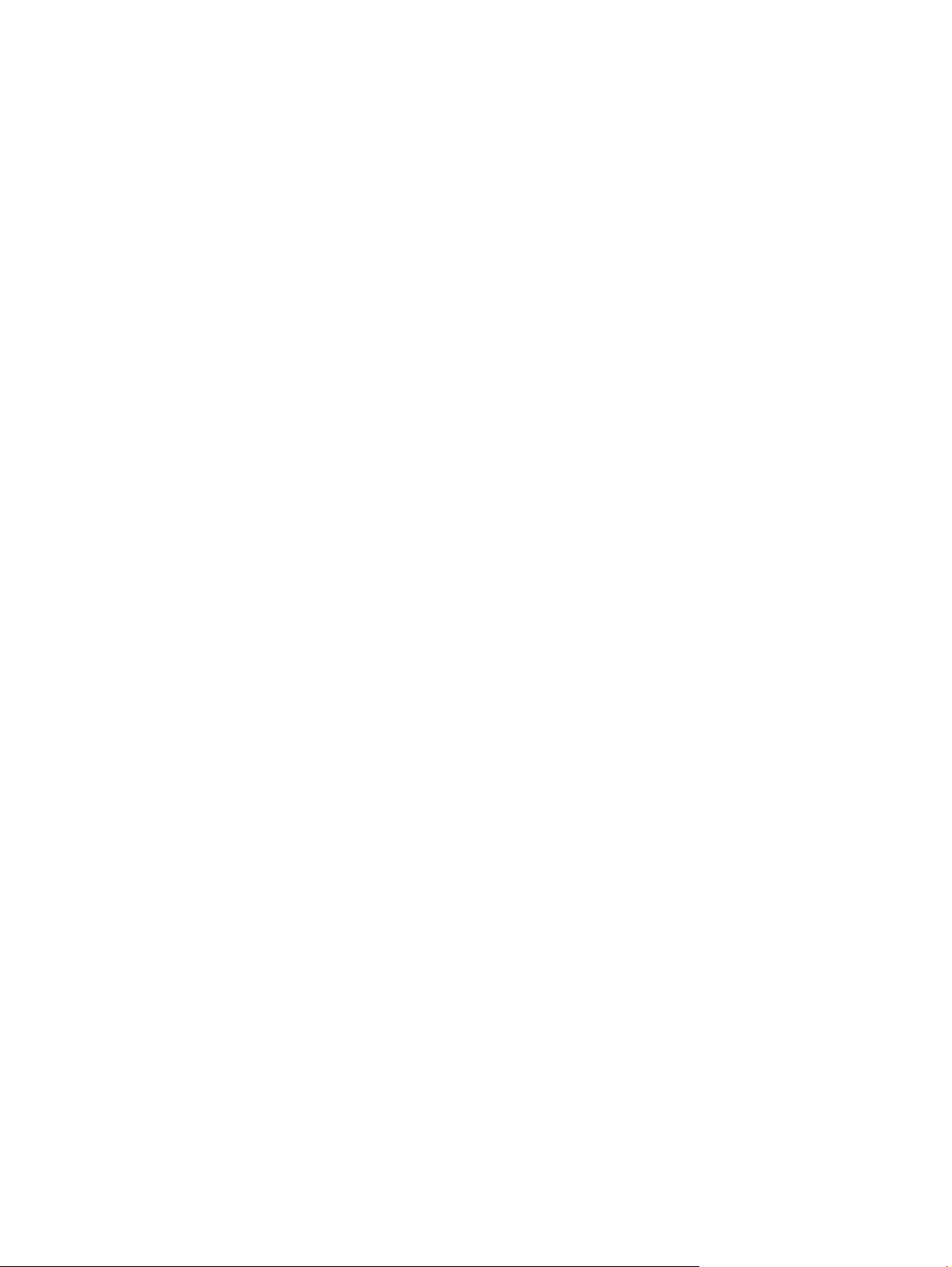
Page 3
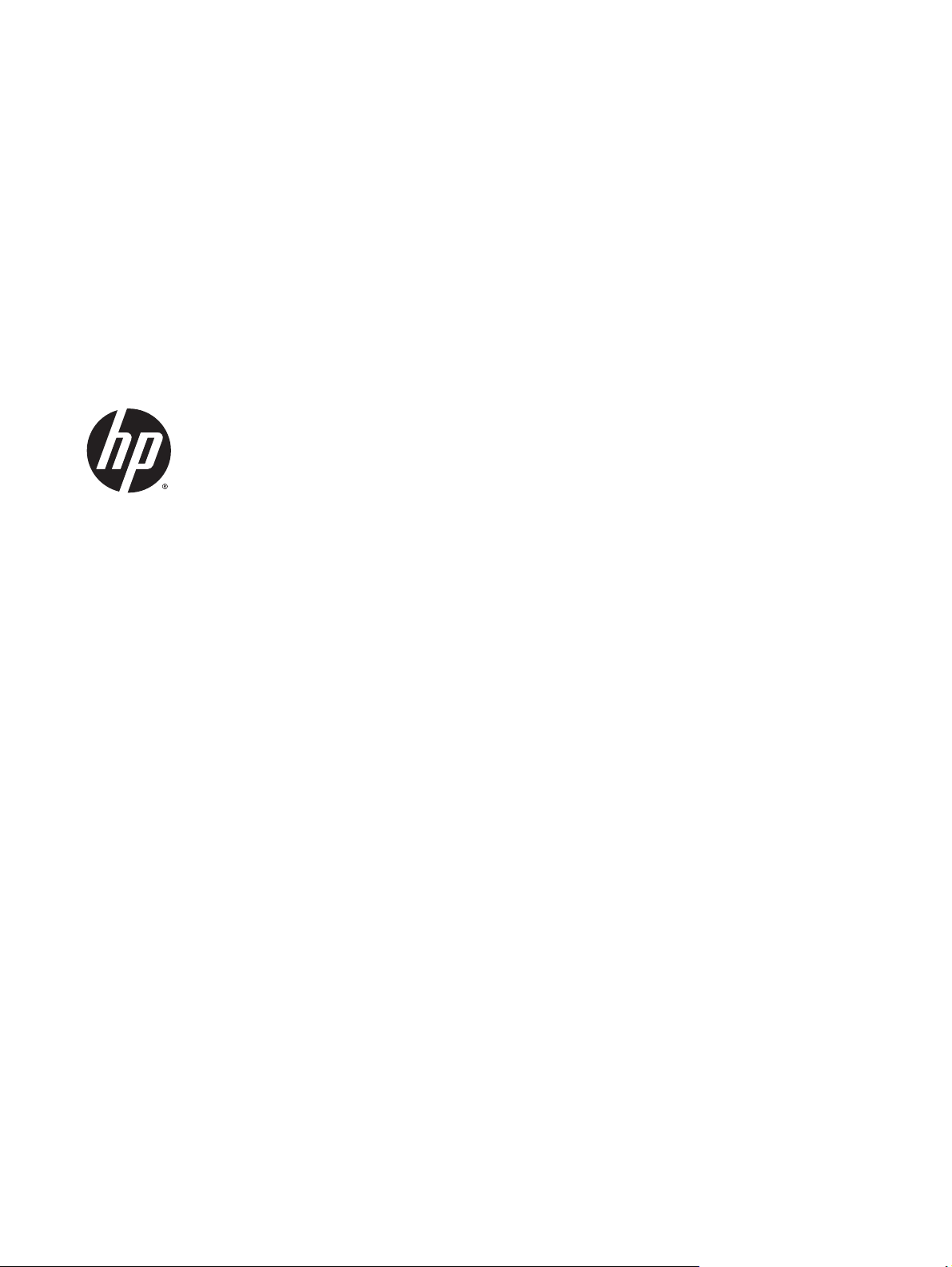
HP Color LaserJet Pro MFP M476
Uporabniški priročnik
Page 4
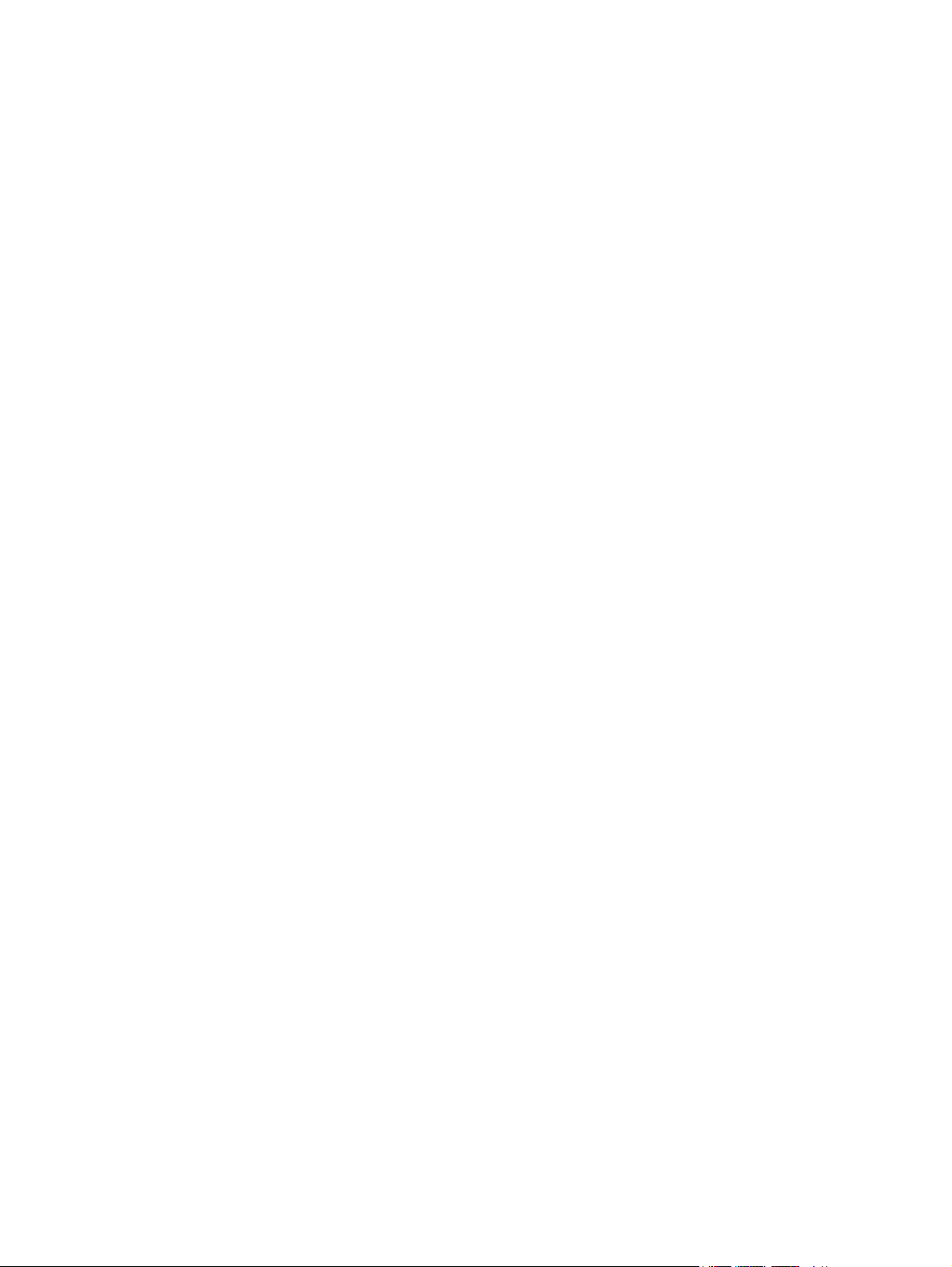
Avtorske pravice in licence
© 2014 Copyright Hewlett-Packard
Development Company, L.P.
Prepovedana je reprodukcija, prilagajanje ali
prevajanje dokumenta brez predhodnega
pisnega dovoljenja, razen v primerih, ki jih
dovoljujejo zakoni o avtorskih pravicah.
Te informacije se lahko spremenijo brez
predhodnega obvestila.
Garancije za izdelke in storitve podjetja HP so
navedene v garancijskih izjavah, ki so priložene
izdelkom in storitvam. Informacij na tem
mestu ni mogoče razlagati kot dodatne
garancije. HP ni odgovoren za tehnične ali
uredniške napake ali izpuste v tem
dokumentu.
Edition 4/2014
Številka dela: CF385-90924
Blagovne znamke
®
, Adobe Photoshop®, Acrobat® in
Adobe
PostScript
®
so blagovne znamke podjetja
Adobe Systems Incorporated.
Apple in logotip Apple sta blagovni znamki
podjetja Apple Computer, Inc., registrirani v
ZDA in drugih državah/regijah. iPod je
blagovna znamka podjetja Apple Computer,
Inc. iPod je dovoljeno uporabljati samo za
zakonsko dovoljeno kopiranje ali kopiranje s
pooblastilom lastnika avtorskih pravic. Ne
kradite glasbe.
Bluetooth je blagovna znamka v lasti njenega
lastnika, Hewlett-Packard Company pa jo
uporablja pod licenco.
Microsoft®, Windows®, Windows® XP in
Windows Vista® so v ZDA zaščitene blagovne
znamke podjetja Microsoft Corporation.
®
je registrirana blagovna znamka podjetja
UNIX
Open Group.
Page 5
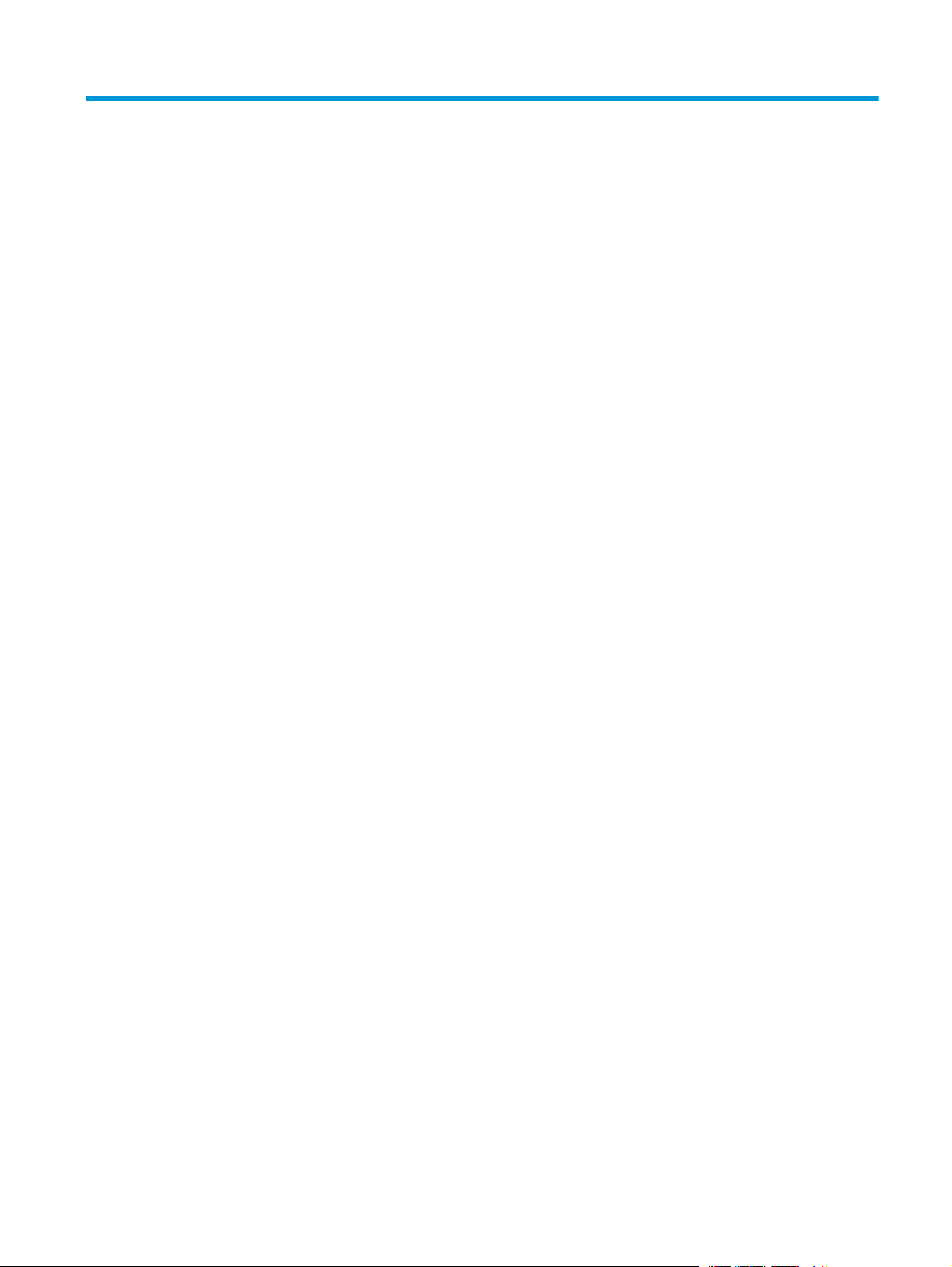
Kazalo
1 Predstavitev izdelka ...................................................................................................................................... 1
Primerjava izdelkov ............................................................................................................................................... 2
Pogledi izdelka ....................................................................................................................................................... 4
Sprednji del izdelka ............................................................................................................................. 4
Zadnji del izdelka ................................................................................................................................. 5
Vrata vmesnikov .................................................................................................................................. 5
Nadzorna plošča .................................................................................................................................................... 6
Postavitev nadzorne plošče ................................................................................................................ 6
Začetni zaslon na nadzorni plošči ....................................................................................................... 7
Nastavitev strojne in namestitev programske opreme izdelka ........................................................................... 8
2 Pladnji za papir ............................................................................................................................................. 9
Nalaganje pladnja 1 (večnamenski pladenj) ....................................................................................................... 10
Nalaganje papirja na pladenj 2 ali 3 .................................................................................................................... 12
3 Deli, potrošni material in dodatna oprema .................................................................................................... 15
Naročanje delov, dodatne opreme in potrošnega materiala ............................................................................. 16
Deli in potrošni material ...................................................................................................................................... 16
Dodatki ................................................................................................................................................................. 16
Zamenjava kartuš s tonerjem ............................................................................................................................. 17
4 Tiskanje ...................................................................................................................................................... 21
Tiskalna opravila (Windows) ............................................................................................................................... 22
Tiskanje (Windows) ........................................................................................................................... 22
Samodejno obojestransko tiskanje (Windows) ................................................................................ 24
Ročno obojestransko tiskanje (Windows) ........................................................................................ 25
Tiskanje več strani na en list (Windows) ........................................................................................... 26
Izbira vrste papirja (Windows) .......................................................................................................... 27
Dodatni tiskalni posli ........................................................................................................................ 27
Tiskalna opravila (Mac OS X) ............................................................................................................................... 28
Tiskanje (Mac OS X) ........................................................................................................................... 28
SLWW iii
Page 6
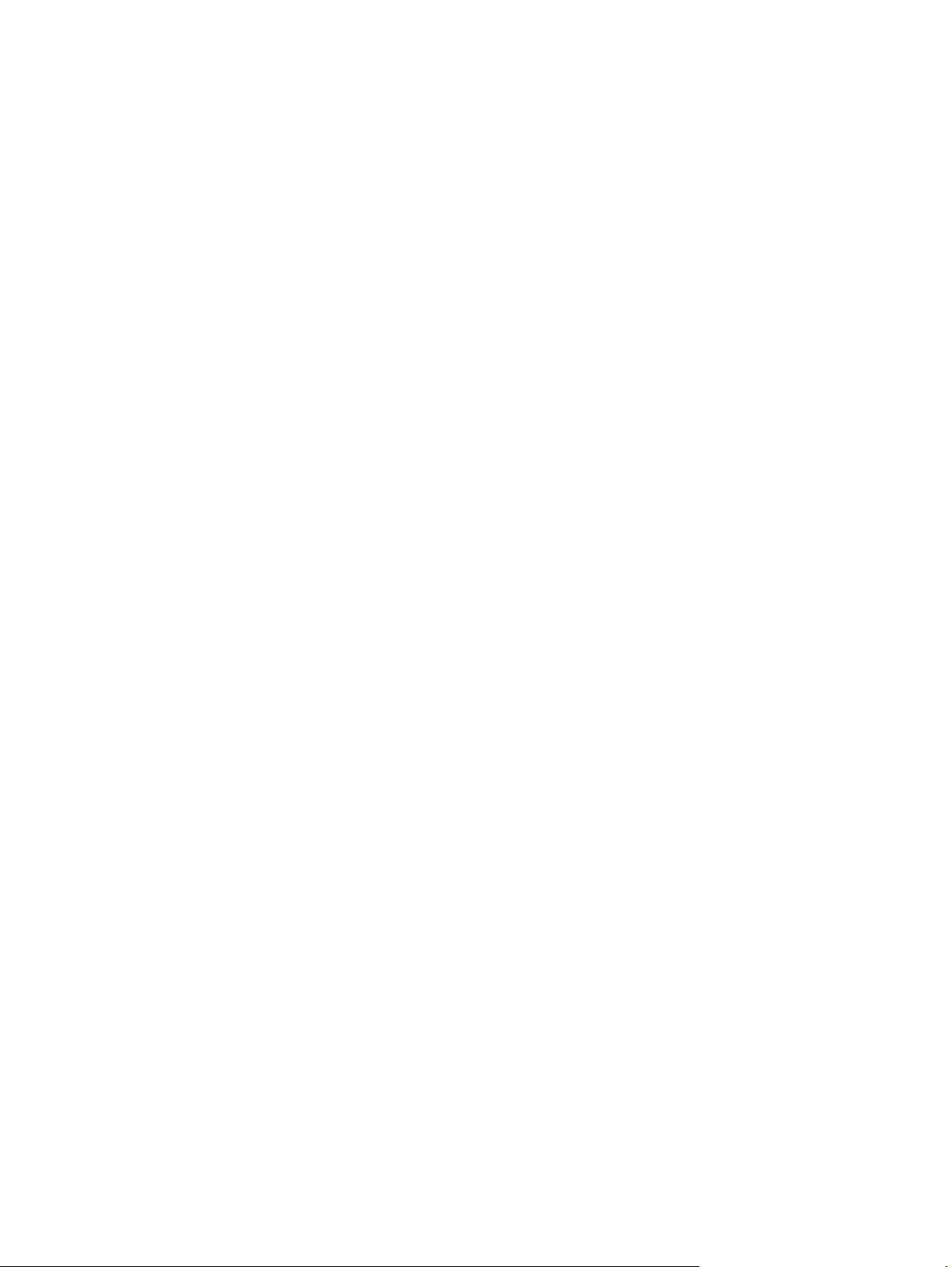
Samodejno tiskanje na obe strani (Mac OS X) .................................................................................. 28
Ročno obojestransko tiskanje (Mac OS X) ........................................................................................ 28
Tiskanje več strani na en list (Mac OS X) ........................................................................................... 29
Izbira vrste papirja (Mac OS X) .......................................................................................................... 29
Dodatni tiskalni posli ........................................................................................................................ 29
Mobilno tiskanje .................................................................................................................................................. 30
HP-jevo brezžično neposredno tiskanje in tiskanje prek protokola NFC ......................................... 30
HP ePrint za tiskanje po e-pošti ........................................................................................................ 31
Programska oprema HP ePrint ......................................................................................................... 31
AirPrint ............................................................................................................................................... 32
Uporaba neposrednega tiskanja z USB-ja ........................................................................................................... 33
5 Kopiranje .................................................................................................................................................... 35
Kopiranje .............................................................................................................................................................. 36
Kopiranje na obe strani (obojestransko) ............................................................................................................. 37
Samodejno obojestransko kopiranje ................................................................................................ 37
Ročno obojestransko tiskanje ........................................................................................................... 37
6 Optično branje ............................................................................................................................................. 39
Optično branje s programsko opremo HP Scan (Windows) ................................................................................ 40
Optično branje s programsko opremo HP Scan (Mac OS X) ................................................................................ 41
Nastavitev optičnega branja za e-pošto ............................................................................................................. 42
Uvod ................................................................................................................................................... 42
Uporaba čarovnika za optično branje za e-pošto (Windows) .......................................................... 42
Nastavitev funkcije optičnega branja za e-pošto s HP-jevim vdelanim spletnim strežnikom
(Windows) .......................................................................................................................................... 43
Nastavitev funkcije optičnega branja za e-pošto v sistemu Mac ..................................................... 44
Nastavitev optičnega branja v omrežno mapo ................................................................................................... 46
Uvod ................................................................................................................................................... 46
Uporaba čarovnika za optično branje v omrežno mapo (Windows) ................................................ 46
Nastavitev funkcije optičnega branja v omrežno mapo s HP-jevim vdelanim spletnim
strežnikom (Windows) ...................................................................................................................... 46
Nastavitev funkcije optičnega branja v omrežno mapo v sistemu Mac ........................................... 47
Optično branje na e-poštni naslov ...................................................................................................................... 49
Optično branje v omrežno mapo ......................................................................................................................... 50
Optično branje v pogon USB ................................................................................................................................ 51
7 Faksiranje ................................................................................................................................................... 53
Nasta
itev za pošiljanje in prejemanje faksov ................................................................................................... 54
v
Pred začetkom .................................................................................................................................. 54
1. korak: Ugotovitev vrste povezave telefona ................................................................................. 54
iv SLWW
Page 7
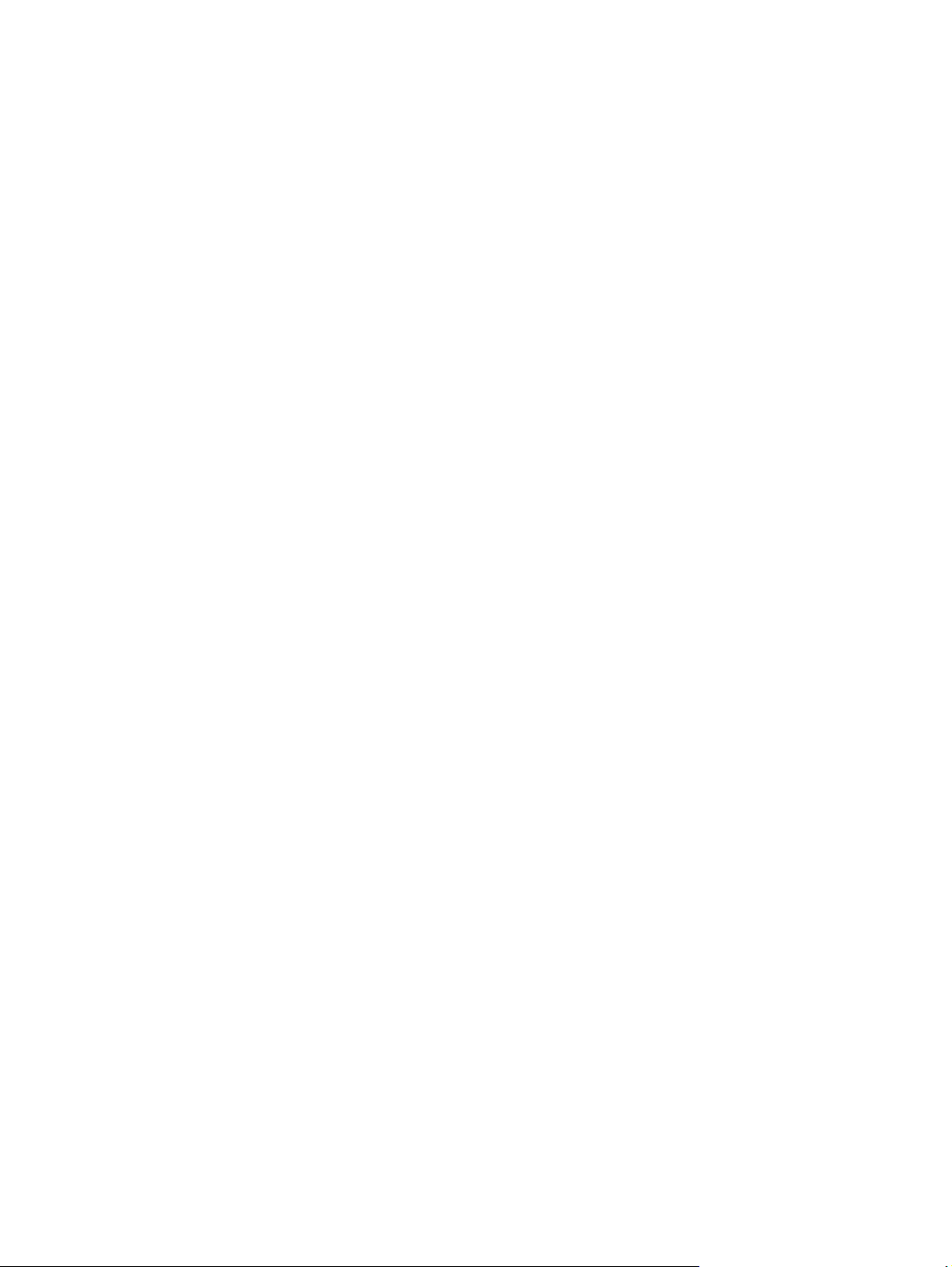
2. korak: Nastavitev faksa ................................................................................................................ 55
Ločena telefonska linija .................................................................................................. 55
Glasovna/faksna linija v skupni rabi ............................................................................... 56
Glasovna/faksna linija v skupni rabi z odzivnikom ........................................................ 57
3. korak: Nastavitev časa, datuma in podatkov v glavi faksa .......................................................... 59
HP Fax Setup Wizard (Čarovnik za namestitev HP-jevega faksa) ................................. 59
Nadzorna plošča izdelka ................................................................................................. 59
HP Device Toolbox .......................................................................................................... 60
Vdelani spletni strežnik HP ............................................................................................. 60
4. korak: Preizkus faksa .................................................................................................................... 60
Pošiljanje faksa .................................................................................................................................................... 62
Faksiranje iz namiznega optičnega bralnika .................................................................................... 62
Faksiranje iz podajalnika dokumentov ............................................................................................. 63
Uporaba tipk za hitro klicanje in tipk za izbiranje skupin prejemnikov ........................................... 63
Pošiljanje faksa iz programske opreme ........................................................................................... 64
Pošiljanje faksa iz programske opreme drugega proizvajalca, na primer iz programa
Microsoft Word .................................................................................................................................. 64
Ustvarjanje, urejanje in brisanje vnosov pripravljenih klicev ............................................................................. 65
Ustvarjanje in urejanje imenika faksa na nadzorni plošči ................................................................ 65
Uporaba podatkov iz imenika drugih programov ............................................................................. 65
Brisanje vnosov v imeniku ................................................................................................................ 65
8 Upravljanje izdelka ...................................................................................................................................... 67
Uporaba aplikacij HP-jevih spletnih storitev ...................................................................................................... 68
Spreminjanje vrste povezave izdelka (Windows) ............................................................................................... 69
HP Device Toolbox (Windows) ............................................................................................................................. 70
HP Utility za Mac OS X .......................................................................................................................................... 72
Odpiranje pripomočka HP Utility ....................................................................................................... 72
Funkcije pripomočka HP Utility ......................................................................................................... 72
Uporaba programske opreme HP Web Jetadmin ................................................................................................ 74
Konfiguriranje nastavitev omrežja IP .................................................................................................................. 75
Omejitve skupne rabe tiskalnika ...................................................................................................... 75
Prikaz in spreminjanje omrežnih nastavitev .................................................................................... 75
Preimenovanje izdelka v omrežju ..................................................................................................... 75
Ročna konfiguracija parametrov IPv4 TCP/IP na nadzorni plošči .................................................... 76
Napredna konfiguracija s HP-jevim vdelanim spletnim strežnikom in programsko opremo HP Device
Toolbox (Windows) .............................................................................................................................................. 77
Napredna konfiguracija s pripomočkom HP Utility for Mac OS X ....................................................................... 80
Odpiranje pripomočka HP Utility ....................................................................................................... 80
Funkcije pripomočka HP Utility ......................................................................................................... 80
HP Web Jetadmin ................................................................................................................................................. 82
SLWW v
Page 8
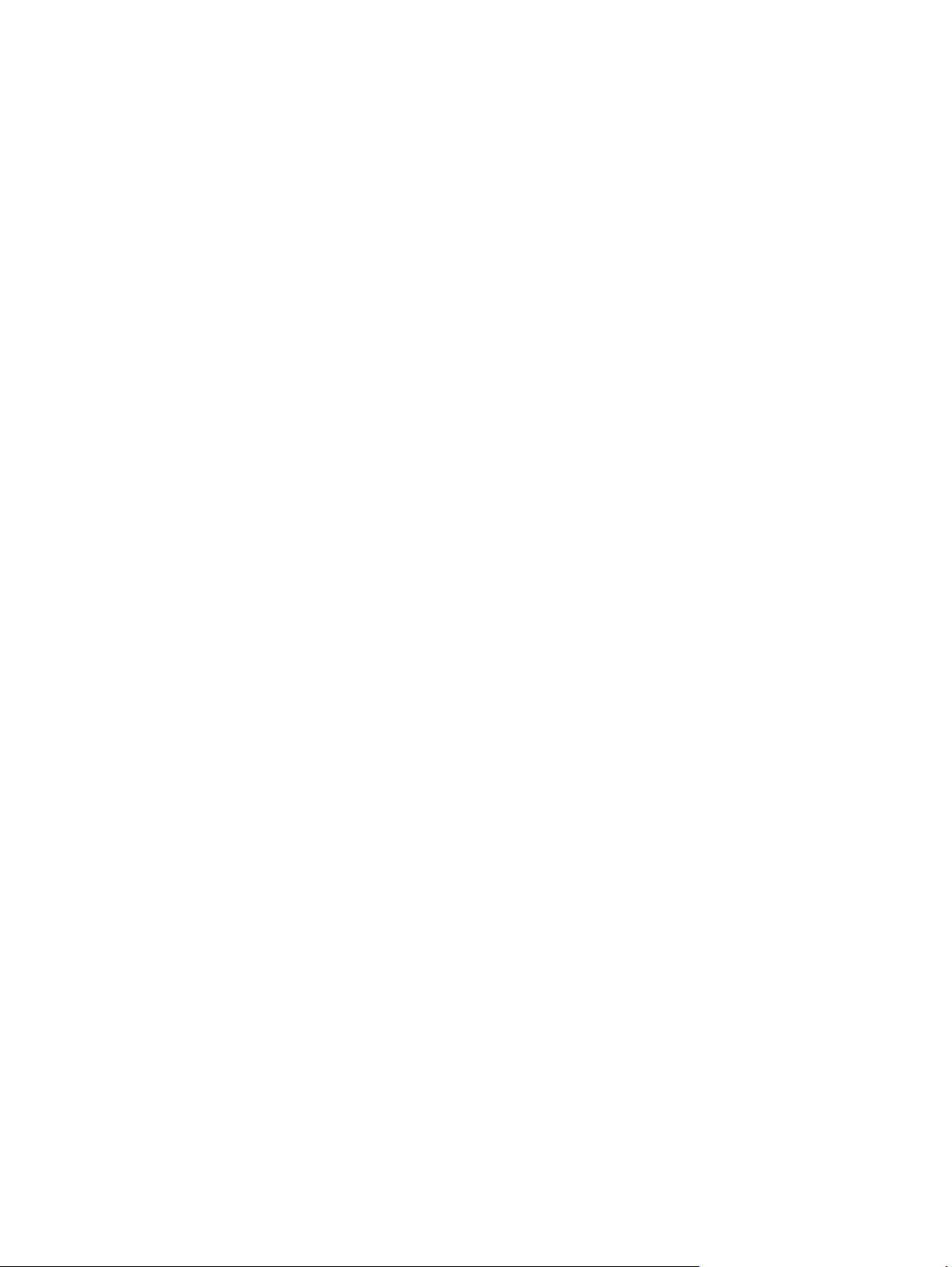
Varnostne funkcije izdelka .................................................................................................................................. 83
Nastavitev ali spreminjanje gesla izdelka s HP-jevim vdelanim spletnim strežnikom ................... 83
Varčne nastavitve ................................................................................................................................................ 84
Tiskanje v načinu EconoMode ........................................................................................................... 84
Nastavitev zakasnitve mirovanja ..................................................................................................... 84
Nastavitev zakasnitve samodejne zaustavitve ................................................................................ 84
Posodobitev vdelane programske opreme ......................................................................................................... 86
Prvi način: Posodobitev vdelane programske opreme z nadzorno ploščo ...................................... 86
Drugi način: Posodobitev vdelane programske opreme s pripomočkom Firmware Update
Utility ................................................................................................................................................. 87
9 Odpravljanje težav ...................................................................................................................................... 89
Sistem pomoči na nadzorni plošči ....................................................................................................................... 90
Obnovitev tovarniških privzetih nastavitev ........................................................................................................ 91
Na nadzorni plošči izdelka se prikaže sporočilo Raven kartuše je nizka ali Raven kartuše je zelo nizka ......... 92
Spreminjanje nastavitev zelo nizke ravni ......................................................................................... 92
Za izdelke z zmožnostjo faksiranja ................................................................................ 92
Naročanje potrošnega materiala ...................................................................................................... 92
Izdelek ne pobira papirja ali pa ga ne podaja pravilno ....................................................................................... 94
Izdelek ne pobira papirja ................................................................................................................... 94
Izdelek pobere več listov papirja naenkrat ...................................................................................... 94
Papir v podajalniku dokumentov se zagozdi, zamika ali pa podajalnik jemlje več listov
papirja naenkrat ................................................................................................................................ 94
Čiščenje zajemalnih valjev in ločevalne blazinice v podajalniku dokumentov ................................ 95
Odpravljanje zastojev .......................................................................................................................................... 97
Mesta zastojev .................................................................................................................................. 97
Prihaja do pogostih ali ponavljajočih se zastojev papirja? ............................................................... 97
Odpravljanje zastojev v podajalniku dokumentov ........................................................................... 99
Odstranjevanje zastojev iz pladnja 1 .............................................................................................. 100
Odstranjevanje zastojev iz pladnja 2 .............................................................................................. 102
Odstranjevanje zastojev iz pladnja 3 .............................................................................................. 103
Odpravljanje zastojev v enoti za obojestransko tiskanje .............................................................. 105
Odpravljanje zastojev v izhodnem predalu .................................................................................... 107
Izboljšanje kakovosti tiskanja ........................................................................................................................... 108
Tiskanje iz drugega programa ........................................................................................................ 108
Preverjanje nastavitve vrste papirja za tiskalni posel ................................................................... 108
Preverjanje nastavitve vrste papirja (Windows) .......................................................... 108
Preverjanje nastavitve vrste papirja (Mac OS X) .......................................................... 109
Preverjanje stanja kartuše s tonerjem ........................................................................................... 109
Tiskanje in razlaga strani za kakovost tiskanja ............................................................................. 110
Čiščenje izdelka ..........................................................................................................................
..... 11
0
vi SLWW
Page 9
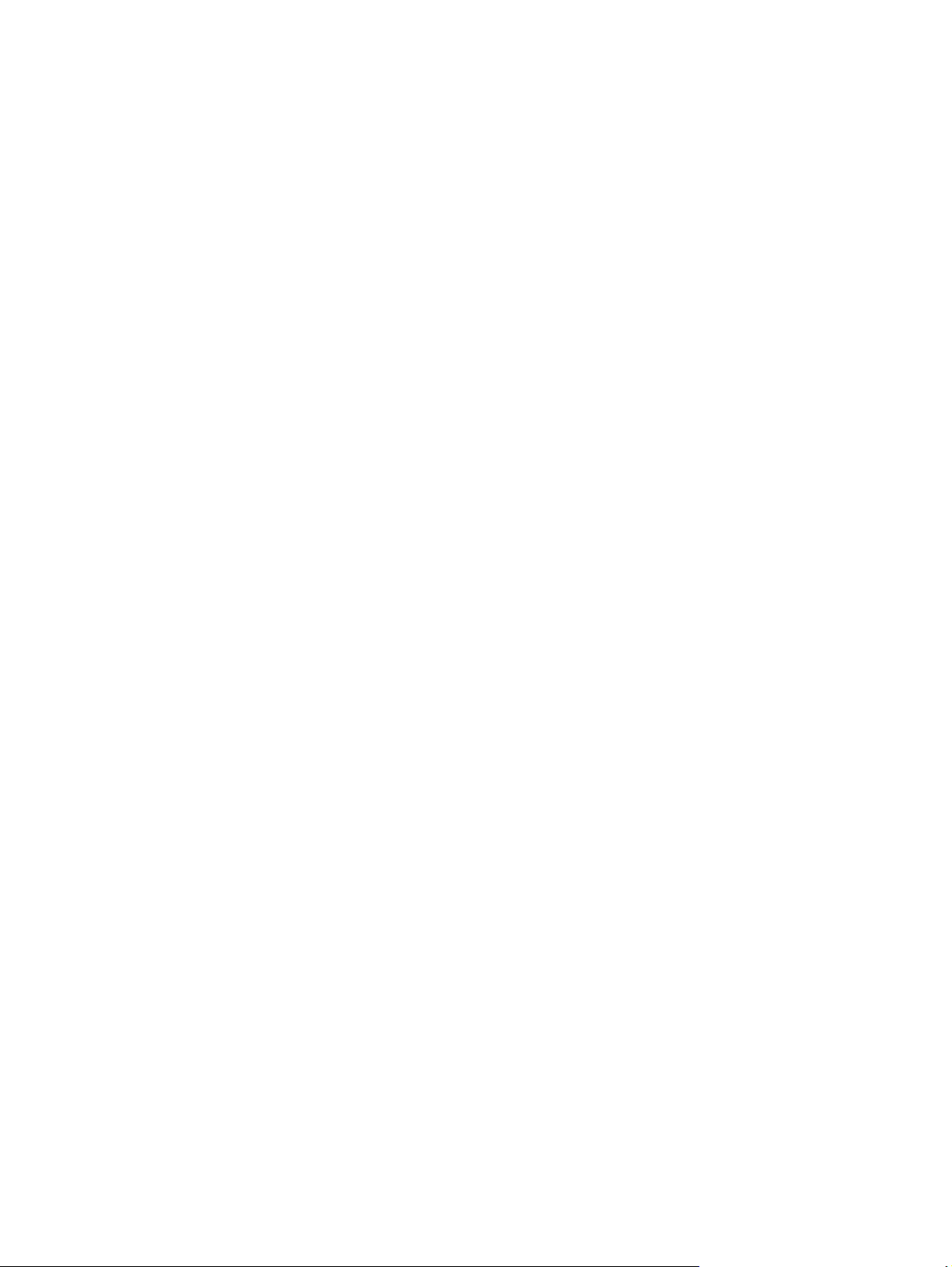
Tiskanje čistilne strani .................................................................................................. 110
Preverjanje, ali je na steklu optičnega bralnika umazanija ali madeži ....................... 111
Vizualni pregled kartuše s tonerjem .............................................................................................. 111
Preverjanje papirja in okolja za tiskanje ......................................................................................... 111
Prvi korak: Uporaba papirja, ki ustreza HP-jevim specifikacijam ................................ 111
Drugi korak: Preverjanje okolja .................................................................................... 112
Umerjanje izdelka z namenom poravnave barv ............................................................................. 112
Preverjanje drugih nastavitev tiskalniškega posla ........................................................................ 112
Preverjanje nastavitev funkcije EconoMode ................................................................ 113
Prilagajanje barvnih nastavitev (Windows) ................................................................. 113
Uporaba drugega gonilnika tiskalnika ............................................................................................ 114
Izboljšanje kakovosti kopiranja in optičnega branja slik .................................................................................. 116
Preverjanje, ali je na steklu optičnega bralnika umazanija ali madeži .......................................... 116
Preverite nastavitve papirja ........................................................................................................... 116
Preverite nastavitve prilagajanja slike ........................................................................................... 117
Optimiranje za besedilo ali slike ..................................................................................................... 117
Preverjanje nastavitev ločljivosti in barv optičnega bralnika v računalniku ................................. 117
Smernice za ločljivost in barve ..................................................................................... 118
Barva ............................................................................................................................. 118
Kopiranje od roba do roba .............................................................................................................. 119
Izboljšanje kakovosti slike pri faksiranju .......................................................................................................... 120
Preverjanje, ali je na steklu optičnega bralnika umazanija ali madeži .......................................... 120
Preverjanje nastavitev ločljivosti izhodnega faksa ........................................................................ 120
Preverjanje nastavitev za odpravljanje napak ............................................................................... 121
Preverjanje nastavitve prilagajanja velikosti dokumentov velikosti strani .................................. 121
Pošiljanje v drug faks ...................................................................................................................... 121
Preverjanje faksirne naprave pošiljatelja ....................................................................................... 121
Odpravljanje težav z žičnim omrežjem ............................................................................................................. 122
Slaba fizična povezava .................................................................................................................... 122
Računalnik uporablja napačen naslov IP za izdelek ....................................................................... 122
Računalnik ne more komunicirati z izdelkom ................................................................................ 122
Izdelek uporablja napačne nastavitve povezave in dupleksa za omrežje ..................................... 123
Nova programska oprema morda povzroča težave z združljivostjo ............................................. 123
Računalnik ali delovna postaja je morda nepravilno nastavljena ................................................. 123
Izdelek je onemogočen ali pa so napačne druge omrežne nastavitve .......................................... 123
Odpravljanje težav z brezžičnim omrežjem ...................................................................................................... 124
Kontrolni seznam za brezžično povezavo ...................................................................................... 124
Po končani konfiguraciji brezžične povezave izdelek ne tiska ...................................................... 125
Izdelek ne tiska in v raču
Po premiku brezžičnega usmerjevalnika ali izdelka na drugo mesto brezžična povezava ne
deluje ............................................................................................................................................... 125
n
alniku je nameščen požarni zid drugega proizvajalca ......................... 125
SLWW vii
Page 10
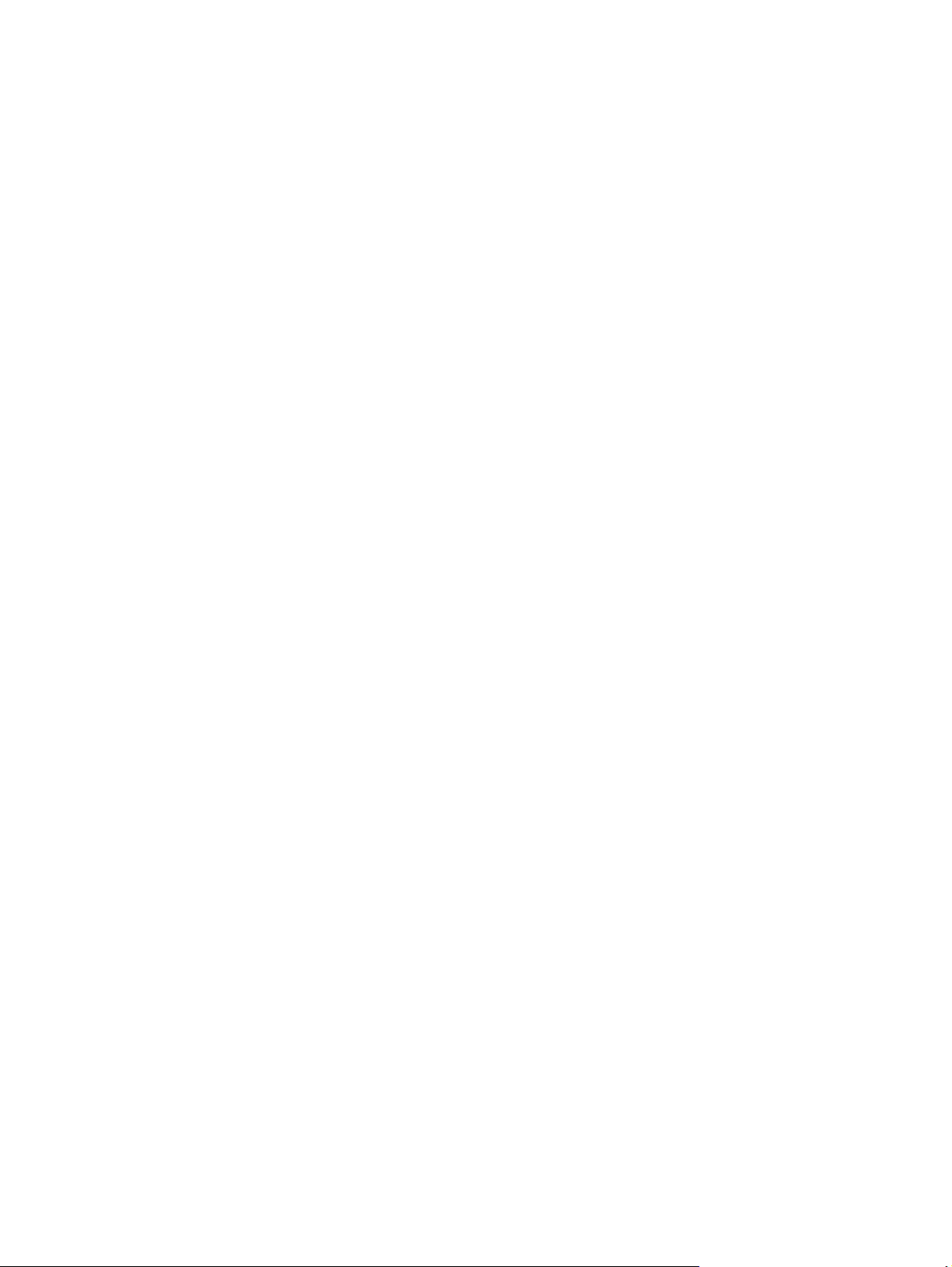
Na brezžični izdelek ni mogoče povezati več računalnikov ........................................................... 125
Pri povezavi izdelka v navidezno zasebno omrežje se prekine komunikacija .............................. 125
Omrežje ni prikazano na seznamu brezžičnih omrežij ................................................................... 125
Brezžično omrežje ne deluje ........................................................................................................... 126
Izvedite diagnostični preizkus brezžičnega omrežja ..................................................................... 126
Zmanjšanje motenj v brezžičnem omrežju .................................................................................... 126
Odpravljanje težav s faksiranjem ...................................................................................................................... 127
Kontrolni seznam za odpravljanje težav s faksom ........................................................................ 127
Odpravljanje splošnih težav s faksom ............................................................................................ 128
Pošiljanje faksov je počasno ........................................................................................ 128
Kakovost faksiranja je slaba ......................................................................................... 129
Faks je odrezan ali se natisne na dveh straneh ........................................................... 129
Stvarno kazalo ............................................................................................................................................. 131
viii SLWW
Page 11
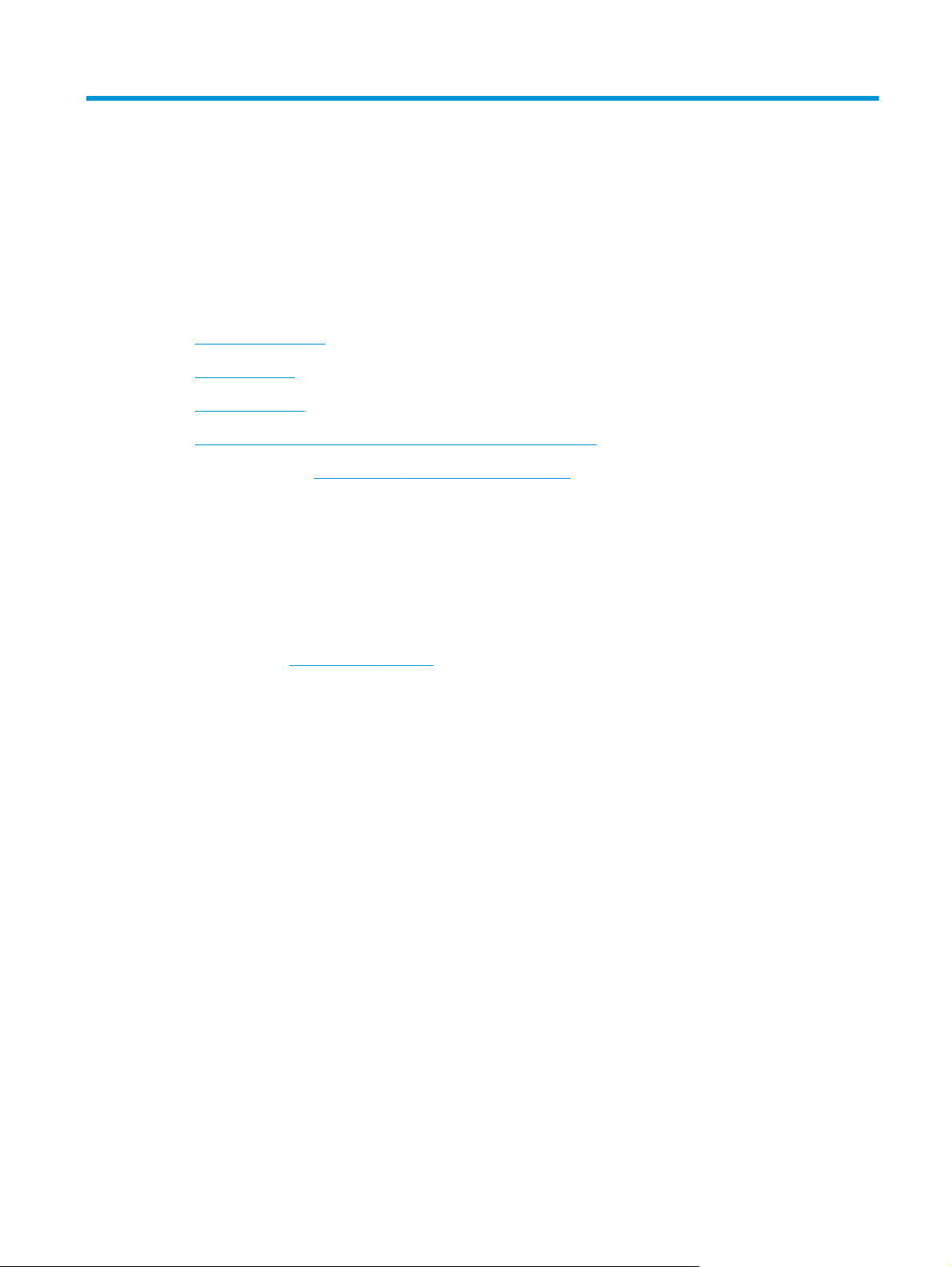
1 Predstavitev izdelka
●
Primerjava izdelkov
●
Pogledi izdelka
●
Nadzorna plošča
●
Nastavitev strojne in namestitev programske opreme izdelka
Obiščite spletno mesto
za izdelek:
●
odpravljanje težav,
●
nalaganje posodobitev programske opreme,
●
sodelovanj v forumih s podporo,
●
iskanje informacij o garanciji in predpisih.
Obiščete lahko tudi
www.hp.com/support/colorljMFPM476, na katerem najdete HP-jevo celovito pomoč
www.hp.com/support za podporo za cel svet in za druge HP-jeve izdelke.
SLWW 1
Page 12
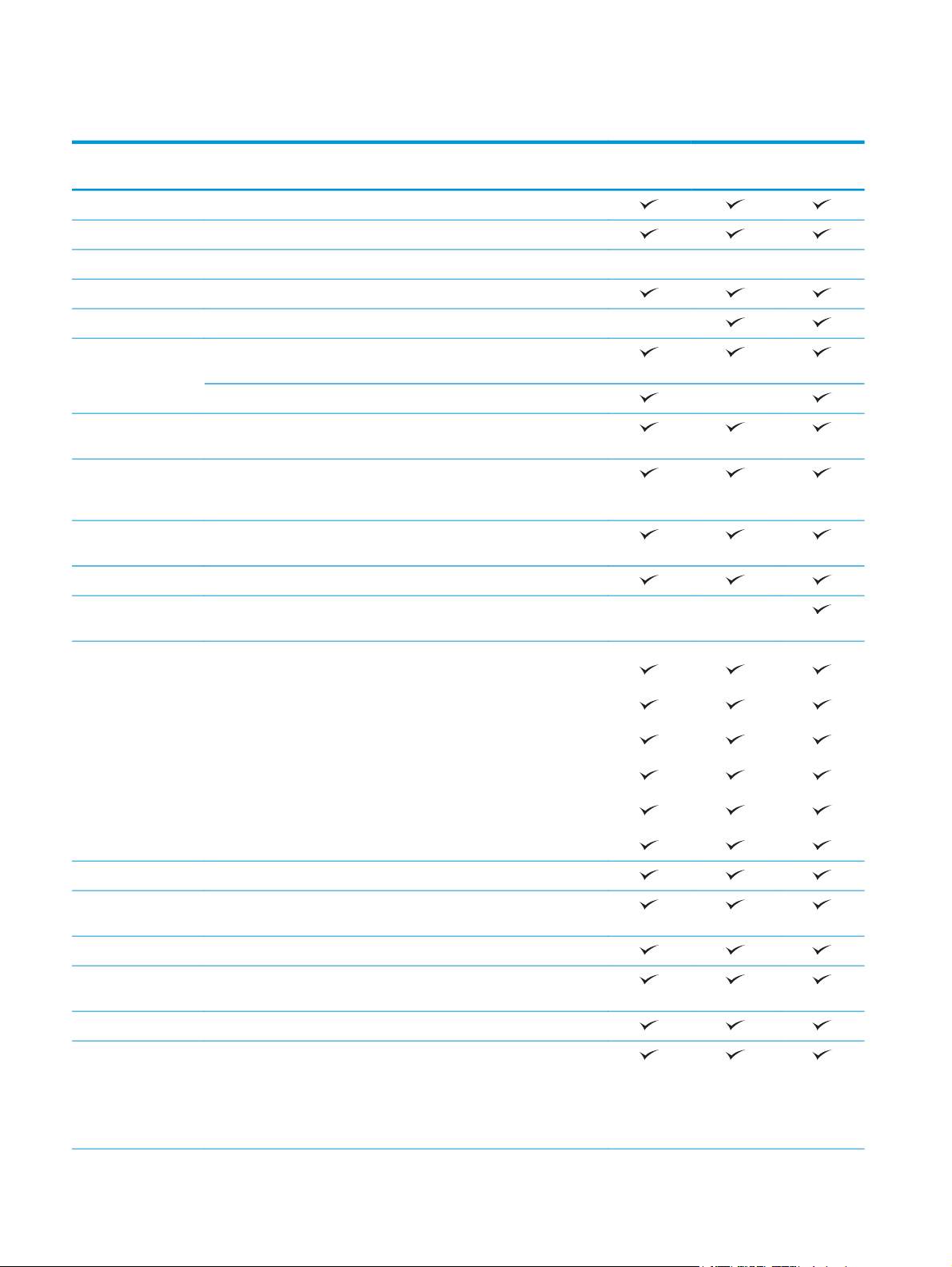
Primerjava izdelkov
Ime izdelka Številka
modela
Delo s papirjem Pladenj 1 (za 50 listov)
Pladenj 2 (za 250 listov)
Pladenj 3 (za 250 listov) Izbirno Izbirno Izbirno
Standardni izhodni pladenj (za 150 listov)
Samodejno obojestransko tiskanje
Povezljivost
Vrata za neposredno tiskanje in optično branje brez računalnika ter
Zaslon nadzorne
plošče in vnos
podatkov
Tiskanje Natisne do 20 strani na minuto (strani na minuto) na papir velikosti A4 in
Neposredno tiskanje z USB-ja (brez računalnika)
HP-jev dodatek za komunikacijo s tehnologijo bližnjega polja (NFC) in
M476nw
CF385A
Ethernetna povezava lokalnega omrežja 10/100 prek protokolov IPv4 in
IPv6
Brezžična povezava 802.11 b/g/n
nadgradnjo vdelane programske opreme z USB-ja
Nadzorna plošča z zaslonom na dotik
21 strani na minuto na papir velikosti Letter.
neposredno brezžično povezavo za tiskanje iz prenosnih naprav.
M476dn
CF386A
M476dw
CF387A
Mobilno tiskanje z uporabo naslednjega:
●
HP ePrint
●
Programska oprema HP ePrint
●
HP ePrint Home & Biz
●
HP Cloud Print
●
Apple AirPrint™
Faksiranje
Kopiranje in optično
branje
Neposredno kopiranje in optično branje z USB-ja (brez računalnika)
Podajalnik dokumentov za 50 listov z elektronskim obojestranskim
Optično branje v Možnosti Pošlji v e-pošto, Shrani v USB in Shrani v omrežno mapo
Podprti operacijski
23
sistemi
Kopira in optično prebere do 20 strani/min na papir velikosti A4 in 21
strani na minuto na papir velikosti Letter.
kopiranjem in optičnim branjem ter zaznavanjem več podanih listov
Windows XP (32-bitni) s servisnim paketom SP2 in novejše različice,
Windows XP (64-bitni), samo gonilnik tiskalnika
OPOMBA: Microsoft je redno podporo za Windows XP prekinil aprila
2009. HP bo še naprej poskušal zagotavljati najboljšo možno podporo za
ukinjen operacijski sistem XP.
1
2 Poglavje 1 Predstavitev izdelka SLWW
Page 13
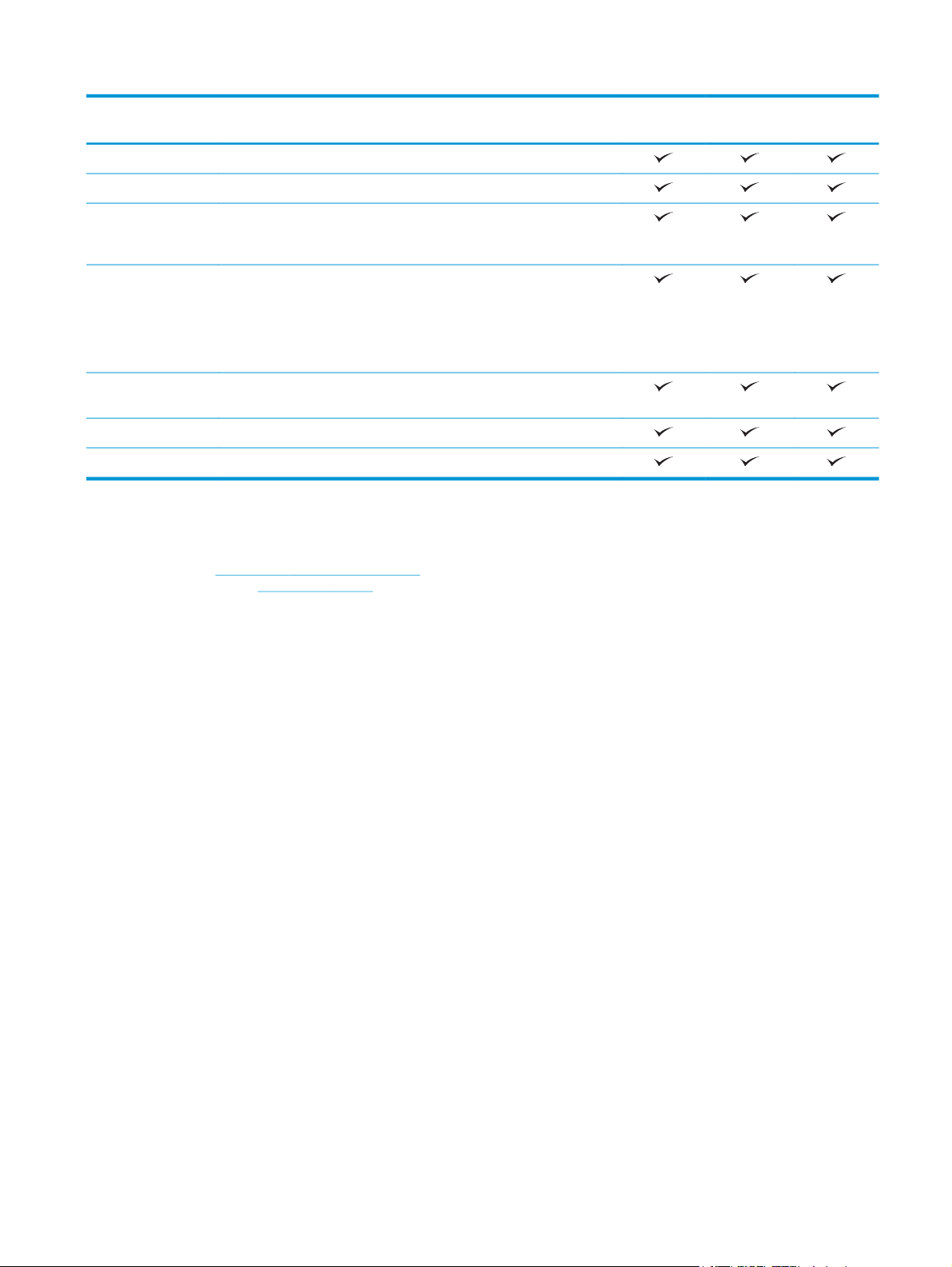
Ime izdelka Številka
M476nw
modela
Windows Vista (32- in 64-bitna različica)
Windows 7 (32- in 64‑bitna različica)
Windows 8 (32- in 64‑bitna različica), Windows 8.1 (32- in 64‑bitna
različica), Windows 8 RT (Run Time) samo v gonilniku operacijskega
sistema
Windows 2003 Server (32-bitni, Service Pack 1 ali novejše različice), samo
gonilnika tiskalnika in optičnega bralnika
OPOMBA: Microsoft je redno podporo za Windows Server 2003 prekinil
julija 2010. HP bo še naprej poskušal zagotavljati najboljšo možno
podporo za ukinjeni operacijski sistem Server 2003.
CF385A
M476dn
CF386A
M476dw
CF387A
Windows 2008 Server (32- in 64‑bitna različica ter R2), samo gonilnik
tiskalnika in optičnega bralnika
Windows Server 2012 (64-bitna različica), samo gonilnik tiskalnika
Mac OS X 10.6, 10.7 Lion in 10.8 Mountain Lion
1
Programska oprema HP ePrint podpira te operacijske sisteme: Windows® XP SP2 ali novejše (32-bitna različica) do programske
opreme ePrint, različica 3; Windows Vista® (64-bitna različica); Windows 7 (32- in 64-bitna različica); Windows 8 (32- in 64-bitna
različica) ter Mac OS X, različice 10.6, 10.7 Lion in 10.8 Mountain Lion.
2
Seznam podprtih operacijskih sistemov velja za gonilnike tiskalnika za sistem Windows PCL 6, UPD PCL 6, UPD PCL 5, UPD PS in za
Mac ter za priloženi namestitveni CD s programsko opremo. Najnovejši seznam podprtih operacijskih sistemov najdete na spletnem
mestu
www.hp.com/support/colorljMFPM476, na katerem najdete tudi HP-jevo celovito pomoč za izdelek. Če niste v ZDA, obiščite
spletno mesto
izdelke in odpravljanje težav), vnesite ime izdelka in nato izberite Search (Išči).
3
Z namestitvenim CD-jem s HP-jevo programsko opremo za Windows in Mac lahko namestite diskretni gonilnik HP PCL 6 in
www.hp.com/support, izberite državo/regijo ali območje, kliknite Product Support & Troubleshooting (Podpora za
ogrodje .NET 3.5 SP1 za operacijske sisteme Windows, ogrodje .NET 4.0 za Windows 8 in Windows Server 2012, za operacijske
sisteme Mac pa gonilnik in pripomoček Mac. Na namestitvenem CD-ju je tudi druga izbirna programska oprema.
SLWW Primerjava izdelkov 3
Page 14
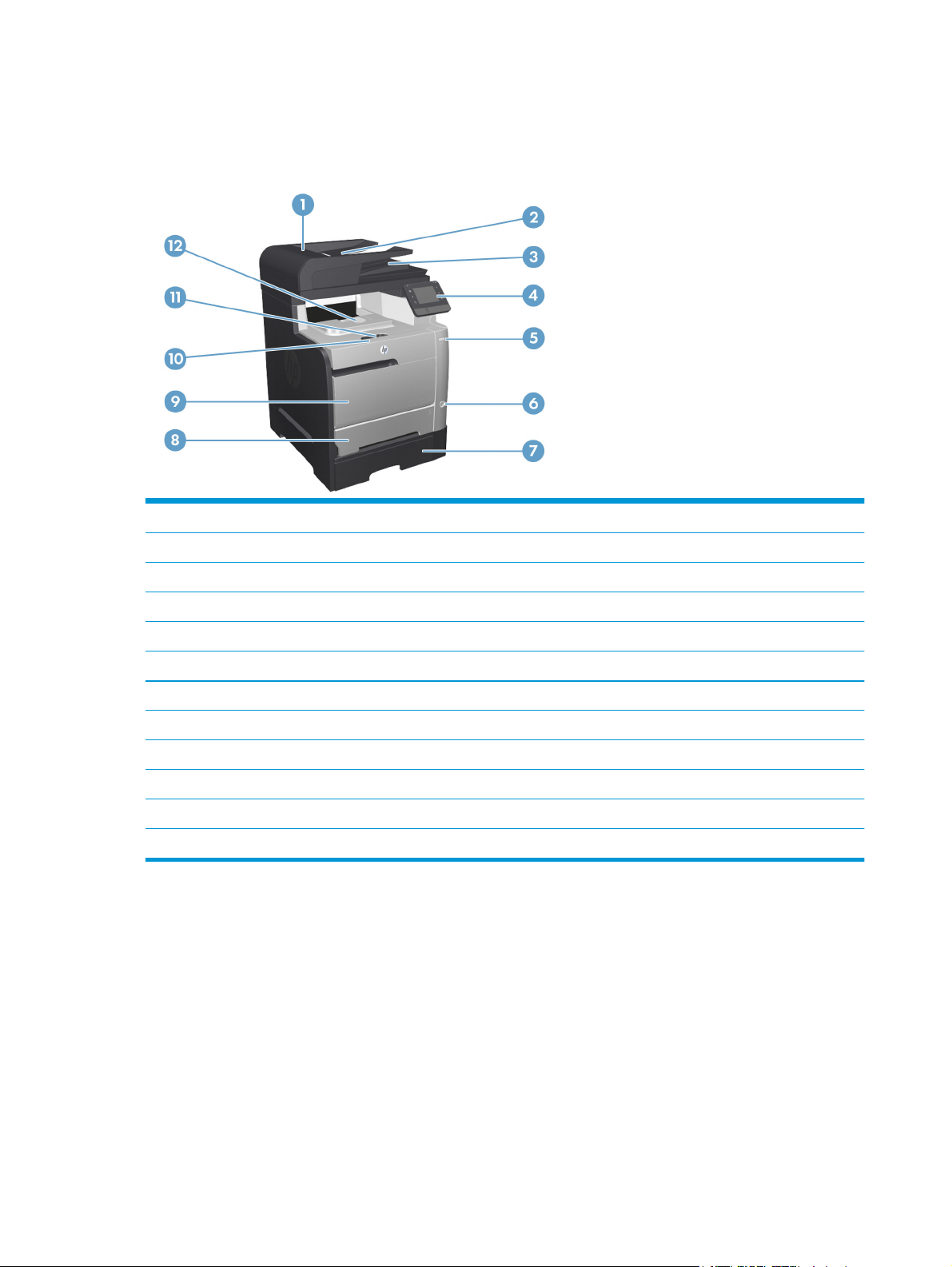
Pogledi izdelka
Sprednji del izdelka
1 Pokrov podajalnika dokumentov
2 Vhodni pladenj podajalnika dokumentov
3 Izhodni pladenj podajalnika dokumentov
4Nadzorna plošča z barvnim zaslonom na dotik
5 Vrata za neposredno tiskanje prek USB-ja
6 Gumb za vklop/izklop
7 Izbirni pladenj 3
8Pladenj 2
9Pladenj 1
10 Ročica za dostop do tiskalne kartuše/sprednjih vratc
11 Zapora izhodnega pladnja
12 Izhodni pladenj
4 Poglavje 1 Predstavitev izdelka SLWW
Page 15
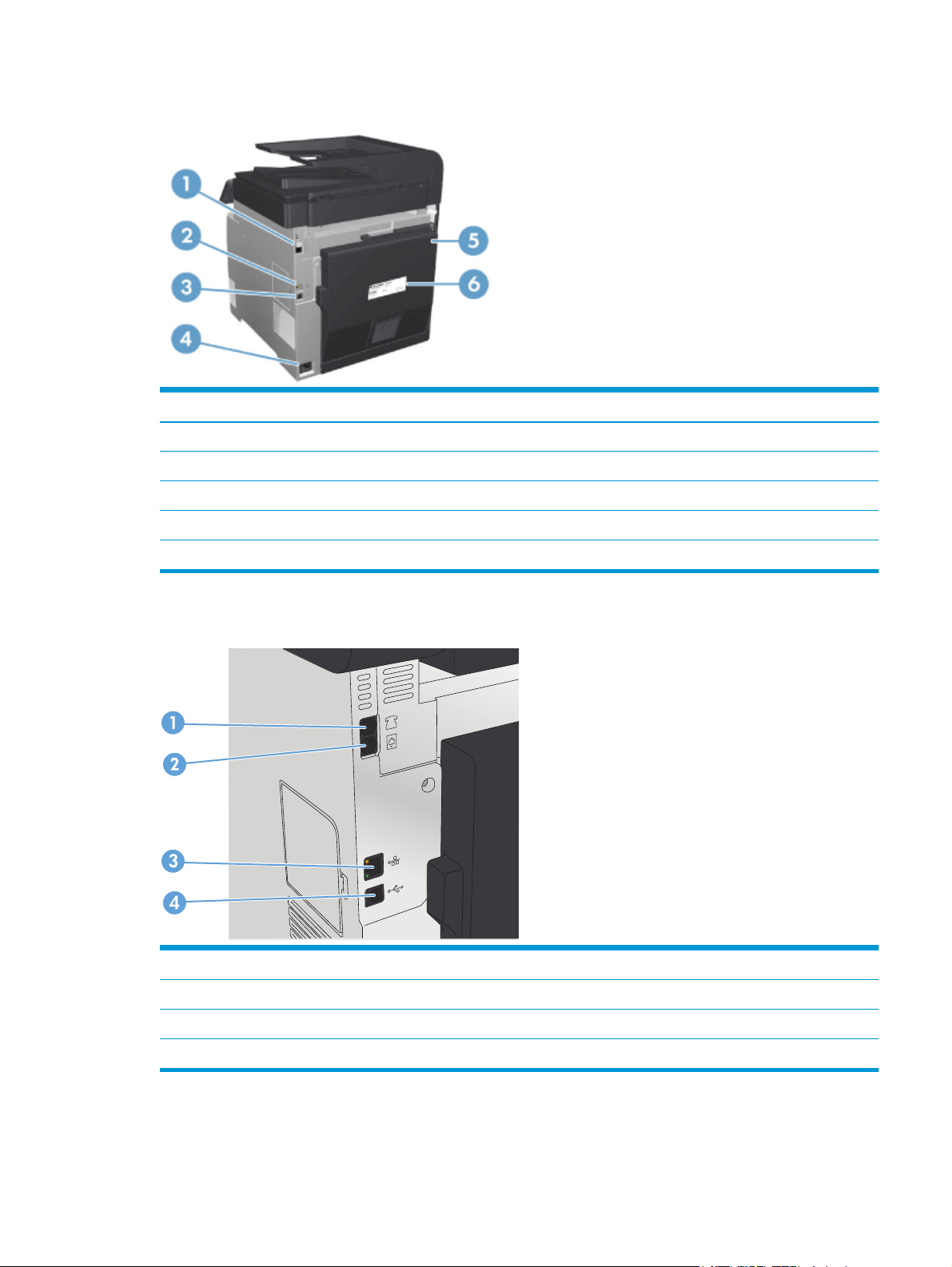
Zadnji del izdelka
1 Vrata za faks in zunanji telefon
2Omrežna vrata
3 Vrata Hi-speed USB 2.0
4Vtičnica za napajanje
5 Zadnja vratca
6 Nalepka s serijsko številko
Vrata vmesnikov
1 Izhodna vrata za telefonsko linijo za priključitev dodatnega telefona, odzivnika ali drugih naprav
2 Vhodna vrata za faksno linijo za priključitev faksne linije na izdelek
3Omrežna vrata
4 Vrata Hi-Speed USB 2.0
SLWW Pogledi izdelka 5
Page 16
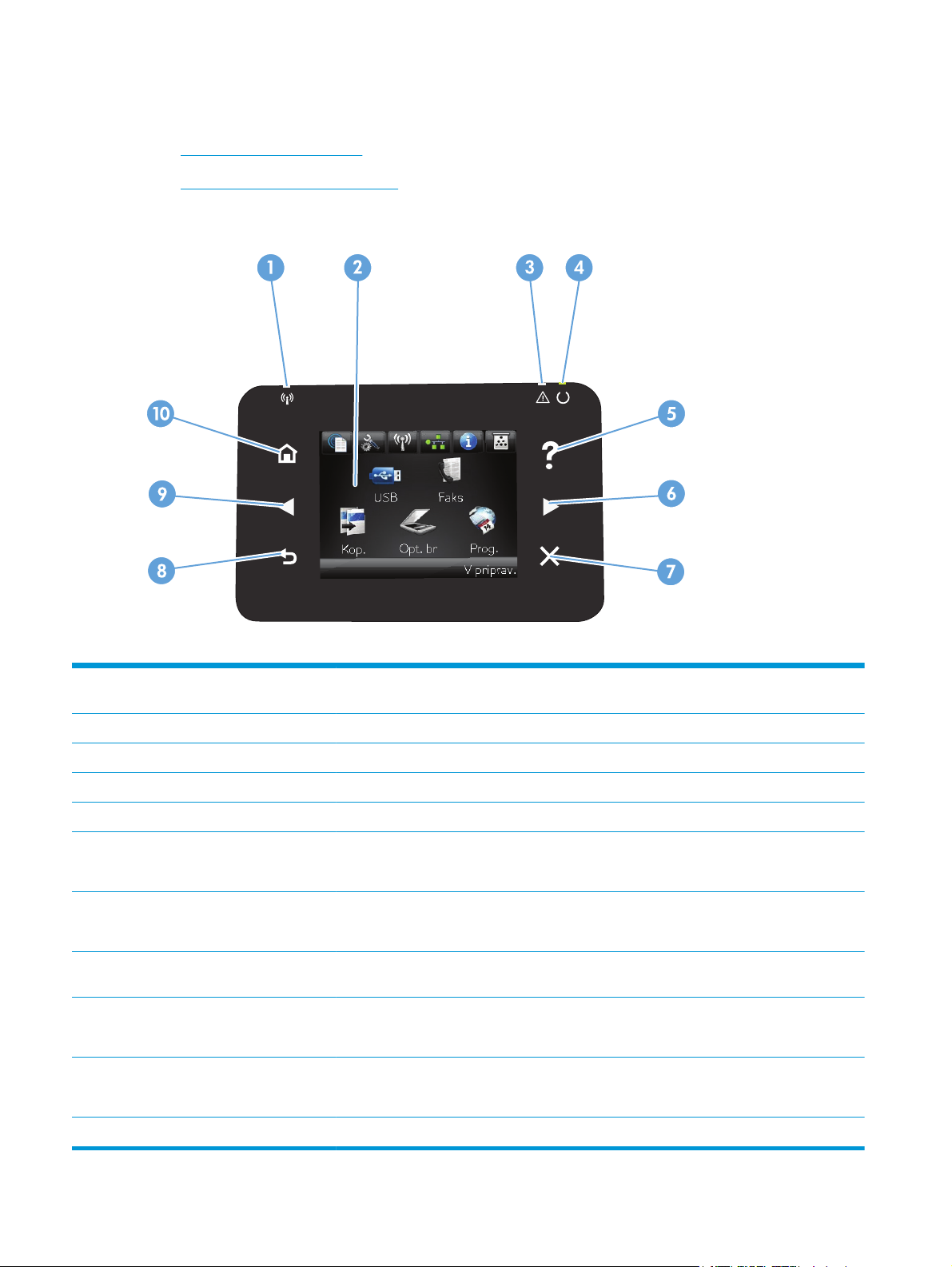
Nadzorna plošča
●
Postavitev nadzorne plošče
●
Začetni zaslon na nadzorni plošči
Postavitev nadzorne plošče
1Lučka brezžične povezave (samo
brezžični modeli)
2 Prikaz na zaslonu na dotik Omogoča dostop do funkcij izdelka in označuje trenutno stanje izdelka.
3Lučka Opozorilo Označuje, da je v izdelku prišlo do težave.
4Lučka V pripravljenosti Označuje, da je izdelek pripravljen.
5Gumb in lučka Pomoč Dostop do sistema pomoči na nadzorni plošči.
6Gumb in lučka Puščica desno Pomik kazalca desno ali pomik na naslednji zaslon.
7Gumb in lučka Preklic Brisanje nastavitev, preklic trenutnega posla ali izhod s trenutnega zaslona.
8 HP NFC Neposredna brezžična povezava za tiskanje iz prenosnih naprav (modeli, ki podpirajo brezžično
9Gumb in lučka Nazaj Vrnitev na prejšnji zaslon.
10 Gumb in lučka Puščica levo Pomik kazalca levo.
11 Gumb in lučka Začetni zaslon Pomik na začetni zaslon.
Označuje, da je omogočeno brezžično omrežje. Ko izdelek vzpostavlja povezavo z brezžičnim
omrežjem, lučka utripa.
OPOMBA: Gumb sveti samo, če je pri trenutnem zaslonu mogoče uporabiti omenjeno funkcijo.
OPOMBA: Gumb sveti samo, če je pri trenutnem zaslonu mogoče uporabiti omenjeno funkcijo.
povezavo) (samo M476dw)
OPOMBA: Gumb sveti samo, če je pri trenutnem zaslonu mogoče uporabiti omenjeno funkcijo.
OPOMBA: Gumb sveti samo, če je pri trenutnem zaslonu mogoče uporabiti omenjeno funkcijo.
6 Poglavje 1 Predstavitev izdelka SLWW
Page 17
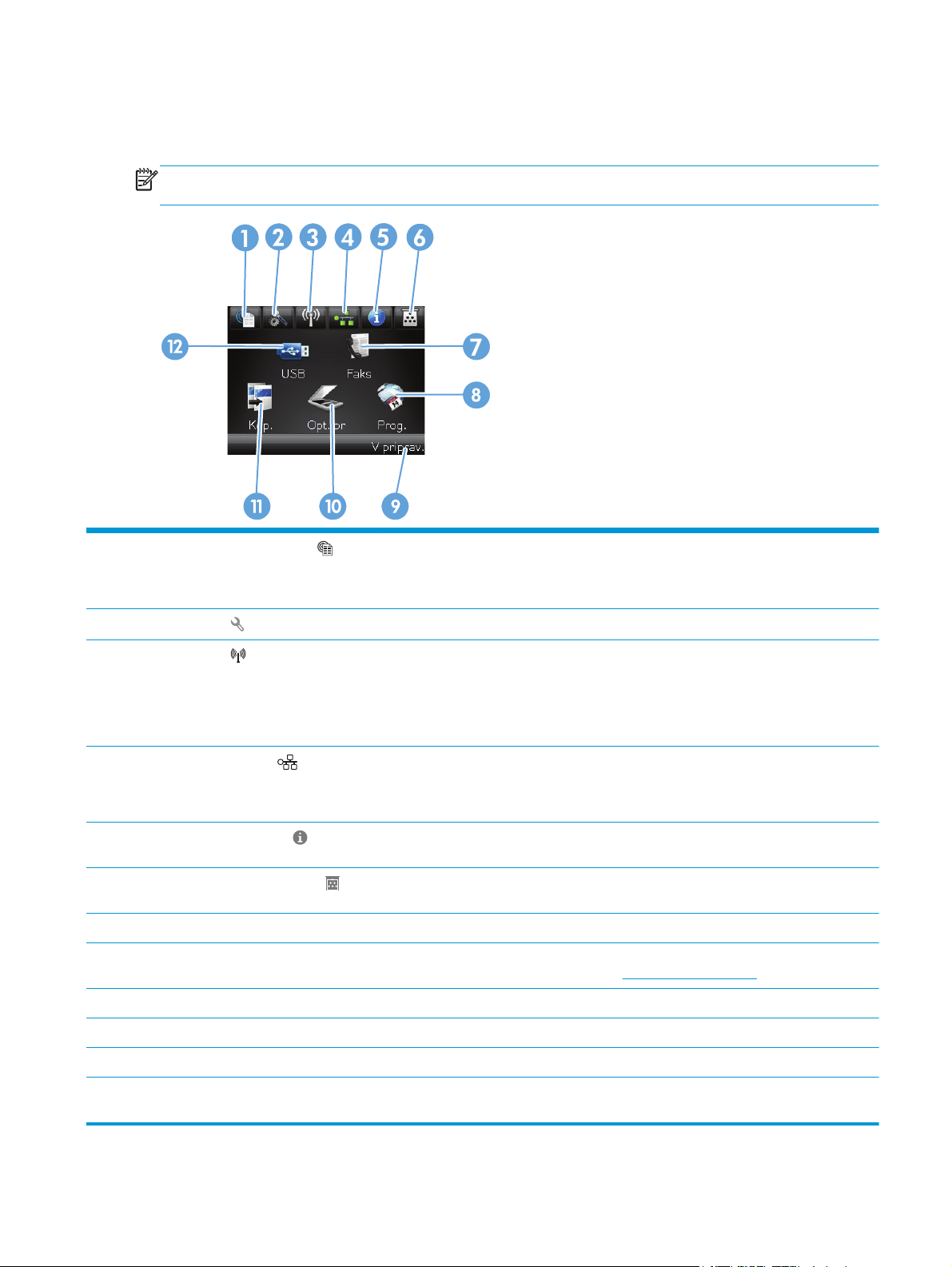
Začetni zaslon na nadzorni plošči
Začetni zaslon omogoča dostop do funkcij izdelka in prikazuje stanje izdelka.
OPOMBA: Funkcije na začetnem zaslonu se razlikujejo glede na konfiguracijo izdelka. Pri nekaterih jezikih je
razporeditev lahko obratna.
1
2Gumb
3
4
5 Gumb Informacije
6 Gumb Potrošni material
7Gumb Faks Dostop do funkcije Faks.
8Gumb Aplikacije Dostop do menija Aplikacije za neposredno tiskanje iz spletnih aplikacij, ki ste jih prenesli s
9Stanje izdelka Označuje, da je izdelek pripravljen ali da obdeluje posel.
Gumb Spletne storitve
Nastavitev Dostop do glavnih menijev.
Gumb
(samo brezžični modeli)
Gumb Omrežje
Brezžična povezava
Hiter dostop do funkcij HP‑jevih spletnih storitev, tudi do storitve HP ePrint.
HP ePrint je orodje, s katerim lahko dokumente tiskate prek katere koli naprave
z omogočeno e-pošto tako, da jih pošljete na e-poštni naslov izdelka.
Dostop do menija Brezžična povezava in informacij o stanju brezžične povezave.
OPOMBA: Ko izdelek povežete v brezžično omrežje, se ta ikona spremeni v stolpce, ki
označujejo moč signala.
OPOMBA: Če je izdelek priključen v žično omrežje, ta gumb ni prikazan.
Dostop do informacij o omrežju in njegovih nastavitev. Prek zaslona z omrežnimi
nastavitvami lahko natisnete stran Povzetek omrežnih nastavitev.
OPOMBA: Gumb je prikazan le, ko je izdelek priključen v omrežje.
Dostop do informacij o stanju izdelka. Prek zaslona s povzetkom o stanju lahko natisnete
stran Poročilo o konfiguraciji.
Dostop do informacij o stanju potrošnega materiala. Prek zaslona s povzetkom o potrošnem
materialu lahko natisnete stran Stanje potrošnega materiala.
spletnega mesta HP ePrintCenter na naslovu
www.hpeprintcenter.com.
10 Gumb Optično branje Dostop do funkcij optičnega branja
11 Gumb Kopiranje Dostop do funkcij kopiranja
12 Gumb USB Dostop do funkcije neposrednega dela z USB-jem (za tiskanje in optično branje brez
računalnika).
SLWW Nadzorna plošča7
Page 18
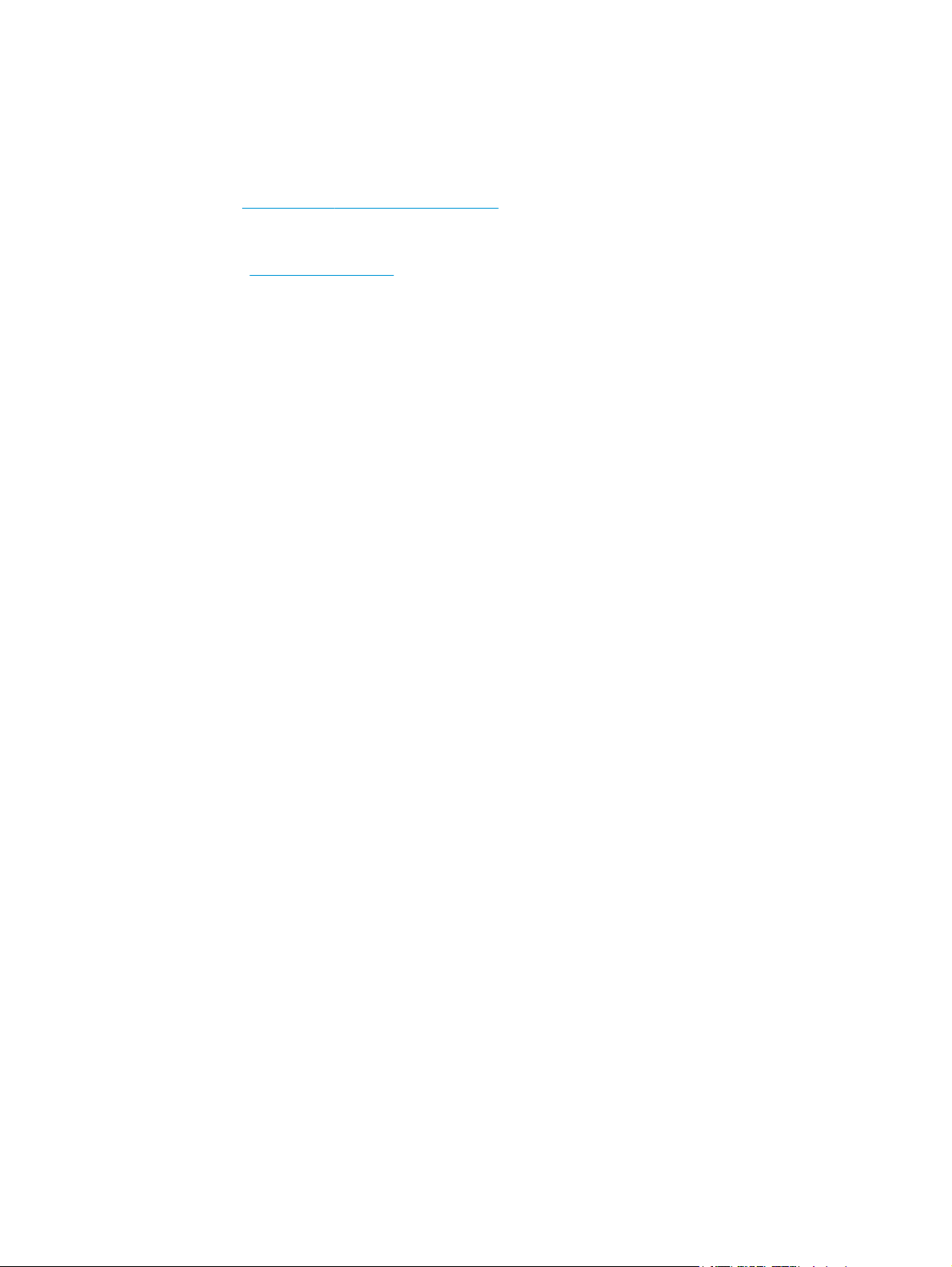
Nastavitev strojne in namestitev programske opreme izdelka
Za osnovna navodila nastavitve si oglejte izdelku priloženi Hardware Installation Guide (Priročnik za
namestitev strojne opreme). Za dodatna navodila obiščite HP-jevo podporo v spletu.
V ZDA obiščite
Zunaj ZDA sledite tem korakom:
1. Pojdite na
2. Izberite svojo državo/regijo.
3. Kliknite zavihek Podpora za izdelke in odpravljanje težav.
4. Vnesite ime izdelka (HP Color LaserJet Pro MFP M476) in nato izberite Išči.
Poiščite to podporo:
●
Namestitev in konfiguracija
●
Spoznavanje in uporaba
●
Odpravljanje težav
●
Nalaganje posodobitev za programsko opremo
●
Sodelovanje v forumih s podporo
●
Iskanje informacij o garanciji in predpisih
www.hp.com/support/colorljMFPM476 za HP-jevo celovito pomoč za izdelek.
www.hp.com/support.
8 Poglavje 1 Predstavitev izdelka SLWW
Page 19

2 Pladnji za papir
●
Nalaganje pladnja 1 (večnamenski pladenj)
●
Nalaganje papirja na pladenj 2 ali 3
Obiščite spletno mesto
za izdelek:
●
odpravljanje težav,
●
nalaganje posodobitev programske opreme,
●
sodelovanj v forumih s podporo,
●
iskanje informacij o garanciji in predpisih.
Obiščete lahko tudi
www.hp.com/support/colorljMFPM476, na katerem najdete HP-jevo celovito pomoč
www.hp.com/support za podporo za cel svet in za druge HP-jeve izdelke.
SLWW 9
Page 20
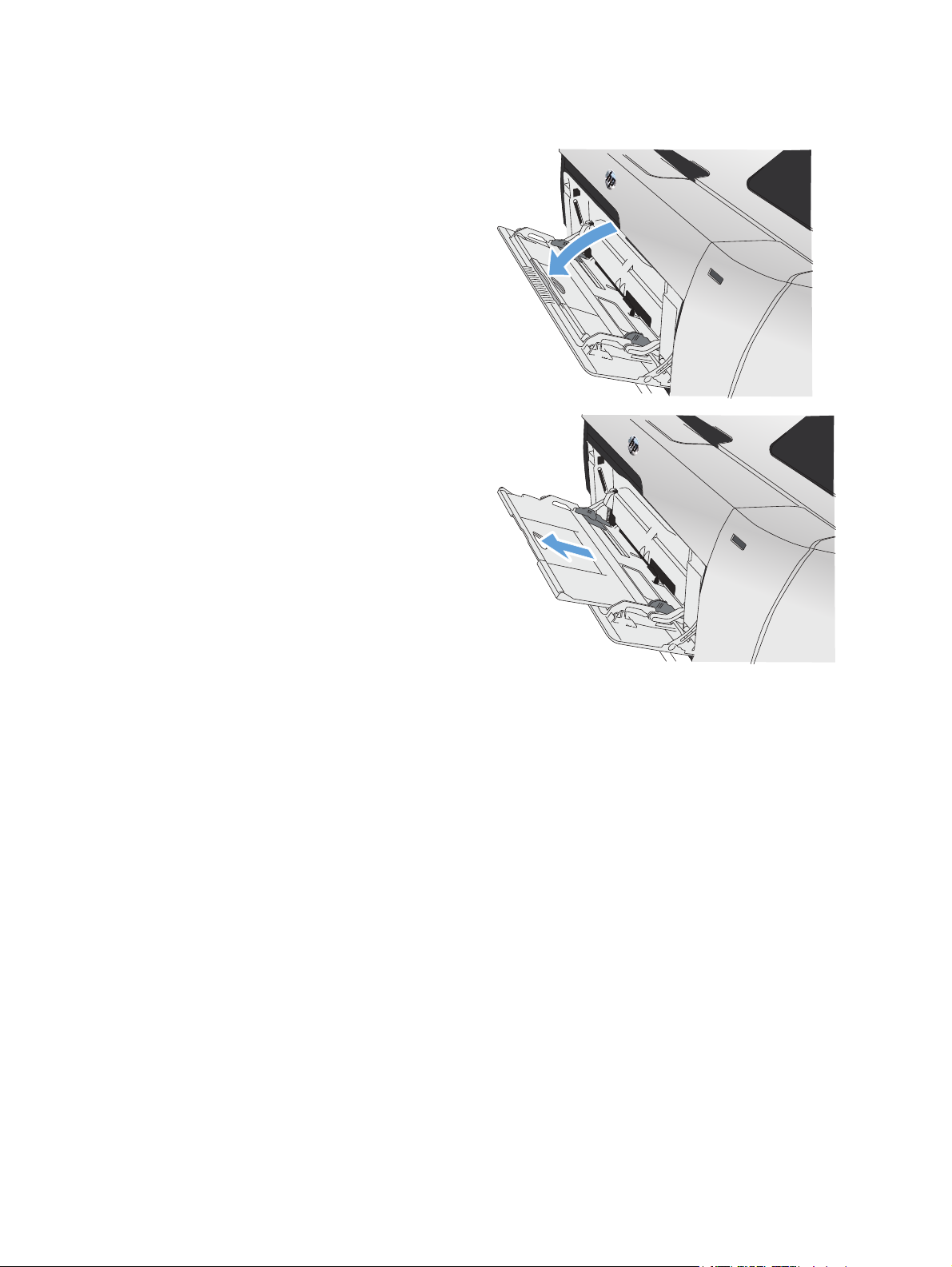
Nalaganje pladnja 1 (večnamenski pladenj)
1. Odprite pladenj 1 tako, da primete ročico na levi
strani pladnja in jo povlečete navzdol.
2. Izvlecite podaljšek pladnja.
10 Poglavje 2 Pladnji za papir SLWW
Page 21
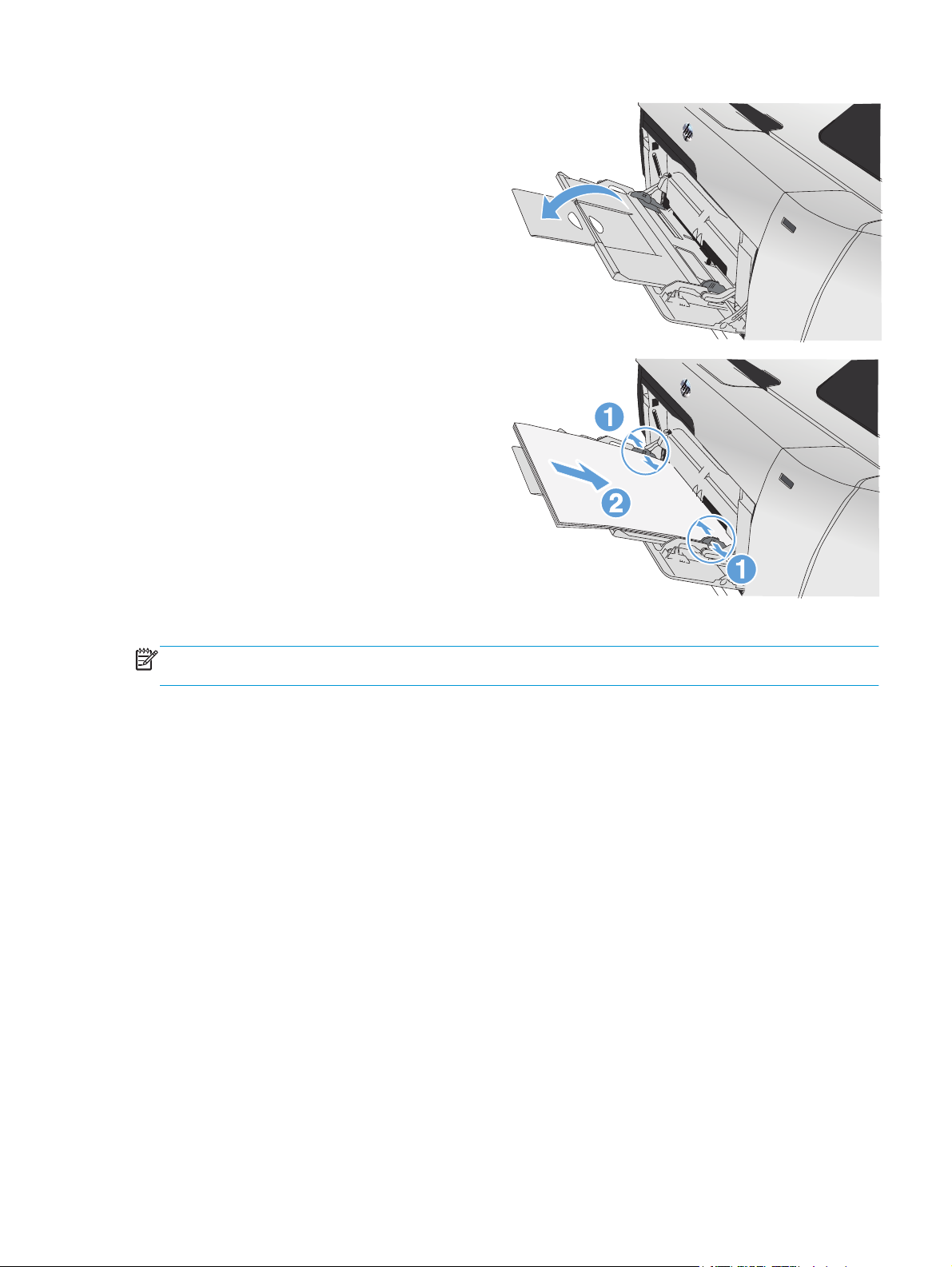
3. Če vstavljate daljše liste papirja, odprite
podaljšek.
4. V celoti izvlecite vodila za papir (1) in naložite
sveženj papirja na pladenj 1 (2). Vodila za papir
prilagodite velikosti papirja.
OPOMBA: Če želite preprečiti zagozditev papirja, ne dodajajte papirja na pladenj 1, ko izdelek tiska. Pladnja
1 ne zapirajte, dokler izdelek tiska.
SLWW Nalaganje pladnja 1 (večnamenski pladenj) 11
Page 22
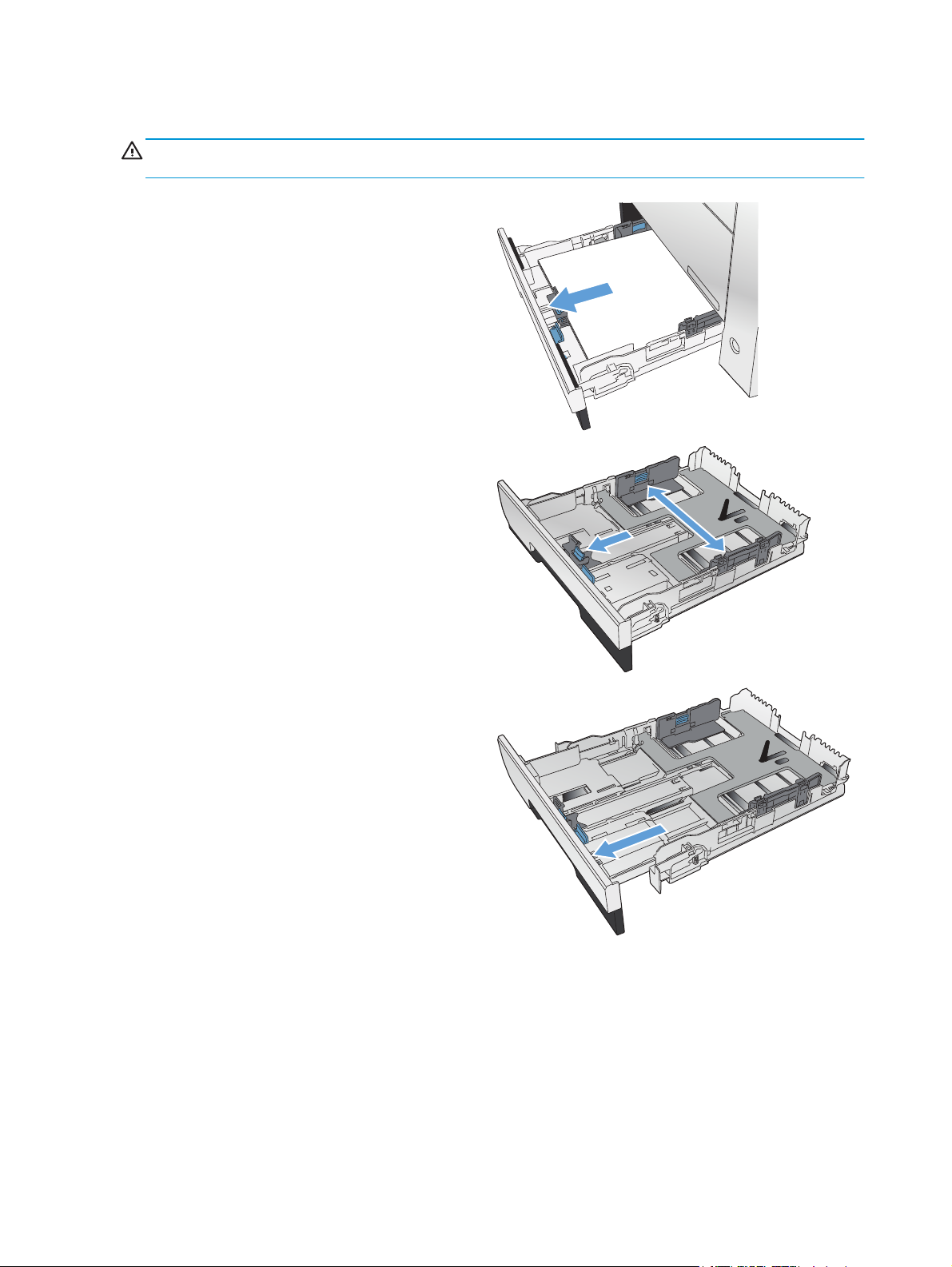
Nalaganje papirja na pladenj 2 ali 3
POZOR: Pladnja 2 ne uporabljajte za tiskanje ovojnic, nalepk in nepodprtih velikosti papirja. Te vrste papirja
tiskajte samo s pladnja 1.
1. Izvlecite pladenj iz naprave.
OPOMBA: Ko je pladenj v uporabi, ga ne
odpirajte.
2. Razprite vodila za dolžino in širino papirja.
3. Če želite naložiti papir velikosti Legal, podaljšajte
pladenj tako, da pritisnete in držite jeziček za
podaljšanje, medtem ko sprednji del pladnja
povlečete proti sebi.
OPOMBA: Pladenj, naložen s papirjem velikosti
Legal, se raztegne pred napravo za približno
64 mm (2,5 palca).
12 Poglavje 2 Pladnji za papir SLWW
Page 23
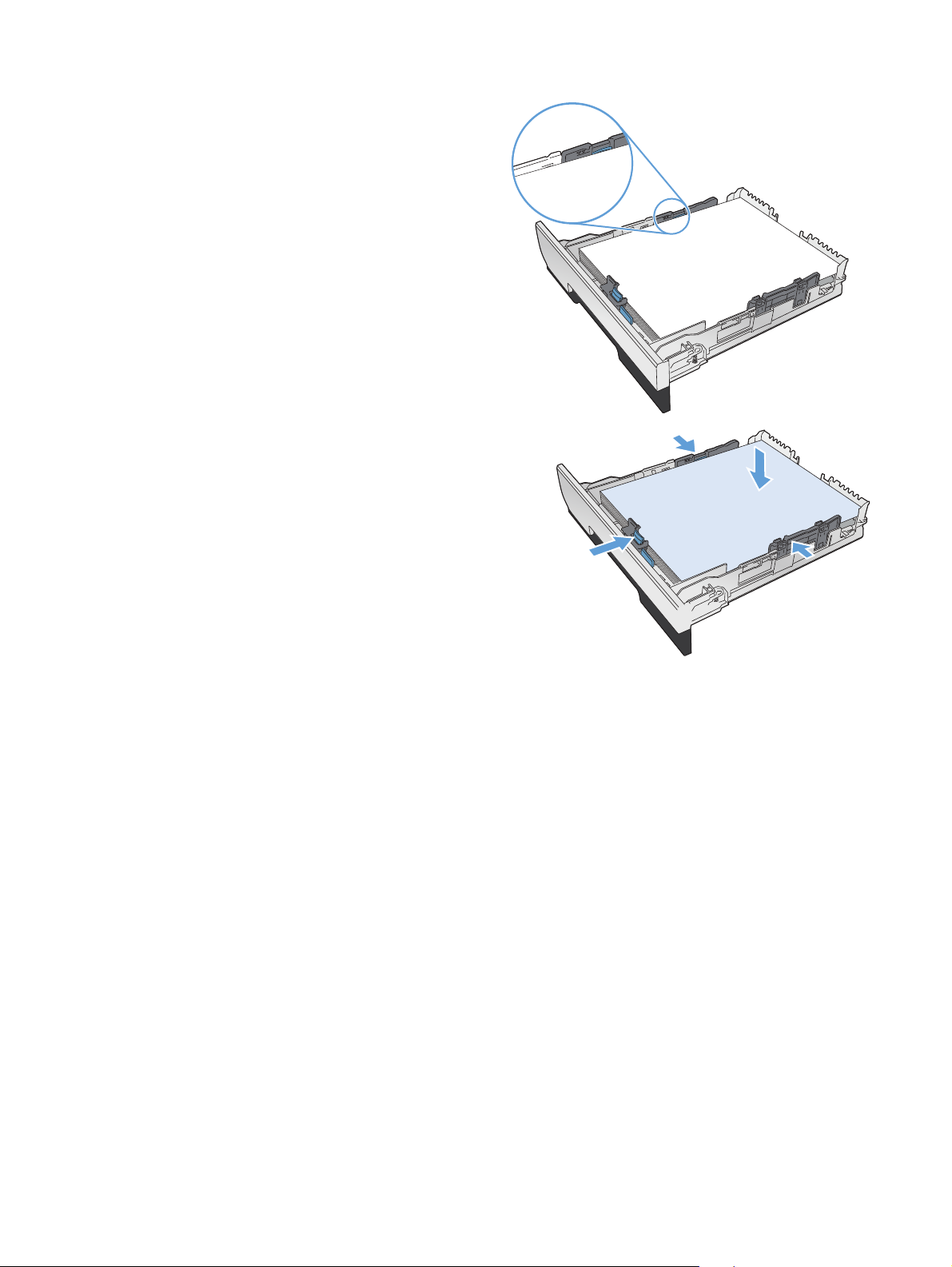
4. Papir položite v pladenj in zagotovite, da je raven
ob vseh štirih robovih. Stranski vodili za širino
papirja potisnite tako, da bosta poravnani z
oznakami za velikost papirja na spodnji strani
pladnja. Sprednje vodilo za dolžino papirja
potisnite tako, da sveženj papirja potiska proti
zadnjemu delu pladnja.
5. Papir potisnite navzdol in se tako prepričajte, ali
je sveženj papirja pod mejnimi jezički za papir, ki
so ob strani pladnja.
OPOMBA: Da preprečite zastoje, pladnja ne
napolnite prekomerno. Vrh svežnja mora biti pod
oznako za poln pladenj.
OPOMBA: Če pladenj ni pravilno nastavljen, se
lahko med tiskanjem prikaže sporočilo o napaki,
lahko pa pride tudi do zastoja papirja.
SLWW Nalaganje papirja na pladenj 2 ali 3 13
Page 24
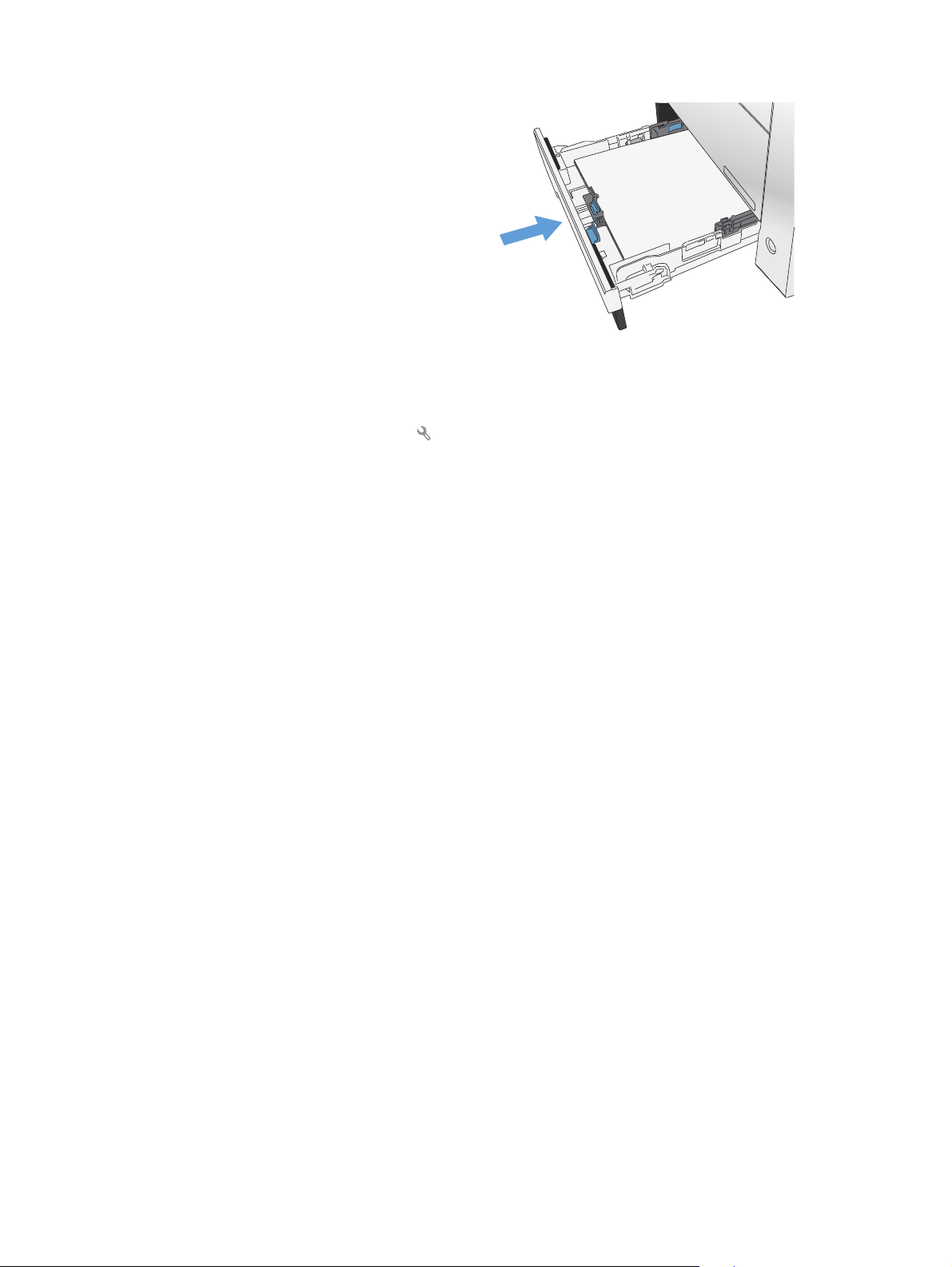
6. Pladenj do konca potisnite v napravo.
7. Na nadzorni plošči izdelka konfigurirajte velikost
in vrsto papirja tako, da se ujemata s papirjem, ki
je naložen na pladnju.
a. Na začetnem zaslonu na nadzorni plošči
izdelka se dotaknite gumba za nastavitev
b. Odprite naslednje menije:
Nastavitev sistema
Namestitev papirja
Pladenj 2
c. Dotaknite se možnosti Velikost papirja in
izberite pravilno velikost.
d. Dotaknite se možnosti Vrsta papirja in
izberite pravilno vrsto.
.
14 Poglavje 2 Pladnji za papir SLWW
Page 25
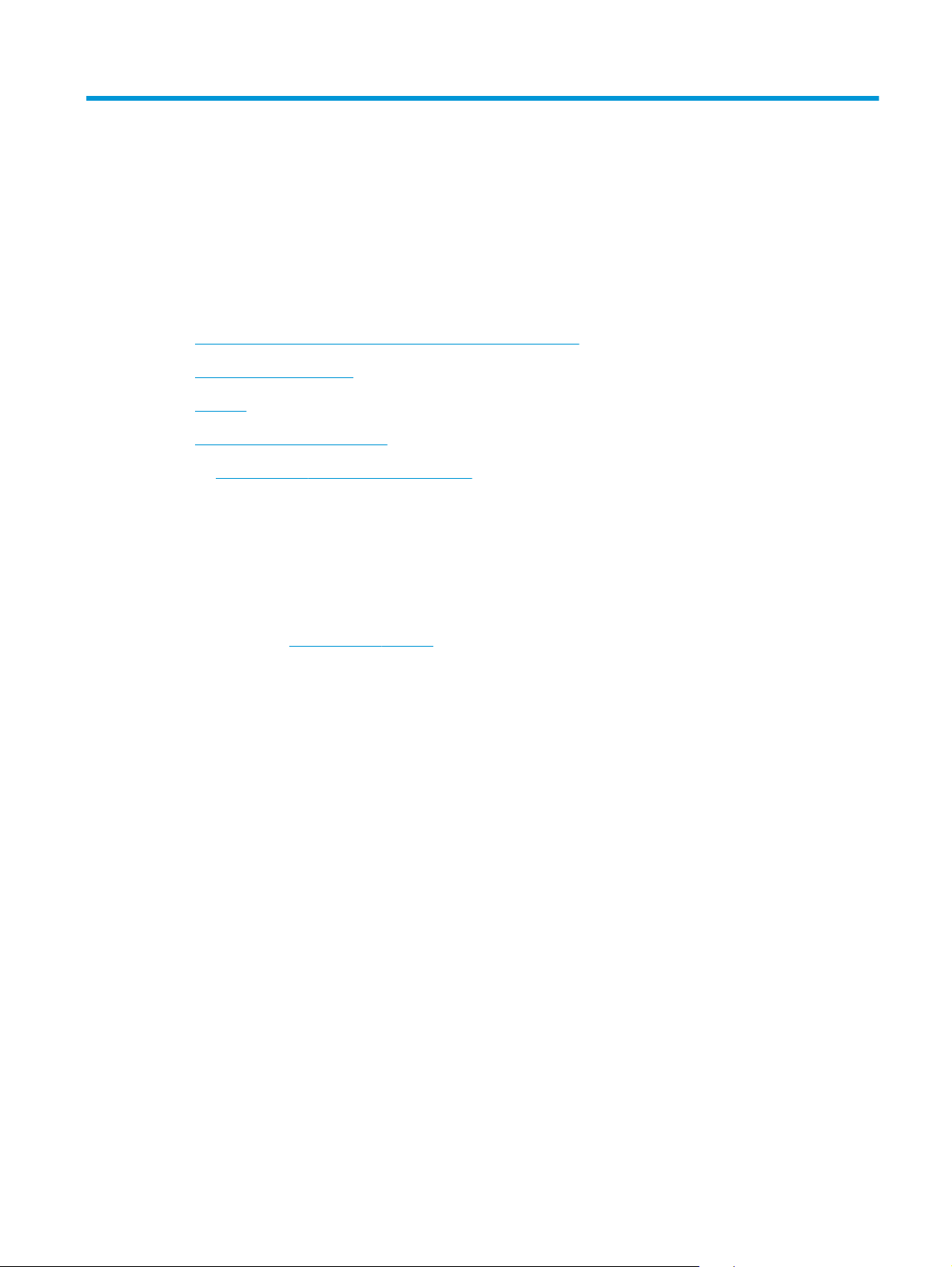
3 Deli, potrošni material in dodatna oprema
●
Naročanje delov, dodatne opreme in potrošnega materiala
●
Deli in potrošni material
●
Dodatki
●
Zamenjava kartuš s tonerjem
Obiščite
●
●
●
●
Obiščete lahko tudi
www.hp.com/support/colorljMFPM476 za HP-jevo celovito pomoč za izdelek:
odpravljanje težav,
nalaganje posodobitev programske opreme,
sodelovanj v forumih s podporo,
iskanje informacij o garanciji in predpisih.
www.hp.com/support za podporo za cel svet in za druge HP-jeve izdelke.
SLWW 15
Page 26
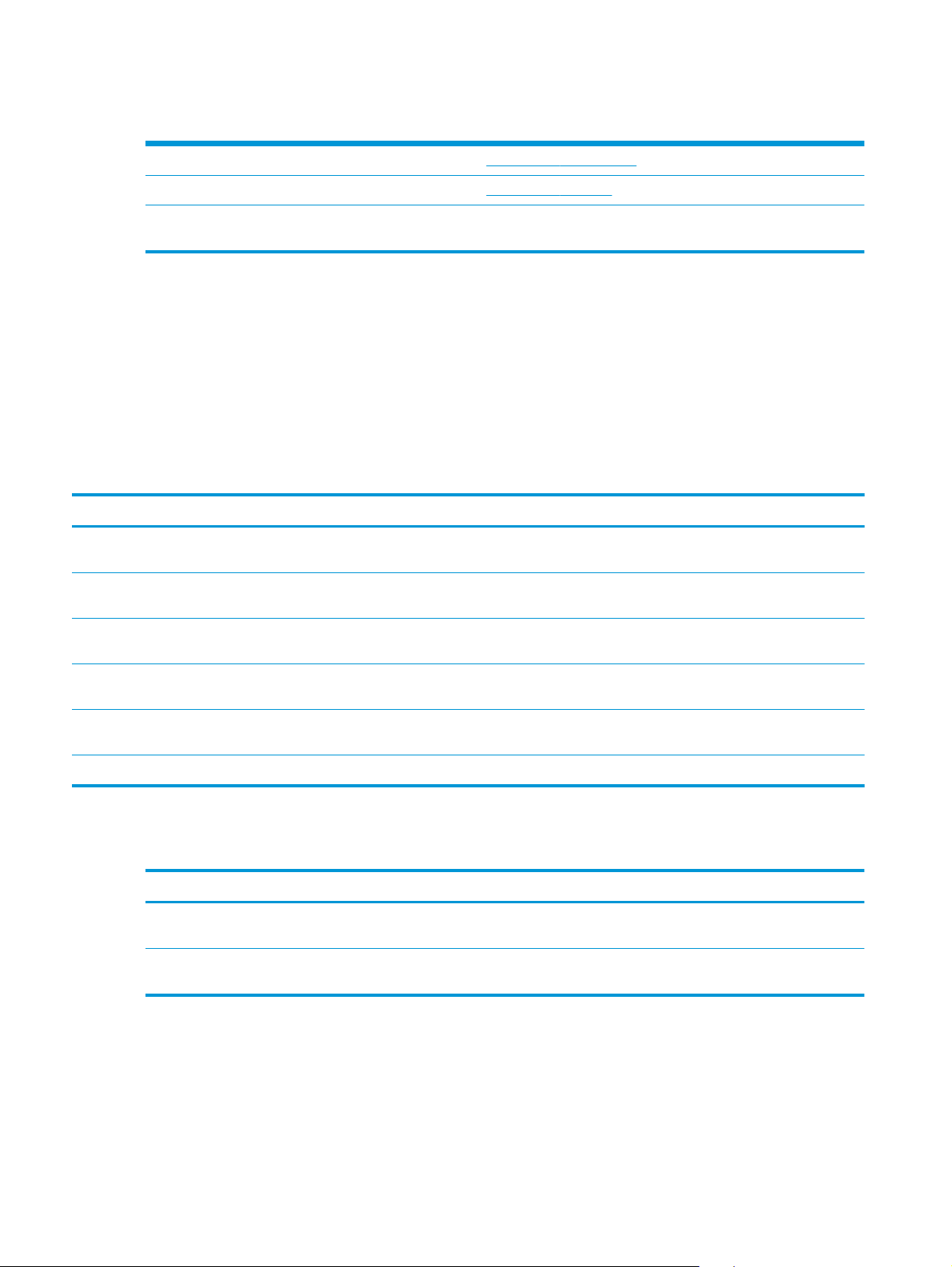
Naročanje delov, dodatne opreme in potrošnega materiala
HP-jeva originalna kartuša s tonerjem in papir www.hp.com/go/suresupply
Naročanje originalnih delov ali dodatne opreme HP
Naročanje pri ponudniku storitev ali podpore Obrnite se na pooblaščenega HP-jevega serviserja ali ponudnika
www.hp.com/buy/parts
podpore.
Deli in potrošni material
Za izdelek so na voljo ti deli, ki jih lahko stranka popravi sama.
●
Dele, za katere je samopopravilo navedeno kot obvezno, morajo stranke namestiti same, razen če so za
popravilo pripravljene plačati HP-jevemu serviserju. V okviru HP-jeve garancije za izdelke za te dele ni
na voljo podpora na mestu uporabe ali z vračilom v skladišče.
●
Dele, za katere je samopopravilo navedeno kot izbirno, lahko HP-jev serviser v garancijskem obdobju
namesti brezplačno.
Element Opis Zamenjava s strani stranke Številka dela
Črna kartuša s tonerjem HP 312A
LaserJet
Črna kartuša s tonerjem HP 312X
LaserJet
Nadomestna cijan tiskalna kartuša
HP 312A
Standardno zmogljiva nadomestna
črna tiskalna kartuša
Visoko zmogljiva nadomestna črna
tiskalna kartuša
Obvezno CF381A
Obvezno CF380A
Obvezno CF380X
Nadomestna rumena tiskalna
kartuša HP 312A
Nadomestna škrlatna tiskalna
kartuša HP 312A
Komplet za sklop pladnja 2 Nadomestni pladenj 2 Obvezno A3E42-65010
Obvezno CF382A
Obvezno CF383A
Dodatki
Element Opis Številka dela
Podajalnik papirja HP LaserJet za 250
listov
Kabel USB 2-metrski standardni konektor, združljiv z
Podajalnik papirja za 250 listov (dodatni
pladenj 3)
napravo USB
A3E47A
C6518A
16 Poglavje 3 Deli, potrošni material in dodatna oprema SLWW
Page 27
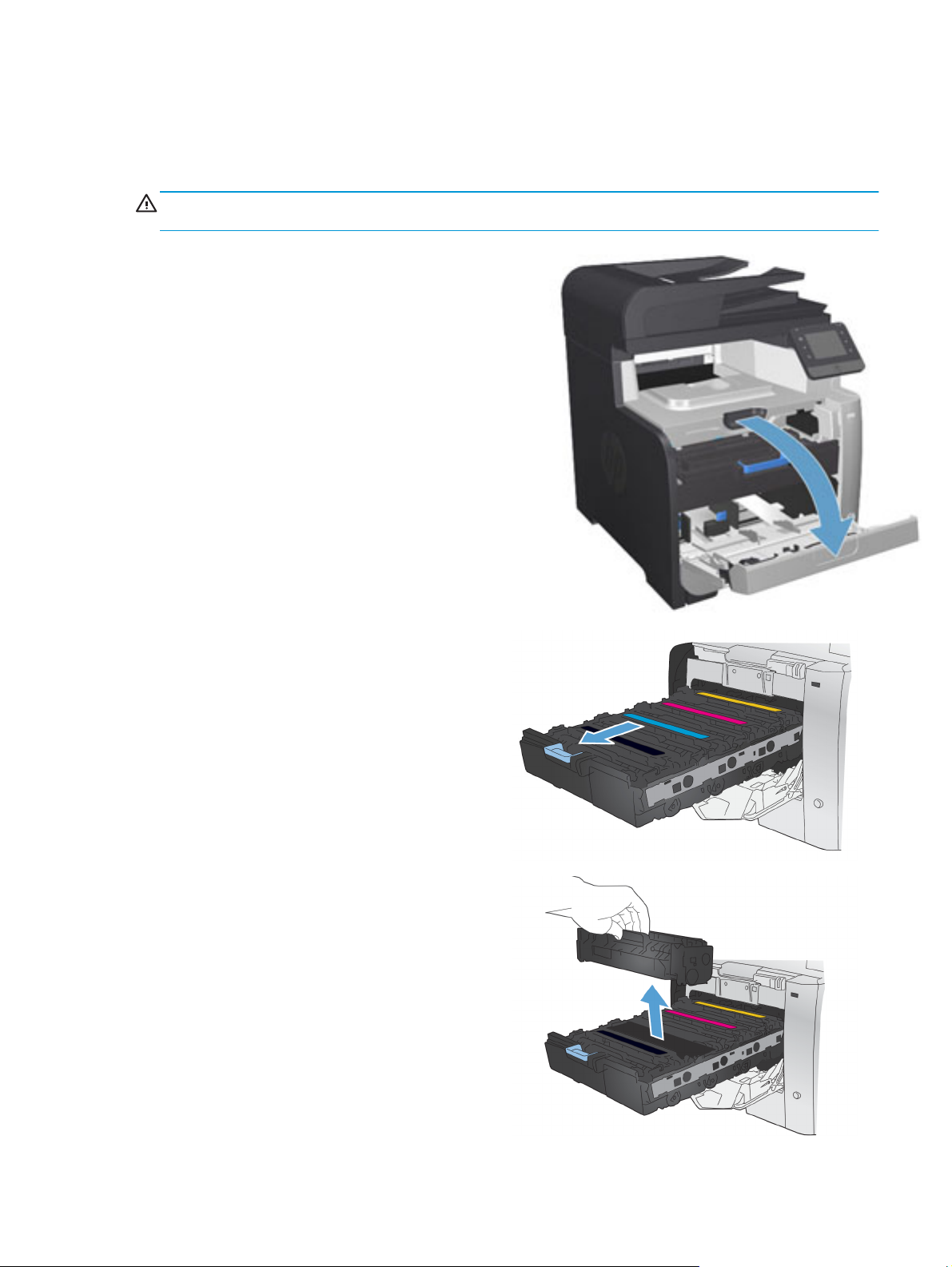
Zamenjava kartuš s tonerjem
Naprava uporablja štiri barve in ima za vsako barvo drugo tiskalno kartušo: črna (K), magenta (M), cian (C) in
rumena (Y).
POZOR: Če s tonerjem umažete oblačilo, ga obrišite s suho krpo in oblačilo operite s hladno vodo. Vroča
voda povzroči vpijanje barvila v tkanino.
1. Odprite sprednja vrata.
2. Izvlecite predal za tiskalne kartuše.
3. Kartušo odstranite tako, da primete ročico stare
tiskalne kartuše in jo izvlečete v smeri navzgor.
SLWW Zamenjava kartuš s tonerjem 17
Page 28
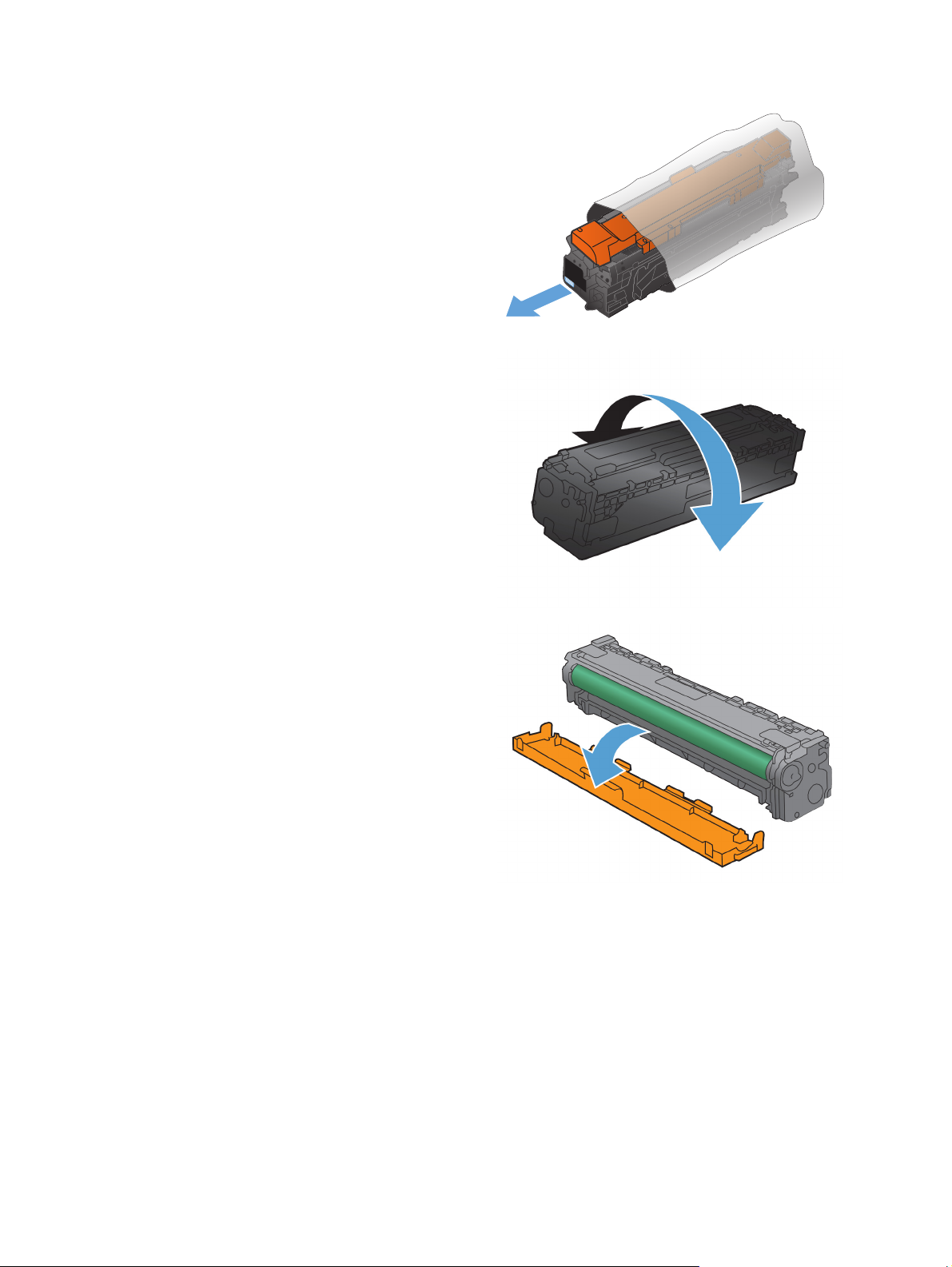
4. Odstranite embalažo nove tiskalne kartuše.
5. Tiskalno kartušo rahlo nagnite naprej in nazaj, da
enakomerno porazdelite toner.
6. Odstranite oranžno plastično zaščito z dna nove
tiskalne kartuše.
18 Poglavje 3 Deli, potrošni material in dodatna oprema SLWW
Page 29
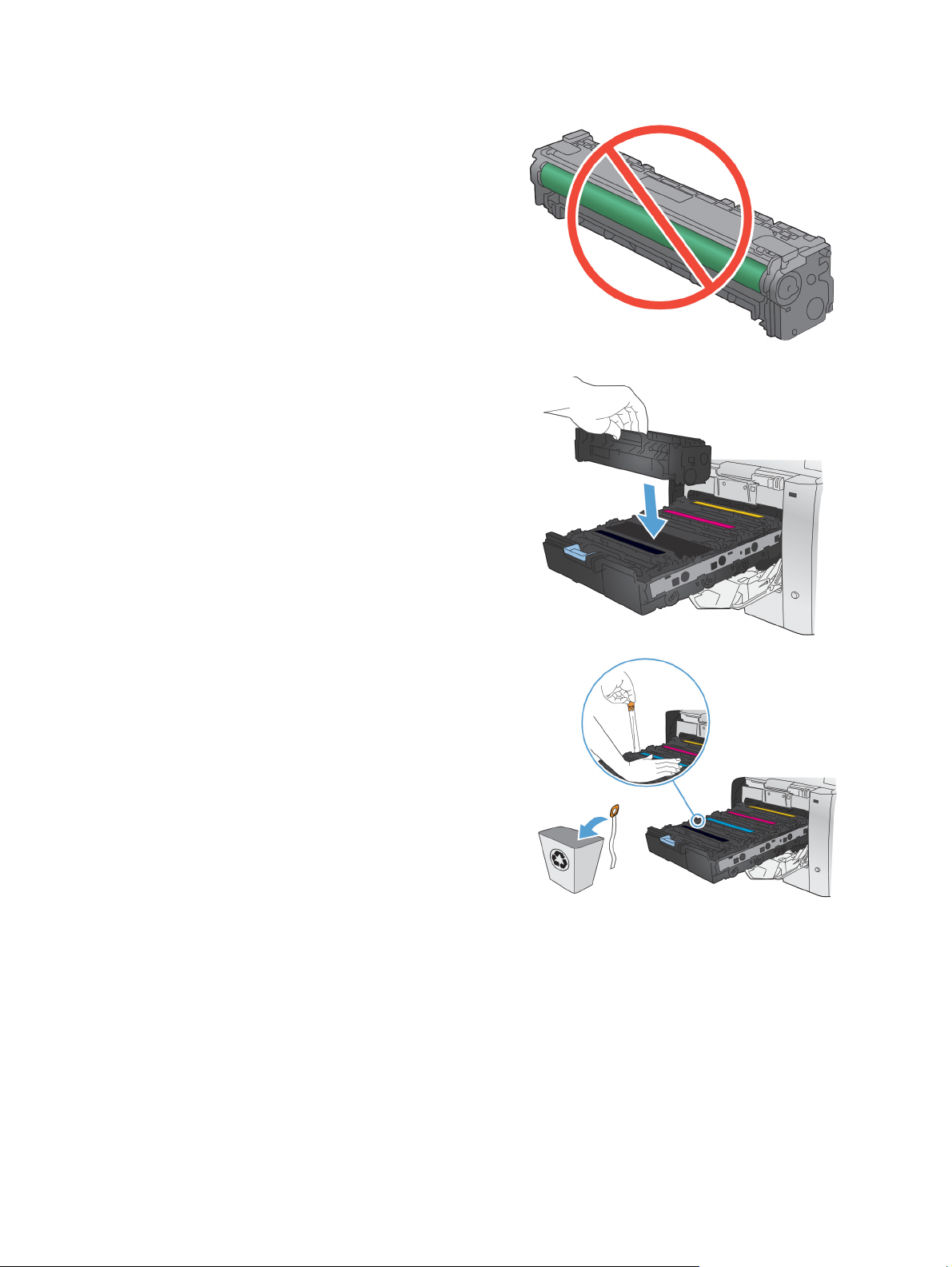
7. Ne dotikajte se slikovnega bobna na dnu tiskalne
kartuše. Prstni odtisi na slikovnem bobnu lahko
povzročijo težave s kakovostjo tiska.
8. V napravo vstavite novo tiskalno kartušo.
Indikator barve na kartuši se mora ujemati z
indikatorjem barve v prazni reži.
9. Tesnilni trak s kartuše odstranite v celoti tako, da
povlečete zavihek na levi stani tiskalne kartuše v
smeri navzgor. Odstranite tesnilni trak.
SLWW Zamenjava kartuš s tonerjem 19
Page 30
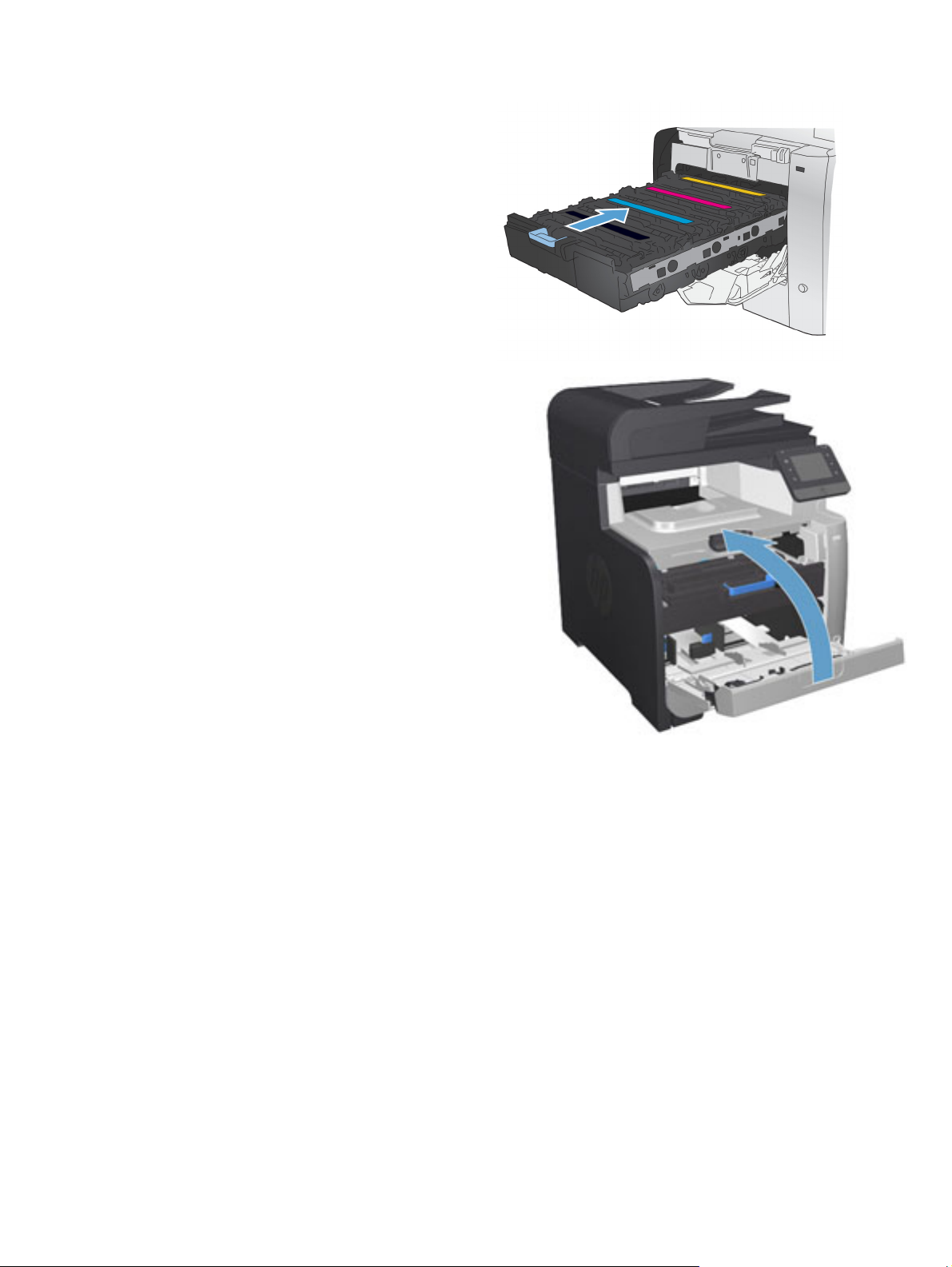
10. Zaprite predal za tiskalne kartuše.
11. Zaprite sprednja vrata.
12. Rabljeno tiskalno kartušo, tesnilni trak in
oranžno plastično zaščito položite v embalažo
nove tiskalne kartuše. Sledite navodilom za
recikliranje, ki so priložena embalaži.
20 Poglavje 3 Deli, potrošni material in dodatna oprema SLWW
Page 31

4Tiskanje
●
Tiskalna opravila (Windows)
●
Tiskalna opravila (Mac OS X)
●
Mobilno tiskanje
●
Uporaba neposrednega tiskanja z USB-ja
Obiščite
●
●
●
●
Obiščete lahko tudi
www.hp.com/support/colorljMFPM476 za HP-jevo celovito pomoč za izdelek:
odpravljanje težav,
nalaganje posodobitev programske opreme,
sodelovanj v forumih s podporo,
iskanje informacij o garanciji in predpisih.
www.hp.com/support za podporo za cel svet in za druge HP-jeve izdelke.
SLWW 21
Page 32

Tiskalna opravila (Windows)
●
Tiskanje (Windows)
●
Samodejno obojestransko tiskanje (Windows)
●
Ročno obojestransko tiskanje (Windows)
●
Tiskanje več strani na en list (Windows)
●
Izbira vrste papirja (Windows)
●
Dodatni tiskalni posli
Tiskanje (Windows)
Naslednji postopek predstavlja osnovo tiskanje v sistemu Windows.
1. V programski opremi izberite možnost Natisni.
2. Izberite izdelek na seznamu tiskalnikov. Če želite spremeniti nastavitve, kliknite ali tapnite gumb
Lastnosti ali Nastavitve, da odprete gonilnik tiskalnika.
OPOMBA: Gumb se v različni programski opremi imenuje različno.
22 Poglavje 4 Tiskanje SLWW
Page 33

3. Kliknite ali tapnite zavihke v gonilniku tiskalnika, da konfigurirate razpoložljive možnosti. Na primer,
nastavite usmerjenost papirja na zavihku Zaključna obdelava in nastavite vir, vrsto, velikost papirja in
nastavitve kakovosti na zavihku Papir/kakovost.
4. Kliknite ali tapnite gumb V redu, da se vrnete na pogovorno okno Tiskanje. Izberite število kopij, ki jih
želite natisniti s tega zaslona.
5. Kliknite ali tapnite gumb V redu, da natisnete posel.
SLWW Tiskalna opravila (Windows) 23
Page 34

Samodejno obojestransko tiskanje (Windows)
Ta postopek uporabite pri izdelkih z nameščeno samodejno enoto za obojestransko tiskanje. Če v izdelek ni
nameščena samodejna enota za obojestransko tiskanje ali če želite tiskati na vrste papirja, ki jih enota za
obojestransko tiskanje ne podpira, lahko ročno tiskate na obe strani.
1. V programski opremi izberite možnost Natisni.
2. Izberite izdelek na seznamu tiskalnikov in kliknite ali tapnite gumb Lastnosti ali Nastavitve, da odprete
gonilnik tiskalnika.
OPOMBA: Gumb se v različni programski opremi imenuje različno.
3. Kliknite ali tapnite zavihek Zaključna obdelava.
4. Izberite potrditveno polje Natisni na obe strani. Kliknite gumb V redu, da zaprete pogovorno okno
Lastnosti dokumenta.
5. V pogovornem oknu Natisni kliknite gumb V redu, da natisnete posel.
24 Poglavje 4 Tiskanje SLWW
Page 35

Ročno obojestransko tiskanje (Windows)
Ta postopek uporabite za izdelke, v katerih ni nameščena samodejna enota za obojestransko tiskanje, ali za
tiskanje na papir, ki jih enota za obojestransko tiskanje ne podpira.
1. V programski opremi izberite možnost Tiskanje.
2. Izberite izdelek na seznamu tiskalnikov in kliknite ali tapnite gumb Lastnosti ali Nastavitve, da odprete
gonilnik tiskalnika.
OPOMBA: Gumb se v različni programski opremi imenuje različno.
3. Kliknite ali tapnite zavihek Zaključna obdelava.
4. Izberite potrditveno polje Natisni obojestransko (ročno). Kliknite gumb V redu, da natisnete prvo stran
opravila.
5. Vzemite natisnjeni sveženj iz izhodnega predala in ga položite na pladenj 1.
6. Če ste pozvani, se dotaknite ustreznega gumba na nadzorni plošči, da nadaljujete.
SLWW Tiskalna opravila (Windows) 25
Page 36

Tiskanje več strani na en list (Windows)
1. V programski opremi izberite možnost Natisni.
2. Izberite izdelek na seznamu tiskalnikov in kliknite ali tapnite gumb Lastnosti ali Nastavitve, da odprete
gonilnik tiskalnika.
OPOMBA: Gumb se v različni programski opremi imenuje različno.
3. Kliknite ali tapnite zavihek Zaključna obdelava.
4. Izberite število strani na list na spustnem seznamu Strani na list.
5. Izberite pravilne možnosti Natisni robove strani, Vrstni red strani in Usmerjenost. Kliknite gumb V
redu, da zaprete pogovorno okno Lastnosti dokumenta.
6. V pogovornem oknu Natisni kliknite gumb V redu, da natisnete posel.
26 Poglavje 4 Tiskanje SLWW
Page 37

Izbira vrste papirja (Windows)
1. V programski opremi izberite možnost Natisni.
2. Izberite izdelek na seznamu tiskalnikov in kliknite ali tapnite gumb Lastnosti ali Nastavitve, da odprete
gonilnik tiskalnika.
OPOMBA: Gumb se v različni programski opremi imenuje različno.
3. Kliknite ali tapnite zavihek Papir/kakovost.
4. Na spustnem seznamu Vrsta papirja kliknite možnost Več ....
5. Razširite seznam možnosti Vrsta je:.
6. Razširite kategorijo vrst papirja, ki se najbolj ujema z vašim papirjem.
7. Izberite možnost za vrsto papirja, ki ga uporabljate, in kliknite gumb V redu.
8. Kliknite gumb V redu, da zaprete pogovorno okno Lastnosti dokumenta. V pogovornem oknu Natisni
kliknite gumb V redu, da natisnete posel.
Dodatni tiskalni posli
V ZDA obiščite www.hp.com/support/colorljMFPM476.
Zunaj ZDA obiščite
ime izdelka in nato izberite Iskanje.
Na voljo so navodila za določena tiskalniška opravila, kot so naslednja:
●
Ustvarjanje in uporaba tiskalnih bližnjic ali prednastavitev
●
Izbira velikosti papirja ali uporaba velikosti papirja po meri
●
Izbira usmerjenosti strani
●
Ustvarjanje knjižice
●
Prilagajanje velikosti dokumenta, da ustreza določeni velikosti papirja
●
Tiskanje prve ali zadnje strani dokumenta na drugačen papirju
●
Tiskanje vodnih žigov na dokument
www.hp.com/support. Izberite svojo državo/regijo. Kliknite Odpravljanje težav. Vnesite
SLWW Tiskalna opravila (Windows) 27
Page 38

Tiskalna opravila (Mac OS X)
●
Tiskanje (Mac OS X)
●
Samodejno tiskanje na obe strani (Mac OS X)
●
Ročno obojestransko tiskanje (Mac OS X)
●
Tiskanje več strani na en list (Mac OS X)
●
Izbira vrste papirja (Mac OS X)
●
Dodatni tiskalni posli
Tiskanje (Mac OS X)
Naslednji postopek predstavlja osnovno v sistemu Mac OS X.
1. Kliknite meni File (Datoteka) in nato možnost Print (Tiskanje).
2. V meniju Printer (Tiskalnik) izberite izdelek.
3. Odprite spustni seznam menijev ali kliknite Show Details (Pokaži podrobnosti) in izberite druge menije
za prilagoditev nastavitev tiskanja.
4. Kliknite gumb Print (Tiskanje).
Samodejno tiskanje na obe strani (Mac OS X)
OPOMBA: Ta funkcija je na voljo, če namestite HO-jev gonilnik tiskalnika. Morda ni na voljo, če uporabljate
AirPrint.
1. Kliknite meni File (Datoteka) in nato možnost Print (Tiskanje).
2. V meniju Printer (Tiskalnik) izberite izdelek.
3. Odprite spustni seznam menijev ali kliknite Show Details (Pokaži podrobnosti) in kliknite meni Layout
(Postavitev).
4. Izberite možnost vezave na spustnem seznamu Two-Sided (Obojestransko)
5. Kliknite gumb Print (Tiskanje).
Ročno obojestransko tiskanje (Mac OS X)
OPOMBA: Ta funkcija je na voljo, če namestite HO-jev gonilnik tiskalnika. Morda ni na voljo, če uporabljate
AirPrint.
1. Kliknite meni File (Datoteka) in nato možnost Print (Tiskanje).
2. V meniju Printer (Tiskalnik) izberite ta izdelek.
3. Odprite spustni seznam menijev ali kliknite Show Details (Pokaži podrobnosti) in kliknite meni Manual
Duplex (Ročno obojestransko).
4. Kliknite polje Manual Duplex (Ročno obojestransko) in izberite možnost vezave.
5. Kliknite gumb Print (Tiskanje).
28 Poglavje 4 Tiskanje SLWW
Page 39

6. Stopite do naprave in odstranite prazen papir s pladnja 1.
7. Vzemite natisnjeni sveženj z izhodnega pladnja in ga položite v vhodni pladenj z natisnjeno stranjo
navzdol.
8. Če ste pozvani, se dotaknite ustreznega gumba na nadzorni plošči, da nadaljujete.
Tiskanje več strani na en list (Mac OS X)
1. Kliknite meni File (Datoteka) in nato možnost Print (Tiskanje).
2. V meniju Printer (Tiskalnik) izberite izdelek.
3. Odprite spustni seznam menijev ali kliknite Show Details (Pokaži podrobnosti) in kliknite meni Layout
(Postavitev).
4. Na spustnem seznamu Pages per Sheet (Strani na list) izberite število strani, ki jih želite natisniti na
vsak list.
5. Na območju Layout Direction (Usmeritev postavitve) izberite vrstni red in postavitev strani na listu.
6. V meniju Borders (Robovi) izberite vrsto roba, ki ga želite natisniti okoli vsake strani na listu.
7. Kliknite gumb Print (Tiskanje).
Izbira vrste papirja (Mac OS X)
1. Kliknite meni File (Datoteka) in nato možnost Print (Tiskanje).
2. V meniju Printer (Tiskalnik) izberite izdelek.
3. Odprite spustni seznam menijev ali kliknite Show Details (Pokaži podrobnosti) in nato meni Finishing
(Zaključna obdelava).
4. Na spustnem seznamu Media-type (Vrsta medijev) izberite vrsto.
5. Kliknite gumb Print (Tiskanje).
Dodatni tiskalni posli
V ZDA obiščite www.hp.com/support/colorljMFPM476.
Zunaj ZDA obiščite
ime izdelka in nato izberite Iskanje.
Na voljo so navodila za določena tiskalniška opravila, kot so naslednja:
●
Ustvarjanje in uporaba tiskalnih bližnjic ali prednastavitev
●
Izbira velikosti papirja ali uporaba velikosti papirja po meri
●
Izbira usmerjenosti strani
●
Ustvarjanje knjižice
www.hp.com/support. Izberite svojo državo/regijo. Kliknite Odpravljanje težav. Vnesite
●
Prilagajanje velikosti dokumenta, da ustreza določeni velikosti papirja
●
Tiskanje prve ali zadnje strani dokumenta na drugačen papirju
●
Tiskanje vodnih žigov na dokument
SLWW Tiskalna opravila (Mac OS X) 29
Page 40

Mobilno tiskanje
HP ponuja številne rešitve mobilnega in elektronskega tiskanja (ePrint) za brezžično tiskanje s HP-jevim
tiskalnikom iz prenosnega ali tabličnega računalnika, pametnega telefona ali druge mobilne naprave.
Najboljše možnosti za svoje potrebe najdete na spletnem mestu
(samo v angleščini).
●
HP-jevo brezžično neposredno tiskanje in tiskanje prek protokola NFC
●
HP ePrint za tiskanje po e-pošti
●
Programska oprema HP ePrint
●
AirPrint
HP-jevo brezžično neposredno tiskanje in tiskanje prek protokola NFC
HP v tem tiskalniku nudi HP-jevo brezžično neposredno tiskanje in NFC (komunikacijo s tehnologijo bližnjega
polja), kar omogoča tiskanje iz brezžične mobilne naprave neposredno s tiskalnikom, ki podpira HPjevo brezžično neposredno tiskanje, ne da bi potrebovali omrežno ali internetno povezavo.
NFC omogoča enostavno brezžično neposredno povezavo dveh naprav za tiskanje za mobilne naprave s
preprostim dotikom dveh naprav. Za več informacij obiščite domačo stran podpore za ta izdelek:
●
V ZDA obiščite
www.hp.com/support/colorljMFPM476.
www.hp.com/go/LaserJetMobilePrinting
●
Zunaj ZDA obiščite
Vnesite ime izdelka in nato izberite Iskanje.
Na domači strani podpore za izdelek izberite Tasks (Opravila), Setup & Install (Nastavitev in namestitev),
Mobile Printing (Mobilno tiskanje).
Uporabite HP-jevo funkcijo neposrednega brezžičnega tiskanja za brezžično tiskanje iz naslednjih naprav:
●
iPhone, iPad ali iPod touch, ki uporabljajo Apple AirPrint ali aplikacijo HP ePrint
●
Androidne mobilne naprave, ki uporabljajo aplikacijo HP ePrint ali v Androidu vdelano rešitev tiskanja
●
Symbianove mobilne naprave, ki uporabljajo aplikacijo HP ePrint Home & Biz
●
Osebni računalniki in naprave s sistemom Mac, ki uporabljajo programsko opremo HP ePrint
Za več informacij o tiskanju s funkcijo HP-jevega brezžičnega neposrednega tiskanja obiščite
go/wirelessprinting in nato kliknite HP Wireless Direct (HP-jevo brezžično neposredno tiskanje) v levi vrstici
za krmarjenje.
Zmožnosti NFC in HP-jevega brezžičnega neposrednega tiskanja lahko omogočite in onemogočite na
nadzorni plošči tiskalnika.
1. Na začetnem zaslonu na nadzorni plošči izdelka se dotaknite gumba Brezžična povezava
2. Odprite naslednje menije:
www.hp.com/support. Izberite svojo državo/regijo. Kliknite Odpravljanje težav.
www.hp.com/
.
30 Poglavje 4 Tiskanje SLWW
Page 41

●
Meni Brezžična povezava
●
Nastavitve neposrednega brezžičnega dostopa
●
Vklop/izklop neposrednega brezžičnega dostopa
3. Dotaknite se elementa menija Vklop.
HP ePrint za tiskanje po e-pošti
S storitvijo HP ePrint lahko tiskate dokumente tako, da jih pošljete kot e-poštne priloge na e-poštni naslov
izdelka iz katere koli naprave, ki podpira e-pošto.
Za uporabo storitve HP ePrint mora izdelek izpolnjevati te zahteve:
●
Izdelek mora biti povezan v žično ali brezžično omrežje in imeti internetni dostop.
●
V izdelku morajo biti omogočene HP-jeve spletne storitve in izdelek mora biti registriran v storitvi
HP Connected.
1. Na začetnem zaslonu na nadzorni plošči izdelka se dotaknite gumba Spletne storitve
2. Dotaknite se gumba Omogoči spletne storitve. Izdelek omogoči spletne storitve in nato natisne
stran z informacijami.
Na strani z informacijami je koda tiskalnika za registracijo HP-jevega izdelka v storitvi
HP Connected.
3. Obiščite
Za več informacij obiščite
www.hpconnected.com in ustvarite račun za HP ePrint ter izvedite postopek nastavitve.
www.hp.com/support in preglejte dodatne podporne informacije za izdelek.
Programska oprema HP ePrint
S programsko opremo HP ePrint lahko iz namiznega ali prenosnega računalnika s sistemom Windows ali Mac
enostavno tiskate z vsemi izdelki s podporo za HP ePrint. S to programsko opremo boste lahko preprosto
našli izdelke s podporo za HP ePrint, ki so registrirani v računu za storitev HP Connected. Ciljni HP-jev
tiskalnik je lahko v pisarni ali kjer koli na planetu.
●
Windows: Po namestitvi programske opreme v programu odprite možnost Natisni, nato pa na seznamu
nameščenih tiskalnikov izberite HP ePrint. Kliknite gumb Lastnosti za konfiguriranje možnosti tiskanja.
●
Mac: Po namestitvi programske opreme izberite File (Datoteka), Print (Natisni) in nato izberite puščico
poleg možnosti PDF (spodaj levo na zaslonu gonilnika). Izberite HP ePrint.
V sistemu Windows programska oprema HP ePrint podpira tiskanje prek TCP/IP lokalnih omrežnih tiskalnikov
v omrežju (LAN ali WAN) z izdelki, ki podpirajo UPD PostScript®.
.
Windows in Mac podpirata tiskanje prek IPP z izdelki v omrežju LAN ali WAN, ki podpirajo ePCL.
Windows in Mac podpirata tudi tiskanje dokumentov PDF na javnih lokacijah tiskanja in tiskanje s programsko
opremo HP ePrint po e-pošti prek oblaka.
Gonilnike in dodatne informacije lahko poiščete na
OPOMBA: Programska oprema HP ePrint je pripomoček za potek dela s PDF-ji za računalnike Mac in ni
dejanski gonilnik tiskalnika.
OPOMBA: Programska oprema HP ePrint ne podpira tiskanja prek USB-ja.
SLWW Mobilno tiskanje 31
www.hp.com/go/eprintsoftware.
Page 42

AirPrint
Neposredno tiskanje s funkcijo AirPrint podjetja Apple je podprto za iOS 4.2 in novejše različice. S funkcijo
AirPrint lahko s tem izdelkom tiskate neposredno iz naprav iPad , iPhone (3GS in novejših različic) in iPod
touch (tretje generacije in novejših) z uporabo naslednjih aplikacij:
●
Pošta
●
Fotografije
●
Safari
●
iBooks
●
Izbrane aplikacije drugih proizvajalcev
Če želite uporabljati funkcijo AirPrint, mora biti izdelek povezan v isto brezžično omrežje kot Applova
naprava. Za več informacij o uporabi funkcije AirPrint in z njo združljivih HP-jevih izdelkih obiščite spletno
mesto s podporo za izdelek:
●
V ZDA obiščite
●
Zunaj ZDA obiščite
Vnesite ime izdelka in nato izberite Iskanje.
OPOMBA: AirPrint ne podpira povezav USB.
www.hp.com/support/colorljMFPM476.
www.hp.com/support. Izberite svojo državo/regijo. Kliknite Odpravljanje težav.
32 Poglavje 4 Tiskanje SLWW
Page 43

Uporaba neposrednega tiskanja z USB-ja
1. Vstavite pogon USB v vrata USB z neposrednim dostopom na izdelku.
2. Odpre se meni Pogon USB. Z dotikanjem puščičnih gumbov se pomikajte po možnostih.
●
Tiskanje dokumentov
●
Prikaži in natisni
●
Optično branje – pogon USB
3. Za tiskanje dokumenta se dotaknite zaslona Tiskanje dokumentov in se dotaknite imena mape v
pogonu USB, kjer je shranjen dokument. Ko se prikaže zaslon s povzetkom, se ga lahko dotaknete in
prilagodite nastavitve. Dotaknite se gumba Tiskanje, da natisnete dokument.
4. Za tiskanje fotografij se dotaknite zaslona Ogled in tiskanje fotografij, nato se dotaknite slike
predogleda, da izberete vse fotografije, ki jih želite natisniti. Dotaknite se gumba Končano. Ko se
prikaže zaslon s povzetkom, se ga lahko dotaknete in prilagodite nastavitve. Dotaknite se gumba
Tiskanje, da natisnete fotografije.
5. Vzemite natisnjeni posel iz izhodnega predala in odstranite pogon USB.
SLWW Uporaba neposrednega tiskanja z USB-ja 33
Page 44

34 Poglavje 4 Tiskanje SLWW
Page 45

5 Kopiranje
●
Kopiranje
●
Kopiranje na obe strani (obojestransko)
Obiščite
●
●
●
●
Obiščete lahko tudi
www.hp.com/support/colorljMFPM476 za HP-jevo celovito pomoč za izdelek:
odpravljanje težav,
nalaganje posodobitev programske opreme,
sodelovanj v forumih s podporo,
iskanje informacij o garanciji in predpisih.
www.hp.com/support za podporo za cel svet in za druge HP-jeve izdelke.
SLWW 35
Page 46

Kopiranje
1. Položite dokument na steklo optičnega bralnika, kot kažejo indikatorji na izdelku.
2. Na začetnem zaslonu na nadzorni plošči izdelka se dotaknite gumba Kopiranje.
3. Za optimiranje kakovosti kopiranja različnih vrst dokumentov se dotaknite gumba Nastavitve ter se
4. Z dotikanjem puščic spremenite število kopij ali pa se dotaknite obstoječe številke in vnesite želeno
5. Dotaknite se gumba Črno-belo ali Barvno, da začnete kopirati.
OPOMBA: Za najboljše rezultate naložite majhne liste (Letter, A4 ali manjše) z daljšim robom vzdolž
leve strani stekla optičnega bralnika.
pomaknite do gumba Optimiziraj in se ga dotaknite. Z dotikanjem puščičnih gumbov se pomikajte po
možnostih. Dotaknite se želene možnosti, da jo izberete. Na voljo so naslednje nastavitve kakovosti
kopiranja:
●
Samodejna izbira: To nastavitev uporabite, če vam kakovost kopije ni pomembna. To je privzeta
nastavitev.
●
Mešano: To nastavitev uporabite za dokumente, ki vsebujejo besedilo in grafike.
●
Besedilo: To nastavitev uporabite za dokumente, ki vsebujejo v glavnem besedilo.
●
Slika: To nastavitev uporabite za dokumente, ki vsebujejo v glavnem grafike.
število kopij.
36 Poglavje 5 Kopiranje SLWW
Page 47

Kopiranje na obe strani (obojestransko)
●
Samodejno obojestransko kopiranje
●
Ročno obojestransko tiskanje
Samodejno obojestransko kopiranje
1. Naložite izvirnike v podajalnik dokumentov s prvo stranjo navzgor in zgornjim delom lista naprej.
2. Vodili za papir prilagodite velikosti dokumenta.
3. Na začetnem zaslonu na nadzorni plošči izdelka se dotaknite gumba Kopiranje.
4. Dotaknite se gumba Nastavitve.
5. Pomaknite se do gumba Obojestransko in se ga dotaknite.
6. Z dotikanjem puščičnih gumbov se pomikajte po možnostih. Dotaknite se želene možnosti, da jo
izberete.
7. Dotaknite se gumba Črno-belo ali Barvno, da začnete kopirati.
Ročno obojestransko tiskanje
1. Dokument s sprednjo stranjo navzdol postavite na stekleno ploščo optičnega bralnika, pri čemer naj bo
zgornji levi rob dokumenta v zgornjem levem robu steklene plošče. Zaprite optični bralnik.
2. Na začetnem zaslonu na nadzorni plošči izdelka se dotaknite gumba Kopiranje.
3. Dotaknite se gumba Nastavitve.
4. Pomaknite se do gumba Obojestransko in se ga dotaknite.
5. Z dotikanjem puščičnih gumbov se pomikajte po možnostih. Dotaknite se želene možnosti, da jo
izberete.
6. Dotaknite se gumba Črno-belo ali Barvno, da začnete kopirati.
7. Izdelek vas pozove, da naložite naslednji izvirni dokument. Položite ga na steklo in se dotaknite gumba
OK.
8. Ponavljajte postopek, dokler optično ne preberete zadnje strani. Dotaknite se gumba Končano, da
končate tiskanje kopij.
SLWW Kopiranje na obe strani (obojestransko) 37
Page 48

38 Poglavje 5 Kopiranje SLWW
Page 49

6Optično branje
●
Optično branje s programsko opremo HP Scan (Windows)
●
Optično branje s programsko opremo HP Scan (Mac OS X)
●
Nastavitev optičnega branja za e-pošto
●
Nastavitev optičnega branja v omrežno mapo
●
Optično branje na e-poštni naslov
●
Optično branje v omrežno mapo
●
Optično branje v pogon USB
Obiščite
●
●
●
●
Obiščete lahko tudi
www.hp.com/support/colorljMFPM476 za HP-jevo celovito pomoč za izdelek:
odpravljanje težav,
nalaganje posodobitev programske opreme,
sodelovanj v forumih s podporo,
iskanje informacij o garanciji in predpisih.
www.hp.com/support za podporo za cel svet in za druge HP-jeve izdelke.
SLWW 39
Page 50

Optično branje s programsko opremo HP Scan (Windows)
S programsko opremo HP Scan inicializirajte optično branje iz programske opreme v računalniku. Optično
prebrano sliko lahko shranite kot datoteko, jo pošljete po e-pošti ali v drugo aplikacijo.
1. Položite dokument na steklo optičnega bralnika, kot kažejo indikatorji na izdelku.
OPOMBA: Za najboljše rezultate naložite majhne liste (Letter, A4 ali manjše) z daljšim robom vzdolž
leve strani stekla optičnega bralnika.
2. Kliknite Start in nato možnost Programi (ali Vsi programi v sistemu Windows XP).
3. Kliknite HP in nato HP Scan.
4. Izberite bližnjico optičnega branja in po potrebi prilagodite nastavitve.
5. Kliknite Scan (Optično preberi).
OPOMBA: Kliknite Advanced Settings (Dodatne nastavitve) za dostop do več možnosti.
Kliknite Create New Shortcut (Ustvari novo bližnjico), da ustvarite nabor nastavitev po meri in ga shranite na
seznam bližnjic.
40 Poglavje 6 Optično branje SLWW
Page 51

Optično branje s programsko opremo HP Scan (Mac OS X)
S programsko opremo HP Scan inicializirajte optično branje iz programske opreme v računalniku.
1. Položite dokument na steklo optičnega bralnika, kot kažejo indikatorji na izdelku.
OPOMBA: Za najboljše rezultate naložite majhne liste (Letter, A4 ali manjše) z daljšim robom vzdolž
leve strani stekla optičnega bralnika.
2. Odprite programsko opremo HP Scan, ki je v mapi Hewlett-Packard v mapi Aplikacije.
3. Sledite navodilom na zaslonu za optično branje dokumenta.
4. Ko optično preberete vse strani, kliknite gumb Done (Končano), da jih shranite v datoteko.
SLWW Optično branje s programsko opremo HP Scan (Mac OS X) 41
Page 52

Nastavitev optičnega branja za e-pošto
Uvod
Za uporabo te funkcije optičnega branja mora biti izdelek povezan v omrežje. Ta funkcija optičnega branja ni
na voljo, dokler je ne konfigurirate. Funkcijo konfigurirajte kot del popolne namestitve programske opreme s
čarovnikom za nastavitev optičnega branja za e-pošto (Windows), ki je nameščen v skupini HP-
jevih programov za izdelek. Funkcijo lahko konfigurirate tudi s HP-jevim vdelanim spletnim strežnikom.
Naslednja navodila opisujejo konfiguriranje funkcije s čarovnikom za nastavitev optičnega branja za e-pošto
in HP-jevim vdelanim spletnim strežnikom.
●
Uporaba čarovnika za optično branje za e-pošto (Windows)
●
Nastavitev funkcije optičnega branja za e-pošto s HP-jevim vdelanim spletnim strežnikom (Windows)
●
Nastavitev funkcije optičnega branja za e-pošto v sistemu Mac
Uporaba čarovnika za optično branje za e-pošto (Windows)
Nekateri HP-jevi izdelki vključujejo namestitev gonilnika s CD-ja s programsko opremo. Ob koncu nastavitve
je možnost Nastavi optično branje v mapo in za e-pošto. Čarovniki za nastavitev vključujejo možnosti za
osnovno konfiguracijo.
Po namestitvi dostopite do čarovnika za nastavitev tako, da kliknete gumb Start, izberete element Programi
ali Vsi programi in nato kliknete element HP. Kliknite element imena izdelka in nato možnost Čarovnik za
optično branje za e-pošto, da začnete konfiguracijo.
1. Če želite dodati nov naslov odhodne e-pošte, kliknite gumb Novo.
2. Vnesite e-poštni naslov. Kliknite gumb Naprej.
3. V polje Prikazno ime vnesite ime, ki naj se prikaže za ta e-poštni naslov, in nato kliknite Naprej.
OPOMBA: Za zaščito e-poštnega profila vnesite 4-mestni številski PIN. Potem ko je profilu dodeljen
varnostni PIN, je tega treba vnesti na nadzorni plošči izdelka, preden lahko izdelek pošlje e-pošto s tem
profilom.
4. Vnesite ime ali naslov IP strežnika SMTP in številko vrat strežnika SMTP. Če odhodni strežnik SMTP
zahteva dodatno preverjanje pristnosti varnosti, kliknite potrditveno polje Preverjanje pristnosti s
prijavo za e-pošto in vnesite zahtevan uporabniški ID in geslo. Ko končate, kliknite gumb Naprej.
OPOMBA: Če ne poznate imena strežnika SMTP, številke njegovih vrat, podatkov za preverjanje
pristnosti, se za informacije obrnite na ponudnika e-poštnih/internetnih storitev ali na sistemskega
skrbnika. Imena strežnika SMTP in imena vrat po navadi zlahka najdete z iskanjem po internetu. Za
iskanje na primer uporabite "ime strežnika smtp za gmail" ali "ime strežnika smtp za yahoo".
5. Preglejte informacije in preverite, ali so vse nastavitve pravilne. Če se pojavi napaka, kliknite gumb
Nazaj, da jo odpravite. Ko končate, kliknite gumb Shrani in preizkusi, da preizkusite konfiguracijo in
končate nastavitev.
OPOMBA: Za optično branje z več kot enega e-poštnega računa ustvarite dodatne profile odhodne e-
pošte.
42 Poglavje 6 Optično branje SLWW
Page 53

Nastavitev funkcije optičnega branja za e-pošto s HP-jevim vdelanim spletnim strežnikom (Windows)
1. Odprite HP-jev vdelani spletni strežnik.
a. Na začetnem zaslonu na nadzorni plošči izdelka se dotaknite gumba Omrežje
naslov IP ali ime gostitelja.
b. Odprite spletni brskalnik in v vrstico naslova vnesite naslov IP ali ime gostitelja točno tako, kot je
prikazano na nadzorni plošči izdelka. Na računalniški tipkovnici pritisnite tipko Enter. Odpre se
vdelani spletni strežnik.
2. Kliknite zavihek Optično branje.
3. V levem podoknu za krmarjenje kliknite povezavo Nastavitev optičnega branja za e-pošto.
4. Na strani Nastavitev optičnega branja za e-pošto je seznam nastavitev za konfiguriranje. Te
nastavitve so navedene tudi v levem podoknu za krmarjenje. Za začetek kliknite povezavo Profili
odhodne e-pošte.
5. Na strani Profili odhodne e-pošte kliknite gumb Novo.
●
Na območju E-poštni naslov vnesite e-poštni naslov in prikazno ime.
●
Na območju Nastavitve strežnika SMTP vnesite naslov strežnika SMTP in vrata SMTP. Privzeta
vrata so že vnesena in v večini primerov jih ni treba spreminjati.
OPOMBA: Če kot e-poštno storitev uporabljate Google™ Gmail, kliknite potrditveno polje Vedno
uporabi varno povezavo (SSL/TLS).
, da prikažete
●
Na območju Preverjanje pristnosti SMTP kliknite potrditveno polje Strežnik SMTP zahteva
preverjanje pristnosti za odhodna e-poštna sporočila za konfiguriranje uporabniškega ID-ja in
gesla za SMTP, če je potrebno.
Za podatke o nastavitvi strežnika SMTP se obrnite na omrežnega skrbnika ali ponudnika
internetnih storitev. Če strežnik SMTP zahteva preverjanje pristnosti, boste morali poznati tudi
uporabniški ID in geslo za SMTP. Imena strežnika SMTP in imena vrat po navadi zlahka najdete z
iskanjem po internetu. Uporabite na primer "ime strežnika smtp za gmail" ali "ime strežnika smtp
za yahoo".
●
Na območju Izbirni PIN vnesite PIN. PIN bo zahtevan ob vsakem pošiljanju e-pošte z e-poštnim
naslovom.
●
Na območju Nastavitve e-poštnega sporočila konfigurirajte nastavitve sporočila.
Preglejte vse podatke in kliknite možnost Shrani in preizkusi, da shranite podatke in preizkusite
povezavo, ali pa Samo shrani, če želite samo shraniti podatke.
6. Za dodajanje e-poštnih naslovov v imenik, do katerega je mogoče dostopiti iz izdelka, kliknite povezavo
E-poštni imenik in vnesite potrebne podatke. Nastavite lahko posamezne e-poštne naslove ali e-
poštne skupine.
7. Za konfiguriranje privzetih možnosti kliknite povezavo Možnosti e-pošte. Vnesite privzeto zadevo,
besedilo e-pošte in ostale nastavitve optičnega branja.
SLWW Nastavitev optičnega branja za e-pošto 43
Page 54

Nastavitev funkcije optičnega branja za e-pošto v sistemu Mac
1. Vmesnik vdelanega spletnega strežnika odprite na enega od naslednjih načinov.
Odpiranje HP-jevega vdelanega spletnega strežnika s spletnim brskalnikom
a. Na začetnem zaslonu na nadzorni plošči izdelka se dotaknite gumba Omrežje
naslov IP ali ime gostitelja.
b. Odprite spletni brskalnik in v vrstico naslova vnesite naslov IP ali ime gostitelja točno tako, kot je
prikazano na nadzorni plošči izdelka. Na računalniški tipkovnici pritisnite tipko Enter. Odpre se
vdelani spletni strežnik.
Odpiranje HP-jevega vdelanega spletnega strežnika s pripomočkom HP Utility
a. Odprite HP Utility tako, da kliknete ikono pripomočka HP Utility v orodni vrstici, ali kliknite meni
Pojdi in nato dvokliknite HP Utility.
b. V pripomočku HP Utility kliknite Additional Settings (Dodatne nastavitve) in nato Open Embedded
Web Server (Odpri vdelani spletni strežnik) ali pa kliknite Scan to E-mail (Optično branje za e-
pošto). Odpre se vdelani spletni strežnik.
2. Kliknite zavihek Scan (Optično branje).
3. V levem podoknu za krmarjenje kliknite povezavo Scan to E-mail Setup (Nastavitev optičnega branja za
e-pošto).
4. Na strani Scan to E-mail Setup (Nastavitev optičnega branja za e-pošto) je seznam nastavitev za
konfiguriranje. Te nastavitve so navedene tudi v levem podoknu za krmarjenje. Za začetek kliknite
povezavo Outgoing E-mail Profiles (Profili odhodne e-pošte).
, da prikažete
5. Na strani Outgoing E-mail Profiles (Profili odhodne e-pošte) kliknite gumb New (Novo).
●
Na območju E-mail Address (E-poštni naslov) vnesite e-poštni naslov in prikazno ime.
●
Na območju SMTP Server Settings (Nastavitve strežnika SMTP) vnesite naslov strežnika SMTP in
vrata SMTP. Privzeta vrata so že vnesena in v večini primerov jih ni treba spreminjati.
OPOMBA: Če kot e-poštno storitev uporabljate Google™ Gmail, kliknite potrditveno polje Always
use secure connection (SSL/TLS) Vedno uporabi varno povezavo (SSL/TLS).
●
Na območju SMTP Authentication (Preverjanje pristnosti SMTP) kliknite potrditveno polje SMTP
server requires authentication for outgoing e-mail messages (Strežnik SMTP zahteva
preverjanje pristnosti za odhodna e-poštna sporočila) za konfiguriranje uporabniškega ID-ja in
gesla za SMTP, če je potrebno.
OPOMBA: Za podatke o nastavitvi strežnika SMTP se obrnite na omrežnega skrbnika ali
ponudnika internetnih storitev. Če strežnik SMTP zahteva preverjanje pristnosti, boste morali
poznati tudi uporabniški ID in geslo za SMTP. Imena strežnika SMTP in imena vrat po navadi zlahka
najdete z iskanjem po internetu. Uporabite na primer "ime strežnika smtp za gmail" ali "ime
strežnika smtp za yahoo".
44 Poglavje 6 Optično branje SLWW
Page 55

●
Na območju Optional PIN (Izbirni PIN) vnesite PIN. PIN bo zahtevan ob vsakem pošiljanju e-pošte z
e-poštnim naslovom.
●
Na območju E-mail Message Preferences (Nastavitve e-poštnega sporočila) konfigurirajte
nastavitve sporočila.
6. Za dodajanje e-poštnih naslovov v imenik, do katerega je mogoče dostopiti iz izdelka, kliknite povezavo
E-mail Address Book (E-poštni imenik) in vnesite potrebne podatke. Nastavite lahko posamezne e-
poštne naslove ali e-poštne skupine.
7. Za konfiguriranje privzetih možnosti kliknite povezavo E-mail options (Možnosti e-pošte). Vnesite
privzeto zadevo, besedilo e-pošte in ostale nastavitve optičnega branja.
8. Kliknite Save and Test (Shrani in preizkusi), da dokončate nastavitev.
OPOMBA: Za optično branje z več kot enega e-poštnega računa ustvarite dodatne profile odhodne e-
pošte.
SLWW Nastavitev optičnega branja za e-pošto 45
Page 56

Nastavitev optičnega branja v omrežno mapo
Uvod
Za uporabo te funkcije optičnega branja mora biti izdelek povezan v omrežje. Ta funkcija optičnega branja ni
na voljo, dokler je ne konfigurirate. Funkcijo konfigurirajte kot del popolne namestitve programske opreme s
čarovnikom za nastavitev optičnega branja v omrežno mapo (Windows), ki je nameščen v skupini HP-
jevih programov za izdelek. Te funkcije lahko konfigurirate tudi s HP-jevim vdelanim spletnim strežnikom.
Naslednja navodila opisujejo konfiguriranje funkcije s čarovnikom za optično branje v omrežno mapo in HPjevim vdelanim spletnim strežnikom.
●
Uporaba čarovnika za optično branje v omrežno mapo (Windows)
●
Nastavitev funkcije optičnega branja v omrežno mapo s HP-jevim vdelanim spletnim strežnikom
(Windows)
●
Nastavitev funkcije optičnega branja v omrežno mapo v sistemu Mac
Uporaba čarovnika za optično branje v omrežno mapo (Windows)
Nekateri HP-jevi izdelki vključujejo namestitev gonilnika s CD-ja s programsko opremo. Ob koncu nastavitve
je možnost Nastavi optično branje v mapo in za e-pošto. Čarovniki za nastavitev vključujejo možnosti za
osnovno konfiguracijo.
Po namestitvi dostopite do čarovnika za nastavitev tako, da kliknete gumb Start, izberete element Programi
ali Vsi programi in nato kliknete element HP. Kliknite element imena izdelka in nato možnost Čarovnik za
optično branje v omrežno mapo, da začnete konfiguracijo.
1. Za dodajanje nove omrežne mape kliknite gumb Novo.
2. Vnesite naslov omrežne mape ali kliknite gumb Prebrskaj, da poiščete mapo, ki jo želite dati v skupno
rabo. Vnesite prikazno ime, ki naj se prikaže na nadzorni plošči. Kliknite gumb Naprej.
3. Za skupno rabo mape z drugimi uporabniki kliknite polje za to možnost. Po potrebi vnesite varnostni
PIN. Kliknite gumb Naprej.
4. Vnesite uporabniško ime in geslo. Kliknite gumb Naprej.
5. Preglejte informacije in preverite, ali so vse nastavitve pravilne. Če se pojavi napaka, kliknite gumb
Nazaj, da jo odpravite. Ko končate, kliknite gumb Shrani in preizkusi, da preizkusite konfiguracijo in
končate nastavitev.
Nastavitev funkcije optičnega branja v omrežno mapo s HP-jevim vdelanim
spletnim strežnikom (Windows)
1. Odprite HP-jev vdelani spletni strežnik.
a. Na začetnem zaslonu na nadzorni plošči izdelka se dotaknite gumba Omrežje
naslov IP ali ime gostitelja.
, da prikažete
46 Poglavje 6 Optično branje SLWW
Page 57

b. Odprite spletni brskalnik in v vrstico naslova vnesite naslov IP ali ime gostitelja točno tako, kot je
prikazano na nadzorni plošči izdelka. Na računalniški tipkovnici pritisnite tipko Enter. Odpre se
vdelani spletni strežnik.
2. Kliknite zavihek Optično branje.
3. V levem podoknu za krmarjenje kliknite povezavo Nastavitev omrežne mape.
4. Na strani Konfiguracija omrežne mape kliknite gumb Novo.
a. V razdelku Podatki o omrežni mapi vnesite prikazno ime in omrežno pot. Po potrebi vnesite
omrežno uporabniško ime in geslo.
OPOMBA: Da bo ta funkcija delovala, mora biti omrežna mapa v skupni rabi. Lahko je v skupni
rabi samo za vas ali tudi za druge uporabnike.
b. Izbirno: Mapo pred nepooblaščenim dostopom zaščitite tako, da vnesete PIN v razdelek Dostop do
mape zaščiti s kodo PIN. Ta PIN bo zahtevan vsakič, ko bo kdo uporabil funkcijo optičnega branja v
omrežno mapo.
c. V razdelku Nastavitve optičnega branja prilagodite nastavitve optičnega branja.
Preglejte vse podatke in kliknite možnost Shrani in preizkusi, da shranite podatke in preizkusite
povezavo, ali pa Samo shrani, če želite samo shraniti podatke.
Nastavitev funkcije optičnega branja v omrežno mapo v sistemu Mac
1. Vmesnik vdelanega spletnega strežnika odprite na enega od naslednjih načinov.
Odpiranje HP-jevega vdelanega spletnega strežnika s spletnim brskalnikom
a. Na začetnem zaslonu na nadzorni plošči izdelka se dotaknite gumba Omrežje
naslov IP ali ime gostitelja.
b. Odprite spletni brskalnik in v vrstico naslova vnesite naslov IP ali ime gostitelja točno tako, kot je
prikazano na nadzorni plošči izdelka. Na računalniški tipkovnici pritisnite tipko Enter. Odpre se
vdelani spletni strežnik.
Odpiranje HP-jevega vdelanega spletnega strežnika s pripomočkom HP Utility
a. Odprite HP Utility tako, da kliknete ikono pripomočka HP Utility v orodni vrstici, ali kliknite meni Go
(Pojdi) in nato dvokliknite HP Utility.
b. V pripomočku HP Utility kliknite Additional Settings (Dodatne nastavitve) in nato Open Embedded
Web Server (Odpri vdelani spletni strežnik) ali pa kliknite Scan to E-mail (Optično branje za e-
pošto). Odpre se vdelani spletni strežnik.
2. Kliknite zavihek Scan (Optično branje).
, da prikažete
3. V levem podoknu za krmarjenje kliknite povezavo Network Folder Setup (Nastavitev omrežne mape).
4. Na strani Network Folder Configuration (Konfiguracija omrežne mape) kliknite gumb New (Novo).
SLWW Nastavitev optičnega branja v omrežno mapo 47
Page 58

●
V razdelku Network Folder Information (Podatki o omrežni mapi) vnesite prikazno ime in
omrežno pot. Po potrebi vnesite omrežno uporabniško ime in geslo.
●
V razdelku Secure the Folder Access with a PIN (Dostop do mape zaščiti s kodo PIN) vnesite PIN.
OPOMBA: Dodelite lahko 4-mesti varnostni številski PIN, da nepooblaščenim osebam preprečite
shranjevanje optično prebranih dokumentov v omrežno mapo. PIN je treba vnesti na nadzorni
plošči izdelka ob vsakem optičnem branju.
●
V razdelku Scan Settings (Nastavitve optičnega branja) prilagodite nastavitve optičnega branja.
5. Preglejte vse podatke in kliknite možnost Save and Test (Shrani in preizkusi), da shranite podatke in
preizkusite povezavo, ali pa Save Only (Samo shrani), če želite samo shraniti podatke.
OPOMBA: Če želite ustvariti dodatne omrežne mape, ponovite te korake za vsako mapo.
48 Poglavje 6 Optično branje SLWW
Page 59

Optično branje na e-poštni naslov
Z nadzorne plošče izdelka lahko optično preberete datoteko in jo neposredno pošljete na e-poštni naslov.
Optično prebrana datoteka se pošlje na naslov kot priloga e-poštnega sporočila.
OPOMBA: Za uporabo te funkcije mora biti izdelek povezan v omrežje in konfigurirana mora biti funkcija
optičnega branja za e-pošto z uporabo čarovnika za nastavitev optičnega branja za e-pošto (Windows) ali
HP‑jevega vdelanega spletnega strežnika.
1. Položite dokument na steklo optičnega bralnika, kot kažejo indikatorji na izdelku.
2. Na začetnem zaslonu na nadzorni plošči izdelka se dotaknite gumba Optično branje.
3. Dotaknite se elementa Optično branje za e-pošto.
4. Dotaknite se elementa Pošlji e-pošto.
5. Izberite naslov Od, ki ga želite uporabiti. To je znano tudi kot "profil odhodne e-pošte".
OPOMBA: Če je nastavljena funkcija PIN, vnesite PIN in se dotaknite gumba OK. Za uporabo te funkcije
PIN ni potreben.
6. Dotaknite se gumba Za in izberite naslov ali skupino, ki ji želite poslati datoteko. Ko končate, se
dotaknite gumba Končano.
7. Dotaknite se gumba Zadeva, če želite dodati vrstico z zadevo
8. Dotaknite se gumba Naprej.
9. Na zaslonu nadzorne plošče se prikažejo nastavitve optičnega branja.
●
Če želite spremeniti katero od nastavitev, se dotaknite gumba Nastavitve, in jo spremenite.
●
Če so nastavitve pravilne, nadaljujte pri naslednjem koraku.
10. Dotaknite se gumba Optično branje, da zaženete posel optičnega branja.
SLWW Optično branje na e-poštni naslov 49
Page 60

Optično branje v omrežno mapo
Z nadzorne plošče izdelka lahko datoteko optično preberete in jo shranite v mapo v omrežju.
OPOMBA: Za uporabo te funkcije mora biti izdelek povezan v omrežje in konfigurirana mora biti funkcija
optičnega branja v omrežno mapo z uporabo čarovnika za nastavitev optičnega branja v omrežno mapo
(Windows) ali HP-jevega vdelanega spletnega strežnika.
1. Položite dokument na steklo optičnega bralnika, kot kažejo indikatorji na izdelku.
2. Na začetnem zaslonu na nadzorni plošči izdelka se dotaknite gumba Optično branje.
3. Dotaknite se elementa Optično branje v omrežno mapo.
4. Na seznamu omrežnih map izberite tisto, v katero želite shraniti dokument.
5. Na zaslonu nadzorne plošče se prikažejo nastavitve optičnega branja.
●
Če želite spremeniti katero od nastavitev, se dotaknite gumba Nastavitve, in jo spremenite.
●
Če so nastavitve pravilne, nadaljujte pri naslednjem koraku.
6. Dotaknite se gumba Optično branje, da zaženete posel optičnega branja.
50 Poglavje 6 Optično branje SLWW
Page 61

Optično branje v pogon USB
1. Položite dokument na steklo optičnega bralnika, kot kažejo indikatorji na izdelku.
OPOMBA: Za najboljše rezultate naložite majhne liste (Letter, A4 ali manjše) z daljšim robom vzdolž
leve strani stekla optičnega bralnika.
2. Vstavite pogon USB v vrata USB z neposrednim dostopom.
3. Na začetnem zaslonu na nadzorni plošči izdelka se dotaknite gumba Optično branje.
4. Dotaknite se zaslona Optično branje v pogon USB.
5. Dotaknite se gumba Optično branje za optično branje in shranjevanje datoteke. Izdelek v pogonu USB
ustvari mapo z imenom HPSCANS in shrani datoteko v obliki PDF ali JPG s samodejno ustvarjenim
imenom.
OPOMBA: Ko se prikaže zaslon s povzetkom, se ga lahko dotaknete in prilagodite nastavitve.
Lahko tudi spremenite ime mape.
SLWW Optično branje v pogon USB 51
Page 62

52 Poglavje 6 Optično branje SLWW
Page 63

7Faksiranje
●
Nastavitev za pošiljanje in prejemanje faksov
●
Pošiljanje faksa
●
Ustvarjanje, urejanje in brisanje vnosov pripravljenih klicev
Obiščite
●
●
●
●
Obiščete lahko tudi
www.hp.com/support/colorljMFPM476 za HP-jevo celovito pomoč za izdelek:
odpravljanje težav,
nalaganje posodobitev programske opreme,
sodelovanj v forumih s podporo,
iskanje informacij o garanciji in predpisih.
www.hp.com/support za podporo za cel svet in za druge HP-jeve izdelke.
SLWW 53
Page 64

Nastavitev za pošiljanje in prejemanje faksov
●
Pred začetkom
●
1. korak: Ugotovitev vrste povezave telefona
●
2. korak: Nastavitev faksa
●
3. korak: Nastavitev časa, datuma in podatkov v glavi faksa
●
4. korak: Preizkus faksa
Pred začetkom
Pred povezavo storitve faksiranja se prepričajte, da je izdelek popolnoma nastavljen.
OPOMBA: Za povezavo izdelka s telefonsko vtičnico uporabite telefonski kabel in morebitne adapterje, ki
so bili dostavljeni z izdelkom.
OPOMBA: V državah/regijah, ki uporabljajo zaporedne telefonske sisteme, je z izdelkom dobavljen adapter.
Z adapterjem povežite druge telekomunikacijske naprave na telefonsko vtičnico, na katero je priključen
izdelek.
Sledite navodilom za vse naslednje štiri korake:
1. korak: Ugotovitev vrste povezave telefona na strani 54.
1.
2. korak: Nastavitev faksa na strani 55.
2.
3. korak: Nastavitev časa, datuma in podatkov v glavi faksa na strani 59.
3.
4. korak: Preizkus faksa na strani 60.
4.
1. korak: Ugotovitev vrste povezave telefona
Preglejte naslednjo opremo in vrste storitev, da ugotovite, kateri način nastavitve je treba uporabiti.
Uporabljeni način je odvisen od opreme in storitev, ki so že nameščene na telefonskem sistemu.
OPOMBA: Izdelek je analogna naprava. HP priporoča priključitev izdelka na temu namenjeno analogno
telefonsko linijo.
●
Ločena telefonska linija: Izdelek je edina oprema ali storitev, povezana na telefonsko linijo.
●
Glasovni klici: Glasovni in faksni klici uporabljajo isto telefonsko linijo.
●
Odzivnik: Odzivnik sprejme glasovne klice na telefonski liniji, ki se uporablja tudi za faksne klice.
●
Glasovna pošta: Naročniška storitev glasovne pošte uporablja isto telefonsko linijo kot faks.
●
Storitev značilnega zvonjenja: Storitev telefonskega podjetja, ki omogoča več telefonskih številk na
eni telefonski liniji. Vsaka številka ima drugačen vzorec zvonjenja. Izdelek zazna njemu dodeljeni vzorec
zvonjenja in sprejme klic.
●
Računalniški modem za povezavo na klic: Računalnik se po telefonski liniji poveže z internetom s
povezavo na klic.
●
Linija DSL: Storitev digitalne naročniške linije (DSL) telefonskega podjetja. V nekaterih državah/regijah
se ta storitev lahko imenuje ADSL.
54 Poglavje 7 Faksiranje SLWW
Page 65

●
Sistem naročniške centrale (PBX) ali telefonski sistem ISDN: Sistem naročniške centrale (PBX) ali
sistem digitalnega omrežja z integriranimi storitvami (ISDN).
●
Telefonski sistem VoIP: Protokol govora po internetu (VoIP) prek internetnega ponudnika.
2. korak: Nastavitev faksa
Kliknite spodnjo povezavo, ki najbolje opisuje okolje, v katerem bo izdelek pošiljal in sprejemal fakse, in
sledite navodilom za nastavitev.
●
Ločena telefonska linija na strani 55
●
Glasovna/faksna linija v skupni rabi na strani 56
●
Glasovna/faksna linija v skupni rabi z odzivnikom na strani 57
OPOMBA: Tukaj so vključena navodila samo za tri vrste povezave. Za več informacij o povezavi izdelka z
drugimi vrstami povezav pojdite na spletno mesto s podporo za ta izdelek:
●
V ZDA obiščite
●
Zunaj ZDA obiščite
Vnesite ime izdelka in nato izberite Iskanje.
OPOMBA: Izdelek je analogni faks. HP priporoča priključitev izdelka na temu namenjeno analogno
telefonsko linijo. Za digitalno okolje, kot je DSL, hišna centrala, ISDN ali VoIP, morate uporabiti ustrezne filtre
in pravilno konfigurirati nastavitve za digitalno povezavo. Za več informacij se obrnite na ponudnika
digitalnih storitev.
OPOMBA: Na telefonsko linijo ne priključite več kot treh naprav.
OPOMBA: Izdelek ne podpira glasovne pošte.
Ločena telefonska linija
Sledite tem korakom, da izdelek nastavite na ločeni telefonski liniji brez dodatnih storitev.
1. Priključite telefonski kabel na vrata faksa na izdelku in na stensko telefonsko vtičnico.
OPOMBA: V nekaterih državah/regijah je za telefonski kabel, priložen izdelku, potreben adapter.
OPOMBA: Pri nekaterih izdelkih so vrata za faks nad vrati za telefon. Oglejte si ikone na izdelku.
www.hp.com/support/colorljMFPM476.
www.hp.com/support. Izberite svojo državo/regijo. Kliknite Odpravljanje težav.
SLWW Nastavitev za pošiljanje in prejemanje faksov 55
Page 66

2. Izdelek nastavite za samodejni sprejem faksnih klicev.
a. Vklopite izdelek.
b. Na začetnem zaslonu na nadzorni plošči izdelka se dotaknite gumba Nastavitev
c. Dotaknite se menija Nastavitev faksa.
d. Dotaknite se menija Osnovna nastavitev.
e. Dotaknite se nastavitve Način odgovora.
f. Dotaknite se možnosti Samodejno.
3. Nadaljujte pri
3. korak: Nastavitev časa, datuma in podatkov v glavi faksa na strani 59.
Glasovna/faksna linija v skupni rabi
Sledite tem korakom za nastavitev izdelka na glasovni/faksni liniji v skupni rabi.
1. Izključite naprave, ki so priključene na telefonsko vtičnico.
2. Priključite telefonski kabel na vrata faksa na izdelku in na stensko telefonsko vtičnico.
OPOMBA: V nekaterih državah/regijah je za telefonski kabel, priložen izdelku, potreben adapter.
OPOMBA: Pri nekaterih izdelkih so vrata za faks nad vrati za telefon. Oglejte si ikone na izdelku.
.
3. Odstranite vtič iz izhodnih vrat za telefonsko linijo na hrbtni strani izdelka in na ta vrata priključite
telefon.
56 Poglavje 7 Faksiranje SLWW
Page 67

4. Izdelek nastavite za samodejni sprejem faksnih klicev.
a. Vklopite izdelek.
b. Na začetnem zaslonu na nadzorni plošči izdelka se dotaknite gumba Nastavitev
c. Dotaknite se menija Nastavitev faksa.
d. Dotaknite se menija Osnovna nastavitev.
e. Dotaknite se nastavitve Način odgovora in nato možnosti Samodejno.
5. Nastavite, naj izdelek pred pošiljanjem faksa preveri znak centrale.
OPOMBA: Ta nastavitev napravi prepreči pošiljanje faksov med telefonskim klicem.
a. Na začetnem zaslonu na nadzorni plošči izdelka se dotaknite gumba Nastavitev .
b. Dotaknite se menija Nastavitev faksa.
c. Dotaknite se menija Napredna nastavitev.
d. Dotaknite se nastavitve Zaznavanje znaka centrale in nato možnosti Vklopljeno.
6. Nadaljujte pri
3. korak: Nastavitev časa, datuma in podatkov v glavi faksa na strani 59.
Glasovna/faksna linija v skupni rabi z odzivnikom
Sledite tem korakom, da izdelek nastavite na glasovni/faksni liniji v skupni rabi z odzivnikom.
1. Izključite naprave, ki so priključene na telefonsko vtičnico.
.
2. Odstranite vtič iz izhodnih vrat za telefonsko linijo na hrbtni strani izdelka.
3. Priključite telefonski kabel na vrata faksa na izdelku in na stensko telefonsko vtičnico.
OPOMBA: V nekaterih državah/regijah je za telefonski kabel, priložen izdelku, potreben adapter.
OPOMBA: Pri nekaterih izdelkih so vrata za faks nad vrati za telefon. Oglejte si ikone na izdelku.
SLWW Nastavitev za pošiljanje in prejemanje faksov 57
Page 68

4. Telefonski kabel odzivnika priključite na izhodna vrata za telefonsko linijo na hrbtni strani izdelka.
OPOMBA: Odzivnik priključite neposredno na izdelek, sicer odzivnik morda ne bo posnel faksnih tonov
pošiljajoče faksne naprave in izdelek morda ne bo prejel faksov.
OPOMBA: Če v odzivniku ni vgrajen telefon, telefon priročno priključite na IZHODNA vrata na
odzivniku.
OPOMBA: Pri nekaterih izdelkih so vrata za faks nad vrati za telefon. Oglejte si ikone na izdelku.
5. V izdelku konfigurirajte število zvonjenj za odgovor.
a. Vklopite izdelek.
b. Na začetnem zaslonu na nadzorni plošči izdelka se dotaknite gumba Nastavitev
c. Dotaknite se menija Nastavitev faksa.
d. Dotaknite se menija Osnovna nastavitev.
e. Dotaknite se možnosti Število zvonjenj za odgovor.
f. S številsko tipkovnico na nadzorni plošči izdelka nastavite število zvonjenja na 5 ali več.
g. Dotaknite se gumba Začetni zaslon
, da se vrnete v glavni meni.
6. Izdelek nastavite za samodejni sprejem faksnih klicev.
a. Na začetnem zaslonu na nadzorni plošči izdelka se dotaknite gumba Nastavitev
b. Dotaknite se menija Nastavitev faksa.
c. Dotaknite se menija Osnovna nastavitev.
d. Dotaknite se nastavitve Način odgovora in nato možnosti Samodejno.
e. Dotaknite se gumba Začetni zaslon
, da se vrnete v glavni meni.
7. Nastavite, naj izdelek pred pošiljanjem faksa preveri znak centrale.
.
.
OPOMBA: Ta nastavitev napravi prepreči pošiljanje faksov med telefonskim klicem.
a. Na začetnem zaslonu na nadzorni plošči izdelka se dotaknite gumba Nastavitev .
b. Dotaknite se menija Nastavitev faksa.
58 Poglavje 7 Faksiranje SLWW
Page 69

c. Dotaknite se menija Napredna nastavitev.
d. Dotaknite se nastavitve Zaznavanje znaka centrale in nato možnosti Vklopljeno.
8. Nadaljujte pri
3. korak: Nastavitev časa, datuma in podatkov v glavi faksa na strani 59.
3. korak: Nastavitev časa, datuma in podatkov v glavi faksa
Konfigurirajte nastavitve faksa izdelka na enega od naslednjih načinov:
●
HP Fax Setup Wizard (Čarovnik za namestitev HP-jevega faksa) na strani 59 (če je programska oprema
nameščena)
●
Nadzorna plošča izdelka na strani 59
●
HP Device Toolbox na strani 60 (če je programska oprema nameščena)
●
Vdelani spletni strežnik HP na strani 60 (če je izdelek povezan v omrežje)
OPOMBA: V ZDA in številnih drugih državah/regijah je nastavitev časa, datuma in drugih informacij v glavi
faksa zakonsko določena.
HP Fax Setup Wizard (Čarovnik za namestitev HP-jevega faksa)
Po začetni nastavitvi in namestitvi programske opreme dostopite do čarovnika za nastavitev faksa po
naslednjih korakih.
1. Kliknite Start in nato Programi.
2. Kliknite HP, kliknite ime izdelka in nato HP Fax Setup Wizard (HP-jev čarovnik za nastavitev faksa).
3. Sledite navodilom na zaslonu v programu HP Fax Setup Wizard (HP-jev čarovnik za nastavitev faksa), da
konfigurirate nastavitve faksa.
4. Nadaljujte pri
Nadzorna plošča izdelka
Za nastavitev časa, datuma in glave na nadzorni plošči sledite naslednjim korakom.
1. Na začetnem zaslonu se dotaknite gumba Nastavitev
2. Dotaknite se menija Nastavitev faksa.
3. Dotaknite se menija Osnovna nastavitev.
4. Pomaknite se do gumba Datum/ura in se ga dotaknite.
5. Izberite 12-urni zapis časa ali 24-urni zapis časa.
6. S tipkovnico vnesite trenutni čas in se nato dotaknite gumba OK.
OPOMBA: Po potrebi se dotaknite gumba 123, da odprete tipkovnico s posebnimi znaki.
7. Izberite obliko zapisa datuma.
8. S tipkovnico vnesite trenutni datum in se nato dotaknite gumba OK.
4. korak: Preizkus faksa na strani 60.
.
9. Dotaknite se menija Glava faksa.
SLWW Nastavitev za pošiljanje in prejemanje faksov 59
Page 70

10. S tipkovnico vnesite številko faksa in se nato dotaknite gumba OK.
OPOMBA: Največje dovoljeno število znakov za številko faksa je 20.
11. S tipkovnico vnesite ime ali glavo podjetja in se nato dotaknite gumba OK.
OPOMBA: Največje dovoljeno število znakov za glavo faksa je 25.
12. Nadaljujte pri 4. korak: Preizkus faksa na strani 60.
HP Device Toolbox
1. Kliknite gumb Start in nato možnost Programi.
2. Kliknite skupino svojega HP-jevega izdelka in nato element HP Device Toolbox.
3. Kliknite zavihek Faks.
4. Upoštevajte navodila na zaslonu, da konfigurirate nastavitve faksa.
5. Nadaljujte pri
4. korak: Preizkus faksa na strani 60.
Vdelani spletni strežnik HP
1. Odprite HP-jev vdelani spletni strežnik.
a. Na začetnem zaslonu na nadzorni plošči izdelka se dotaknite gumba Omrežje
naslov IP ali ime gostitelja.
b. Odprite spletni brskalnik in v vrstico naslova vnesite naslov IP ali ime gostitelja točno tako, kot je
prikazano na nadzorni plošči izdelka. Na računalniški tipkovnici pritisnite tipko Enter. Odpre se
vdelani spletni strežnik.
2. Kliknite zavihek Faks.
3. Upoštevajte navodila na zaslonu, da konfigurirate nastavitve faksa.
4. Nadaljujte pri
4. korak: Preizkus faksa na strani 60.
4. korak: Preizkus faksa
Preizkusite faks, da se prepričate, da je pravilno nastavljen.
, da prikažete
1. Na začetnem zaslonu se dotaknite gumba Nastavitev
2. Pomaknite se do menija Storitev in se ga dotaknite.
3. Dotaknite se menija Storitev faksiranja.
4. Dotaknite se možnosti Preizkus faksa. Izdelek natisne poročilo o preizkusu.
5. Preglejte poročilo.
60 Poglavje 7 Faksiranje SLWW
.
Page 71

●
Če je iz poročila razvidno, da je izdelek opravil preizkus, je izdelek pripravljen za pošiljanje in
sprejemanje faksov.
●
Če je iz poročila razvidno, da izdelek ni opravil preizkusa, na poročilu poiščite več informacij o
odpravljanju težave. Več informacij o odpravljanju težav s faksom najdete na kontrolnem seznamu
za odpravljanje težav s faksom.
SLWW Nastavitev za pošiljanje in prejemanje faksov 61
Page 72

Pošiljanje faksa
●
Faksiranje iz namiznega optičnega bralnika
●
Faksiranje iz podajalnika dokumentov
●
Uporaba tipk za hitro klicanje in tipk za izbiranje skupin prejemnikov
●
Pošiljanje faksa iz programske opreme
●
Pošiljanje faksa iz programske opreme drugega proizvajalca, na primer iz programa Microsoft Word
Faksiranje iz namiznega optičnega bralnika
1. Izvirnik položite na steklo optičnega bralnika z
licem navzdol.
2. Na začetnem zaslonu na nadzorni plošči izdelka
se dotaknite gumba Faks.
3. S tipkovnico vnesite številko faksa.
4. Dotaknite se gumba Začni faksirati.
5. Izdelek vas pozove, da potrdite pošiljanje s stekla
optičnega bralnika. Dotaknite se gumba Da.
6. Izdelek vas pozove, da naložite prvo stran.
Dotaknite se gumba OK.
7. Izdelek optično prebere prvo stran in vas nato
pozove, da namestite drugo stran. Če je
dokument večstranski, se dotaknite gumba Da.
Nadaljujte s postopkom, dokler optično ne
preberete vseh strani.
8. Ko optično preberete zadnjo stran, se ob pozivu
dotaknite gumba Ne. Izdelek pošlje faks.
62 Poglavje 7 Faksiranje SLWW
Page 73

Faksiranje iz podajalnika dokumentov
1. Vstavite izvirnike v podajalnik dokumentov z
licem navzgor.
POZOR: Če se želite izogniti poškodbam
izdelka, ne nalagajte listov s korekturnim trakom,
korekturnim sredstvom ali sponkami za papir. V
podajalnik dokumentov tudi ne nalagajte
fotografij ter majhnih ali občutljivih izvirnikov.
2. Vodila za papir nastavite tesno ob papir.
3. Na začetnem zaslonu na nadzorni plošči izdelka
se dotaknite gumba Faks.
4. S tipkovnico vnesite številko faksa.
5. Dotaknite se gumba Začni faksirati.
Uporaba tipk za hitro klicanje in tipk za izbiranje skupin prejemnikov
OPOMBA: Preden imenik uporabite za pošiljanje faksov, morate nastaviti vnose imenika z možnostjo Meni
Faks.
1. Položite dokument na steklo optičnega bralnika
ali v podajalnik dokumentov.
SLWW Pošiljanje faksa 63
Page 74

2. Na začetnem zaslonu na nadzorni plošči izdelka
se dotaknite gumba Faks.
3. Na tipkovnici se dotaknite ikone imenika faksa.
4. Dotaknite se imena posamičnega ali skupinskega
vnosa, ki ga želite uporabiti.
5. Dotaknite se gumba Začni faksirati.
Pošiljanje faksa iz programske opreme
Postopek pošiljanja faksa je odvisen od specifikacij. Spodaj so navedeni najbolj tipični koraki.
1. Kliknite Start, Programi (ali Vsi programi v sistemu Windows XP) in nato kliknite HP.
2. Kliknite ime naprave in nato Pošlji faks. Odpre se programska oprema faksa.
3. Vnesite klicno številko faksa enega ali več prejemnikov.
4. Položite dokument v podajalnik dokumentov.
5. Kliknite Pošlji zdaj.
Pošiljanje faksa iz programske opreme drugega proizvajalca, na primer iz programa Microsoft Word
1. Dokument odprite v programu drugega proizvajalca.
2. Kliknite meni Datoteka in nato Natisni.
3. Na spustnem seznamu tiskalnikov izberite tiskalni gonilnik za faksiranje. Odpre se programska oprema
faksa.
4. Vnesite klicno številko faksa enega ali več prejemnikov.
5. Vključite vse strani, naložene v napravi. Ta korak je izbiren.
6. Kliknite Pošlji zdaj.
64 Poglavje 7 Faksiranje SLWW
Page 75

Ustvarjanje, urejanje in brisanje vnosov pripravljenih klicev
Pogosto klicane številke faksa lahko shranite (do 120 vnosov) kot posamezne številke faksov ali kot skupine
številk faksov.
●
Ustvarjanje in urejanje imenika faksa na nadzorni plošči
●
Uporaba podatkov iz imenika drugih programov
●
Brisanje vnosov v imeniku
Ustvarjanje in urejanje imenika faksa na nadzorni plošči
1. Na začetnem zaslonu na nadzorni plošči izdelka se dotaknite gumba Faks.
2. Dotaknite se gumba Meni Faks.
3. Dotaknite se gumba Nastavitev imenika.
4. Dotaknite se gumba Posamezna nastavitev ali gumba Skupinska nastavitev, da ustvarite vnos
pripravljenega klica.
5. Dotaknite se nedodeljene številke na seznamu.
6. S tipkovnico vnesite ime za vnos in se nato dotaknite gumba OK.
7. S tipkovnico vnesite številko faksa za vnos in se nato dotaknite gumba OK.
Uporaba podatkov iz imenika drugih programov
NASVET: Preden lahko uvozite imenik iz drugega programa, morate uporabiti funkcijo izvoza v drugem
programu.
S programom HP Device Toolbox lahko uvozite informacije o stikih iz imenikov naslednjih programov.
●
Microsoft Outlook
●
Lotus Notes
●
Microsoft Outlook Express
●
Imenik, ki je bil izvožen iz programske opreme Device Toolbox drugega HP-jevega izdelka
Brisanje vnosov v imeniku
Izbrišete lahko vse vnose v imeniku, ki so programirani v izdelku.
POZOR: Ko so vnosi v imeniku izbrisani, jih ni več mogoče obnoviti.
1. Na začetnem zaslonu na nadzorni plošči izdelka se dotaknite gumba Faks.
2. Dotaknite se gumba Meni Faks.
3. Dotaknite se gumba Nastavitev imenika.
4. Dotaknite se gumba Izbriši vnos. Če želite izbrisati vse vnose, pa se dotaknite gumba Izbriši vse vnose.
SLWW Ustvarjanje, urejanje in brisanje vnosov pripravljenih klicev 65
Page 76

5. Dotaknite se vnosa, ki ga želite izbrisati.
6. Dotaknite se gumba OK, da potrdite brisanje.
66 Poglavje 7 Faksiranje SLWW
Page 77

8 Upravljanje izdelka
●
Uporaba aplikacij HP-jevih spletnih storitev
●
Spreminjanje vrste povezave izdelka (Windows)
●
HP Device Toolbox (Windows)
●
HP Utility za Mac OS X
●
Uporaba programske opreme HP Web Jetadmin
●
Konfiguriranje nastavitev omrežja IP
●
Napredna konfiguracija s HP-jevim vdelanim spletnim strežnikom in programsko opremo HP Device
Toolbox (Windows)
●
Napredna konfiguracija s pripomočkom HP Utility for Mac OS X
●
HP Web Jetadmin
●
Varnostne funkcije izdelka
●
Varčne nastavitve
●
Posodobitev vdelane programske opreme
Obiščite
●
●
●
●
Obiščete lahko tudi
www.hp.com/support/colorljMFPM476 za HP-jevo celovito pomoč za izdelek:
odpravljanje težav,
nalaganje posodobitev programske opreme,
sodelovanj v forumih s podporo,
iskanje informacij o garanciji in predpisih.
www.hp.com/support za podporo za cel svet in za druge HP-jeve izdelke.
SLWW 67
Page 78

Uporaba aplikacij HP-jevih spletnih storitev
Za izdelek je na voljo več inovativnih aplikacij, ki jih lahko prenesete neposredno iz interneta. Za več
informacij in prenos teh aplikacij obiščite spletno mesto HP Connected na
Za uporabo te funkcije mora biti izdelek povezan z računalnikom ali omrežjem z internetno povezavo. V
izdelku morajo biti omogočene HP-jeve spletne storitve. HP-jeve spletne storitve omogočite po naslednjem
postopku:
www.hpconnected.com.
1. Na začetnem zaslonu na nadzorni plošči izdelka se dotaknite gumba Spletne storitve
2. Dotaknite se gumba Omogoči spletne storitve.
Aplikacija, ki ste jo prenesli s spletnega mesta HP Connected, je na voljo v meniju Aplikacije na nadzorni plošči
izdelka. Ta postopek omogoči HP‑jeve spletne storitve in meni Aplikacije.
.
68 Poglavje 8 Upravljanje izdelka SLWW
Page 79

Spreminjanje vrste povezave izdelka (Windows)
Če izdelek že uporabljate in želite spremeniti njegovo povezavo, lahko to storite z bližnjico Ponovna
konfiguracija HP-jeve naprave na računalniškem namizju. Izdelek lahko na primer znova konfigurirate tako,
da bo uporabljal drug brezžični naslov, se povezal v žično ali brezžično omrežje ali da bo z omrežne povezave
preklopil na povezavo USB. Konfiguracijo lahko spremenite brez vstavitve CD-ja izdelka. Ko izberete želeno
vrsto povezave, se program pomakne na tisti del postopka nastavitve izdelka, ki ga je treba spremeniti.
SLWW Spreminjanje vrste povezave izdelka (Windows) 69
Page 80

HP Device Toolbox (Windows)
HP Device Toolbox za Windows uporabite za preverjanje stanja izdelka ali prikaz in spreminjanje nastavitev
izdelka v računalniku. S tem orodjem odprete HP-jev vdelani spletni strežnik izdelka.
OPOMBA: To orodje je na voljo samo, če ste ob namestitvi izdelka izvedli celotno namestitev opreme.
Odvisno od načina povezave izdelka nekatere funkcije morda ne bodo na voljo.
1. Kliknite gumb Start in nato možnost Programi.
2. Kliknite skupino svojega HP-jevega izdelka in nato element HP Device Toolbox.
Zavihek ali razdelek Opis
Zavihek Home (Domov)
Vsebuje informacije o izdelku, stanju
in konfiguraciji.
Zavihek System (Sistem)
Omogoča konfiguriranje izdelka iz
računalnika.
●
Device Status (Stanje naprave): prikaže stanje izdelka in približen odstotek preostale
življenjske dobe HP-jevega potrošnega materiala.
●
Supplies Status (Stanje potrošnega materiala): prikaže približen odstotek preostale
življenjske dobe HP-jevega potrošnega materiala. Dejanska preostala življenjska doba
potrošnega materiala se lahko razlikuje. Imejte pripravljen nadomesten potrošni
material za takrat, ko kakovost tiskanja ne bo več zadovoljiva. Potrošnega materiala ni
treba takoj zamenjati, razen če kakovost tiskanja ni več zadovoljiva.
●
Device Configuration (Konfiguracija naprave): prikaz informacij, ki so na konfiguracijski
strani izdelka.
●
Network Summary (Povzetek omrežja): prikaže informacije, ki so na strani z omrežno
konfiguracijo.
●
Reports (Poročila): tiskanje konfiguracijske strani in strani s stanjem potrošnega
materiala, ki ju ustvari izdelek.
●
Event Log (Dnevnik dogodkov): prikaz seznama vseh dogodkov in napak izdelka.
●
Device Information (Informacije o napravi): vsebuje osnovne informacije o izdelku in
podjetju.
●
Paper Setup (Nastavitev papirja): spreminjanje privzetih nastavitev izdelka za ravnanje s
papirjem.
●
Print Quality (Kakovost tiskanja): spreminjanje privzetih nastavitev kakovosti tiskanja za
izdelek.
●
EcoSMART: spreminjanje privzetega časa za preklop v način mirovanja ali samodejne
zaustavitve. Konfiguriranje, ob katerih dogodkih naj se izdelek prebudi.
●
Paper Types (Vrste papirja): konfiguriranje načinov tiskanja, ki ustrezajo vrstam papirja,
ki jih sprejme izdelek.
●
System Setup (Nastavitev sistema): spreminjanje privzetih sistemskih nastavitev
izdelka.
●
Service (Storitev): čiščenje izdelka.
●
Save and Restore (Shrani in obnovi): shranjevanje trenutnih nastavitev izdelka v
datoteko v računalniku. To datoteko uporabite za nalaganje istih nastavitev v drug
izdelek ali poznejšo obnovitev teh nastavitev v tem izdelku.
●
Administration (Skrbništvo): nastavitev ali spreminjanje gesla izdelka. Omogočanje ali
onemogočanje f
A: Zavihek System (Sistem) je mogoče zaščititi z geslom. Če je izdelek v omrežju, se
OPOMB
pred spreminjanjem nastavitev na tem zavihku obvezno posvetujte s skrbnikom sistema.
unkcij izdelka.
70 Poglavje 8 Upravljanje izdelka SLWW
Page 81

Zavihek ali razdelek Opis
Zavihek Print (Tiskanje)
Omogoča spreminjanje privzetih
nastavitev iz računalnika.
Zavihek Scan (Optično branje) Konfiguriranje funkcij Scan to Network Folder (Optično branje v omrežno mapo) in Scan to E-
Zavihek Networking (Omrežje)
Omogoča spreminjanje omrežnih
nastavitev iz računalnika.
Zavihek HP Web Services (HP-jeve
spletne storitve)
●
Printing (Tiskanje): spreminjanje privzetih nastavitev tiskanja za izdelek, na primer
števila kopij in usmeritve papirja. To so iste možnosti, kot so na voljo na nadzorni plošči.
●
PCL5c: ogled in spreminjanje nastavitev PCL5c.
●
PostScript: izklop ali vklop funkcije Print PS Errors (Natisni napake PS).
mail (Optično branje za e-pošto).
●
Network Folder Setup (Nastavitev omrežne mape): konfiguriranje map v omrežju, v
katere lahko izdelek shranjuje optično prebrane datoteke.
●
Scan to E-mail Setup (Nastavitev optičnega branja v e-pošti): začetek postopka
nastavitve funkcije Scan to E-mail (Optično branje za e-pošto).
●
Outgoing E-mail Profiles (Profili za odhodno e-pošto): nastavitev e-poštnega naslova, ki
bo prikazan kot naslov "od" v vseh e-poštnih sporočilih, poslanih iz izdelka.
Konfiguriranje informacij o strežniku SMTP.
●
E-mail Address Book (E-poštni imenik): dodajanje ali brisanje vnosov v e-poštni imenik.
●
E-mail Options (Možnosti e-pošte): konfiguriranje privzete vrstice zadeve in besedila v
telesu. Konfiguriranje privzetih nastavitev optičnega branja e-poštnih sporočil.
Ko je ta izdelek povezan v omrežje IP, lahko skrbniki omrežja uporabljajo to kartico za nadzor
nastavitev izdelka, ki je povezan v omrežje. Prav tako omogoča skrbniku omrežja, da nastavi
neposredno brezžično funkcijo. Zavihek se ne prikaže, če je izdelek neposredno povezan z
računalnikom.
letna orodja za izdelek.
Na tem zavihku lahko nastavite in uporabite različna s
p
Zavihek HP Smart Install Na tem zavihku lahko onemogočite HP Smart Install ali prenesete in namestite programsko
opremo izdelka.
SLWW HP Device Toolbox (Windows) 71
Page 82

HP Utility za Mac OS X
HP Utility za Mac OS X uporabite za preverjanje stanje izdelka ali ogled ali spreminjanje nastavitev izdelka v
računalniku.
HP Utility lahko uporabljate, če je izdelek povezan s kablom USB ali v omrežje TCP/IP.
Odpiranje pripomočka HP Utility
1. V računalniku odprite meni Apple , kliknite meni System Preferences (Sistemske nastavitve) in nato
kliknite ikono Print & Fax (Tiskanje in faksiranje) ali ikono Print & Scan (Tiskanje in optično branje).
2. Izberite izdelek na levi strani okna.
3. Kliknite gumb Options & Supplies (Možnosti in potrošni material).
4. Kliknite zavihek Utility (Pripomoček).
5. Kliknite gumb Open Printer Utility (Odpri pripomoček za tiskalnik).
Funkcije pripomočka HP Utility
Orodna vrstica pripomočka HP Utility je na vrhu vsake strani. V njej so ti elementi:
●
Devices (Naprave): ta gumb kliknite, da pokažete ali skrijete izdelke Mac, ki jih je našel HP Utility, v oknu
Printers (Tiskalniki) na levi strani zaslona.
●
All Settings (Vse nastavitve): ta gumb kliknite za vrnitev na glavno stran pripomočka HP Utility.
●
HP Support (HP-jeva podpora): ta gumb kliknite, da odprete brskalnik in se pomaknete na HP-jevo
spletno mesto s podporo za izdelek.
●
Supplies (Potrošni material): ta gumb kliknite, da odprete spletno mesto HP SureSupply.
●
Registration (Registracija): ta gumb kliknite, da odprete HP-jevo spletno mesto za registracijo.
●
Recycling (Recikliranje): ta gumb kliknite, da odprete spletno mesto programa HP Planet Partners za
recikliranje.
HP Utility sestavljajo strani, ki jih odprete tako, da kliknete seznam Vse nastavitve. V naslednji tabeli so
opisana opravila, ki jih lahko izvajate s pripomočkom HP Utility.
Meni Element Opis
Information And Support
(Informacije in podpora)
Device Information
Supplies Status (Stanje
potrošnega materiala)
(Informacije o napravi)
Prikaže stanje potrošnega materiala izdelka in vsebuje povezave
za spletno naročanje potrošnega materiala.
Prikaže informacij o trenutno izbranem izdelku, vključno s
servisnim ID-jem izdelka (če mu je dodeljen), različico vdelane
programske opreme, serijsko številko in naslovom IP.
72 Poglavje 8 Upravljanje izdelka SLWW
Page 83

Meni Element Opis
File Upload (Nalaganje
HP Connected Dostop do spletnega mesta HP Connected.
Upload Fonts (Nalaganje
Printer Settings (Nastavitve
tiskalnika)
Network Settings (Omrežne
Supplies Management
Trays Configuration
Additional Settings (Dodatne
datotek)
pisav)
Auto-off (Samodejni izklop) Konfiguracija izdelka za samodejni izklop po obdobju
nastavitve)
(Upravljanje potrošnega
materiala)
(Konfiguracija pladnjev)
nastavitve)
Prenos datotek iz računalnika v izdelek. Naložiti je mogoče
naslednje vrste datotek:
●
Tiskalniški ukazni jezik HP LaserJet (.PRN)
●
Portable document format (.PDF)
●
Postscript (.PS)
●
Besedilo (.TXT)
Nalaganje pisav iz računalnika v izdelek.
nedejavnosti. Nastavite lahko število minut, po katerih naj se
izdelek izklopi.
Konfiguracij omrežnih nastavitev, kot so nastavitve za IPv4, IPv6,
Bonjour in druge.
Konfiguriranje, kako naj se vede izdelek, ko se potrošnemu
materialu izteka predvidena življenjska doba.
Spreminjanje velikosti in vrste papirja za posamezni pladenj.
Odprite HP-jev vgrajeni spletni strežnik za izdelek.
OPOMBA: Povezave USB niso podprte.
Information (Informacije) Message Center (Središče za
sporočila)
Scan Settings (Nastavitve
optičnega branja)
Scan to Network Folder
Scan to E-mail (Optično branje
za e-pošto)
(Optično branje v omrežno
mapo)
Prikaz dogodkov napak izdelka.
Odpre stran HP-jevega vgrajenega spletnega strežnika za
konfiguriranje nastavitev za optično branje za e-pošto.
OPOMBA: Povezave USB niso podprte.
Odpre stran HP-jevega vgrajenega spletnega strežnika za
konfiguriranje nastavitev za optično branje v omrežno mapo.
OPOMBA: Povezave USB niso podprte.
SLWW HP Utility za Mac OS X 73
Page 84

Uporaba programske opreme HP Web Jetadmin
HP Web Jetadmin je nagrajeno vodilno orodje za učinkovito upravljanje široke vrste omrežnih naprav HP,
vključno s tiskalniki, večfunkcijskimi napravami in napravami za digitalno pošiljanje. Ta enotna rešitev
omogoča oddaljeno nameščanje, upravljanje, vzdrževanje in zaščito okolja za tiskanje in obdelavo slik ter
odpravljanje težav v povezavi s tem – bistveno povečajte poslovno storilnost, tako da prihranite čas, omejite
stroške in zaščitite svoje naložbe.
Redno so vam na voljo nadgradnje programske opreme HP Web Jetadmin, ki zagotavljajo podporo za
nekatere funkcije naprave. Več informacij o nadgradnjah dobite tako, da obiščete spletno mesto na naslovu
www.hp.com/go/webjetadmin in kliknete povezavo Self Help and Documentation (Samopomoč in
dokumentacija).
74 Poglavje 8 Upravljanje izdelka SLWW
Page 85

Konfiguriranje nastavitev omrežja IP
●
Omejitve skupne rabe tiskalnika
●
Prikaz in spreminjanje omrežnih nastavitev
●
Preimenovanje izdelka v omrežju
●
Ročna konfiguracija parametrov IPv4 TCP/IP na nadzorni plošči
Omejitve skupne rabe tiskalnika
HP ne podpira omrežja med enakovrednimi napravami, saj je to funkcija Microsoftovih operacijskih sistemov
in ne HP-jevih gonilnikov tiskalnika. Obiščite Microsoft na
Prikaz in spreminjanje omrežnih nastavitev
Nastavitve konfiguracije naslova IP lahko prikažete ali spremenite s HP-jevim vdelanim spletnim strežnikom.
1. Odprite HP-jev vdelani spletni strežnik.
www.microsoft.com.
a. Na začetnem zaslonu na nadzorni plošči izdelka se dotaknite gumba Omrežje
naslov IP ali ime gostitelja.
b. Odprite spletni brskalnik in v vrstico naslova vnesite naslov IP ali ime gostitelja točno tako, kot je
prikazano na nadzorni plošči izdelka. Na računalniški tipkovnici pritisnite tipko Enter. Odpre se
vdelani spletni strežnik.
2. Kliknite zavihek Omrežje, da pridobite informacije o omrežju. Nastavitve po potrebi spremenite.
Preimenovanje izdelka v omrežju
Če želite izdelek v omrežju preimenovati tako, da ga bo mogoče enolično prepoznati, uporabite HP‑jev
vdelani spletni strežnik.
1. Odprite HP-jev vdelani spletni strežnik.
a. Na začetnem zaslonu na nadzorni plošči izdelka se dotaknite gumba Omrežje
naslov IP ali ime gostitelja.
b. Odprite spletni brskalnik in v vrstico naslova vnesite naslov IP ali ime gostitelja točno tako, kot je
prikazano na nadzorni plošči izdelka. Na računalniški tipkovnici pritisnite tipko Enter. Odpre se
vdelani spletni strežnik.
, da prikažete
, da prikažete
2. Odprite zavihek Sistem.
SLWW Konfiguriranje nastavitev omrežja IP 75
Page 86

3. Na strani Informacije o napravi je privzeto ime izdelka v polju Stanje naprave. Ime lahko spremenite
tako, da bo mogoče izdelek enolično prepoznati.
OPOMBA: Ostala polja na strani so izbirna.
4. Kliknite gumb Uporabi, da shranite spremembe.
Ročna konfiguracija parametrov IPv4 TCP/IP na nadzorni plošči
S pomočjo menijev na nadzorni plošči ročno nastavite naslov IPv4, masko podomrežja in privzeti prehod.
1. Na začetnem zaslonu na nadzorni plošči izdelka se dotaknite gumba Nastavitev
2. Pomaknite se do menija Nastavitev omrežja in se ga dotaknite.
3. Dotaknite se menija Konfiguracija TCP/IP in nato gumba Ročno.
4. S tipkovnico na zaslonu na dotik vnesite naslov IP in se dotaknite gumba OK. Za potrditev pritisnite
gumb Da.
5. S tipkovnico na zaslonu na dotik vnesite masko podomrežja in se dotaknite gumba OK. Za potrditev
pritisnite gumb Da.
6. S tipkovnico na zaslonu na dotik vnesite privzeti prehod in se dotaknite gumba OK. Za potrditev
pritisnite gumb Da.
.
76 Poglavje 8 Upravljanje izdelka SLWW
Page 87

Napredna konfiguracija s HP-jevim vdelanim spletnim
strežnikom in programsko opremo HP Device Toolbox
(Windows)
Za upravljanje tiskanja namesto nadzorne plošče izdelka uporabite HP-jev vdelani spletni strežnik v
računalniku.
●
Ogled informacij o stanju izdelka
●
Ugotavljanje življenjske dobe potrošnega materiala in naročanje novega
●
Ogled in sprememba konfiguracij pladnjev
●
Ogled in spreminjanje konfiguracije menija nadzorne plošče naprave
●
Ogled in tiskanje notranjih strani
●
Prejem obvestil o dogodkih naprave in potrošnega materiala
●
Ogled in sprememba omrežne konfiguracije
HP-jev vdelani spletni strežnik deluje, ko je izdelek povezan v omrežje IP. HP-jev vdelani spletni strežnik ne
podpira povezav izdelka na osnovi protokola IPX. Za odpiranje in uporabo HP-jevega vdelanega spletnega
strežnika ne potrebujete interneta.
Če je izdelek povezan v omrežje, je HP-jev vgrajeni spletni strežnik samodejno na voljo.
OPOMBA: HP Device Toolbox je na voljo samo, če ste ob namestitvi izdelka izvedli popolno namestitev.
Odvisno od načina povezave izdelka nekatere funkcije morda ne bodo na voljo.
OPOMBA: Do HP-jevega vdelanega spletnega strežnika ni mogoče dostopiti prek omrežnega požarnega
zida.
Odprtje HP-jevega vdelanega spletnega strežnika v meniju Start
1. Kliknite gumb Start in nato možnost Programi.
2. Kliknite skupino svojega HP-jevega izdelka in nato element HP Device Toolbox.
Odprtje HP-jevega vdelanega spletnega strežnika v spletnem brskalniku
1. Na začetnem zaslonu na nadzorni plošči izdelka se dotaknite gumba Omrežje
ali ime gostitelja.
2. Odprite spletni brskalnik in v vrstico naslova vnesite naslov IP ali ime gostitelja točno tako, kot je
prikazano na nadzorni plošči izdelka. Na računalniški tipkovnici pritisnite tipko Enter. Odpre se vdelani
spletni strežnik.
, da prikažete naslov IP
SLWW Napredna konfiguracija s HP-jevim vdelanim spletnim strežnikom in programsko opremo HP Device
Toolbox (Windows)
77
Page 88

Zavihek ali razdelek Opis
Zavihek Home (Domov)
Vsebuje informacije o izdelku, stanju
in konfiguraciji.
Zavihek System (Sistem)
Omogoča konfiguriranje izdelka iz
računalnika.
●
Device Status (Stanje naprave): prikaže stanje izdelka in približen odstotek preostale
življenjske dobe HP-jevega potrošnega materiala.
●
Supplies Status (Stanje potrošnega materiala): prikaže približen odstotek preostale
življenjske dobe HP-jevega potrošnega materiala. Dejanska preostala življenjska doba
potrošnega materiala se lahko razlikuje. Imejte pripravljen nadomesten potrošni
material za takrat, ko kakovost tiskanja ne bo več zadovoljiva. Potrošnega materiala ni
treba takoj zamenjati, razen če kakovost tiskanja ni več zadovoljiva.
●
Device Configuration (Konfiguracija naprave): prikaz informacij, ki so na konfiguracijski
strani izdelka.
●
Network Summary (Povzetek omrežja): prikaže informacije, ki so na strani z omrežno
konfiguracijo.
●
Reports (Poročila): tiskanje konfiguracijske strani in strani s stanjem potrošnega
materiala, ki ju ustvari izdelek.
●
Event Log (Dnevnik dogodkov): prikaz seznama vseh dogodkov in napak izdelka.
●
Device Information (Informacije o napravi): vsebuje osnovne informacije o izdelku in
podjetju.
●
Paper Setup (Nastavitev papirja): spreminjanje privzetih nastavitev izdelka za ravnanje s
papirjem.
●
Print Quality (Kakovost tiskanja): spreminjanje privzetih nastavitev kakovosti tiskanja za
izdelek.
●
EcoSMART: spreminjanje privzetega časa za preklop v način mirovanja ali samodejne
zaustavitve. Konfiguriranje, ob katerih dogodkih naj se izdelek prebudi.
Zavihek Print (Tiskanje)
Omogoča spreminjanje privzetih
nastavitev iz računalnika.
●
Paper Types (Vrste papirja): konfiguriranje načinov tiskanja, ki ustrezajo vrstam papirja,
ki jih sprejme izdelek.
●
System Setup (Nastavitev sistema): spreminjanje privzetih sistemskih nastavitev
izdelka.
●
Service (Storitev): čiščenje izdelka.
●
Save and Restore (Shrani in obnovi): shranjevanje trenutnih nastavitev izdelka v
datoteko v računalniku. To datoteko uporabite za nalaganje istih nastavitev v drug
izdelek ali poznejšo obnovitev teh nastavitev v tem izdelku.
●
Administration (Skrbništvo): nastavitev ali spreminjanje gesla izdelka. Omogočanje ali
u
onemogočanje f
OPOMBA: Zavihek System (Sistem) je mogoče zaščititi z geslom. Če je izdelek v omrežju, se
pred spreminjanjem nastavitev na tem zavihku obvezno posvetujte s skrbnikom sistema.
●
Printing (Tiskanje): spreminjanje privzetih nastavitev tiskanja za izdelek, na primer
števila kopij in usmeritve papirja. To so iste možnosti, kot so na voljo na nadzorni plošči.
●
PCL5c: ogled in spreminjanje nastavitev PCL5c.
●
PostScript: izklop ali vklop funkcije Print PS Errors (Natisni napake PS).
nkcij izdelka.
78 Poglavje 8 Upravljanje izdelka SLWW
Page 89

Zavihek ali razdelek Opis
Zavihek Faks
(Samo faksni izdelki)
Zavihek Scan (Optično branje)
(Samo izdelki MFP)
Zavihek Networking (Omrežje)
(Samo izdelki, ki so povezani v
omrežje)
●
Receive Options (Možnosti prejemanja): Konfiguriranje, kako izdelek obravnava dohodne
fakse.
●
Phone Book (Imenik): Dodajanje ali brisanje vnosov v imenik faksa.
●
Junk Fax List (Seznam neželenih faksov): Nastavljanje številk faksov, ki jim želite
preprečiti pošiljanje faksov izdelku.
●
Fax Activity Log (Dnevnik dejavnosti faksa): Pregled nedavnih dejavnosti faksa izdelka.
Konfiguriranje funkcij Scan to Network Folder (Optično branje v omrežno mapo) in Scan to E-
mail (Optično branje za e-pošto).
●
Network Folder Setup (Nastavitev omrežne mape): konfiguriranje map v omrežju, v
katere lahko izdelek shranjuje optično prebrane datoteke.
●
Scan to E-mail Setup (Nastavitev optičnega branja v e-pošti): začetek postopka
nastavitve funkcije Scan to E-mail (Optično branje za e-pošto).
●
Outgoing E-mail Profiles (Profili za odhodno e-pošto): nastavitev e-poštnega naslova, ki
bo prikazan kot naslov "od" v vseh e-poštnih sporočilih, poslanih iz izdelka.
Konfiguriranje informacij o strežniku SMTP.
●
E-mail Address Book (E-poštni imenik): dodajanje ali brisanje vnosov v e-poštni imenik.
●
E-mail Options (Možnosti e-pošte): konfiguriranje privzete vrstice zadeve in besedila v
telesu. Konfiguriranje privzetih nastavitev optičnega branja e-poštnih sporočil.
Ko je ta izdelek povezan v omrežje IP, lahko skrbniki omrežja uporabljajo to kartico za nadzor
nastavitev izdelka, ki je povezan v omrežje. Prav tako omogoča skrbniku omrežja, da nastavi
neposredno brezžično funkcijo. Zavihek se ne prikaže, če je izdelek neposredno povezan z
računalnikom.
Omogoča spreminjanje omrežnih
nastavitev iz računalnika.
tem zavihku lahko nastavite in uporabite različna spletna orodja za izdelek.
Zavihek HP Web Services (HP-jeve
spletne storitve)
Zavihek HP Smart Install Na tem zavihku lahko onemogočite HP Smart Install ali prenesete in namestite programsko
a
N
opremo izdelka.
SLWW Napredna konfiguracija s HP-jevim vdelanim spletnim strežnikom in programsko opremo HP Device
Toolbox (Windows)
79
Page 90

Napredna konfiguracija s pripomočkom HP Utility for Mac OS X
HP Utility za Mac OS X uporabite za preverjanje stanje izdelka ali ogled ali spreminjanje nastavitev izdelka v
računalniku.
HP Utility lahko uporabljate, če je izdelek povezan s kablom USB ali v omrežje TCP/IP.
Odpiranje pripomočka HP Utility
1. V računalniku odprite meni Apple , kliknite meni System Preferences (Sistemske nastavitve) in nato
kliknite ikono Print & Fax (Tiskanje in faksiranje) ali ikono Print & Scan (Tiskanje in optično branje).
2. Izberite izdelek na levi strani okna.
3. Kliknite gumb Options & Supplies (Možnosti in potrošni material).
4. Kliknite zavihek Utility (Pripomoček).
5. Kliknite gumb Open Printer Utility (Odpri pripomoček za tiskalnik).
Funkcije pripomočka HP Utility
Orodna vrstica pripomočka HP Utility je na vrhu vsake strani. V njej so ti elementi:
●
Devices (Naprave): ta gumb kliknite, da pokažete ali skrijete izdelke Mac, ki jih je našel HP Utility, v oknu
Printers (Tiskalniki) na levi strani zaslona.
●
All Settings (Vse nastavitve): ta gumb kliknite za vrnitev na glavno stran pripomočka HP Utility.
●
HP Support (HP-jeva podpora): ta gumb kliknite, da odprete brskalnik in se pomaknete na HP-jevo
spletno mesto s podporo za izdelek.
●
Supplies (Potrošni material): ta gumb kliknite, da odprete spletno mesto HP SureSupply.
●
Registration (Registracija): ta gumb kliknite, da odprete HP-jevo spletno mesto za registracijo.
●
Recycling (Recikliranje): ta gumb kliknite, da odprete spletno mesto programa HP Planet Partners za
recikliranje.
HP Utility sestavljajo strani, ki jih odprete tako, da kliknete seznam Vse nastavitve. V naslednji tabeli so
opisana opravila, ki jih lahko izvajate s pripomočkom HP Utility.
Meni Opis
Information And Support (Informacije in
podpora)
●
Supplies Status (Stanje potrošnega materiala): Prikaže stanje potrošnega
materiala izdelka in vsebuje povezave za spletno naročanje potrošnega materiala.
●
Device Information (Informacije o napravi): Prikaže informacij o trenutno
izbranem izdelku, vključno s servisnim ID-jem izdelka (če mu je dodeljen), različico
vdelane programske opreme, serijsko številko in naslovom IP.
●
File Upload (Nalaganje datotek): Prenos datotek iz računalnika v izdelek. Naložiti je
mogoče naslednje vrste datotek:
◦
Tiskalniški ukazni jezik HP LaserJet (.PRN)
◦
Portable document format (.PDF)
80 Poglavje 8 Upravljanje izdelka SLWW
Page 91

Meni Opis
●
●
◦
Postscript (.PS)
◦
Besedilo (.TXT)
HP Connected: Dostop do spletnega mesta HP Connected.
Upload Fonts (Nalaganje pisav): Nalaganje pisav iz računalnika v izdelek.
Printer Settings (Nastavitve tiskalnika)
Information (Informacije) Message Center (Središče za sporočila): Prikaz dogodkov napak izdelka.
Fax Settings (Nastavitve faksa)
(samo modeli s faksom)
●
Auto-off (Samodejni izklop) Konfiguracija izdelka za samodejni izklop po obdobju
nedejavnosti. Nastavite lahko število minut, po katerih naj se izdelek izklopi.
●
Network Settings (Omrežne nastavitve): Konfiguracij omrežnih nastavitev, kot so
nastavitve za IPv4, IPv6, Bonjour in druge.
●
Supplies Management (Upravljanje potrošnega materiala): Konfiguriranje, kako
naj se vede izdelek, ko se potrošnemu materialu izteka predvidena življenjska
doba.
●
Trays Configuration (Konfiguracija pladnjev): Spreminjanje velikosti in vrste
papirja za posamezni pladenj.
●
Additional Settings (Dodatne nastavitve): Odprite HP-jev vdelani spletni strežnik
za izdelek.
OPOMBA: Povezave USB niso podprte.
●
Basic Fax Settings (Osnovne nastavitve faksa): Nastavitev polj v glavi faksa in
konfiguriranje odziva izdelka za dohodne klice.
●
Junk Fax Blocking (Blokiranje neželenih faksov): Shranjevanje številk faksov, ki jih
želite blokirati.
●
Fax Forwarding (Posredovanje faksov): Nastavitev izdelka za pošiljanje dohodnih
faksov na drugo številko.
●
Fax Logs (Dnevniki faksa): Ogled dnevnikov vseh faksov.
●
Fax Speed Dials (Pripravljeni klici faksa): Dodajanje številk faksov na seznam
pripravljenih klicev.
Scan Settings (Nastavitve optičnega
branja)
(Samo izdelki MFP)
●
Scan to E-mail (Optično branje za e-pošto): Odpre stran HP-jevega vdelanega
spletnega strežnika za konfiguriranje nastavitev za optično branje za e-pošto.
●
Scan to Network Folder (Optično branje v omrežno mapo): Odpre stran HP-
jevega vdelanega spletnega strežnika za konfiguriranje nastavitev za optično
branje v omrežno mapo.
OPOMBA: Povezave USB niso podprte.
SLWW Napredna konfiguracija s pripomočkom HP Utility for Mac OS X 81
Page 92

HP Web Jetadmin
HP Web Jetadmin je nagrajeno vodilno orodje za učinkovito upravljanje široke vrste omrežnih naprav HP,
vključno s tiskalniki, večfunkcijskimi napravami in napravami za digitalno pošiljanje. Ta enotna rešitev
omogoča oddaljeno nameščanje, upravljanje, vzdrževanje in zaščito okolja za tiskanje in obdelavo slik ter
odpravljanje težav v povezavi s tem – bistveno povečajte poslovno storilnost, tako da prihranite čas, omejite
stroške in zaščitite svoje naložbe.
Redno so vam na voljo nadgradnje programske opreme HP Web Jetadmin, ki zagotavljajo podporo za
nekatere funkcije naprave. Več informacij o nadgradnjah dobite tako, da obiščete spletno mesto na naslovu
www.hp.com/go/webjetadmin in kliknete povezavo Self Help and Documentation (Samopomoč in
dokumentacija).
82 Poglavje 8 Upravljanje izdelka SLWW
Page 93

Varnostne funkcije izdelka
Izdelek podpira varnostne standarde in priporočene protokole, ki pripomorejo k varnosti naprave, varujejo
pomembne podatke v omrežju in poenostavljajo nadzor in vzdrževanje naprave.
Za natančnejše informacije o HP-jevih rešitvah za varno delo s slikami in tiskanje obiščite
secureprinting. Na strani so povezave do bele knjige in dokumentov z najpogostejšimi vprašanji o varnostnih
funkcijah.
www.hp.com/go/
Nastavitev ali spreminjanje gesla izdelka s HP-jevim vdelanim spletnim strežnikom
Geslo izdelka v omrežju lahko nastavite in spreminjate s HP-jevim vgrajenim spletnim strežnikom.
1. Odprite HP-jev vdelani spletni strežnik.
a. Na začetnem zaslonu na nadzorni plošči izdelka se dotaknite gumba Omrežje
naslov IP ali ime gostitelja.
b. Odprite spletni brskalnik in v vrstico naslova vnesite naslov IP ali ime gostitelja točno tako, kot je
prikazano na nadzorni plošči izdelka. Na računalniški tipkovnici pritisnite tipko Enter. Odpre se
vdelani spletni strežnik.
2. Kliknite zavihek Sistem in nato kliknite povezavo Varnost izdelka ali Skrbništvo.
OPOMBA: Če je geslo za tiskalnik že nastavljeno, boste pozvani, da ga vnesete. nesite geslo in kliknite
gumb Uporabi.
, da prikažete
3. Novo geslo vnesite v polji Geslo in Potrditev gesla.
4. Na dnu okna kliknite gumb Uporabi, da shranite geslo.
OPOMBA: Pri izdelkih, ki so s kablom USB priključeni na računalnik s sistemom Windows, geslo izdelka
spremenite s programsko opremo HP Device Toolbox:
1. Kliknite gumb Start in nato možnost Programi.
2. Kliknite skupino svojega HP-jevega izdelka in nato element HP Device Toolbox.
3. Kliknite zavihek System (Sistem).
4. Kliknite Administration (Skrbništvo) in poiščite območje za spreminjanje gesla.
SLWW Varnostne funkcije izdelka 83
Page 94

Varčne nastavitve
●
Tiskanje v načinu EconoMode
●
Nastavitev zakasnitve mirovanja
●
Nastavitev zakasnitve samodejne zaustavitve
Tiskanje v načinu EconoMode
Pri tiskanju osnutkov dokumentov lahko uporabite možnost EconoMode. Z uporabo načina EconoMode boste
porabili manj tonerja. Vendar se z uporabo možnosti EconoMode lahko tudi zniža kakovost tiskanja.
HP ne priporoča stalne uporabe funkcije EconoMode. Če jo uporabljate neprekinjeno, lahko življenjska doba
tonerja preseže življenjsko dobo mehanskih delov v kartuši s tonerjem. Če se kakovost tiskanja slabša in ni
več sprejemljiva, zamenjajte kartušo s tonerjem.
OPOMBA: Če ta možnost v vašem tiskalniku ni na voljo, jo lahko nastavite tako, da uporabite HP‑jev vdelani
spletni strežnik.
1. V programski opremi izberite možnost Natisni.
2. Izberite izdelek in kliknite gumb Lastnosti ali Nastavitve.
3. Kliknite zavihek Papir/kakovost.
4. Potrdite polje EconoMode.
Nastavitev zakasnitve mirovanja
1. Na začetnem zaslonu na nadzorni plošči izdelka se dotaknite gumba Nastavitev .
2. Odprite naslednje menije:
●
Nastavitev sistema
●
Nastavitve porabe energije
●
Zakasnitev mirovanja
3. Izberite čas za zakasnitev spanja.
OPOMBA: Privzeta vrednost je 15 minut.
Nastavitev zakasnitve samodejne zaustavitve
OPOMBA: Ta nastavitev ni na voljo pri vseh izdelkih.
1. Na začetnem zaslonu na nadzorni plošči izdelka se dotaknite gumba Nastavitev .
2. Odprite naslednje menije:
●
Nastavitev sistema
●
Nastavitve porabe energije
84 Poglavje 8 Upravljanje izdelka SLWW
Page 95

●
Samodejna zaustavitev
●
Zakasnitev zaustavitve
3. Izberite čas za zakasnitev zaustavitve.
OPOMBA: Privzeta vrednost je 30 minut.
4. Izdelek se samodejno prebudi iz načina samodejne zaustavitve, če sprejme posel ali če se dotaknete
zaslona na nadzorni plošči. Spremenite lahko nastavitev, ob katerih dogodkih naj se izdelek prebudi.
Odprite naslednje menije:
●
Nastavitev sistema
●
Nastavitve porabe energije
●
Samodejna zaustavitev
●
Dogodki bujenja
Dogodek bujenja izklopite tako, da ga izberete, počistite potrditveno polje poleg njega in se dotaknete
gumba Končano.
SLWW Varčne nastavitve 85
Page 96

Posodobitev vdelane programske opreme
HP zagotavlja redne posodobitve izdelkov, nove aplikacije spletnih storitev in nove funkcije obstoječih
aplikacij spletnih storitev. Sledite tem korakom za posodobitev vdelane programske opreme enega izdelka.
Ko posodobite vdelano programsko opremo, se samodejno posodobijo aplikacije spletnih storitev.
Vdelano programsko opremo izdelka lahko posodobite na dva načina. Za posodobitev vdelane programske
opreme uporabite samo enega od naslednjih načinov.
Prvi način: Posodobitev vdelane programske opreme z nadzorno ploščo
S temi koraki naložite vdelano programsko opremo z nadzorne plošče (samo za izdelke, povezane v omrežje)
in/ali nastavite izdelek tako, da bo samodejno naložil prihodnje posodobitve vdelane programske opreme. Pri
izdelkih, priključenih prek povezave USB, pojdite na drugi način.
1. Prepričajte se, da je izdelek z aktivno internetno povezavo povezan v žično (ethernetno) ali brezžično
omrežje.
OPOMBA: Za posodobitev vdelane programske opreme prek omrežne povezave mora biti izdelek
povezan z internetom.
2. Na začetnem zaslonu na nadzorni plošči izdelka odprite meni Nastavitev.
●
Na nadzornih ploščah zaslona na dotik se dotaknite gumba Nastavitev
●
pri standardnih nadzornih ploščah pritisnite levi ali desni puščični gumb.
3. Pomaknite se do menija Storitev in ga odprite, nato odprite meni Posodobitev za LaserJet.
OPOMBA: Če možnost Posodobitev za LaserJet ni navedena, uporabite drugi način.
4. Preverite, ali so na voljo posodobitve.
●
Na nadzornih ploščah zaslona na dotik se dotaknite možnosti Zdaj preveri, ali so na voljo
posodobitve.
●
Pri standardnih nadzornih ploščah izberite Preveri, ali je na voljo posodobitev.
OPOMBA: Izdelek samodejno preveri, ali je na voljo posodobitev, in če je zaznana novejša različica, se
samodejno začne postopek posodobitve.
5. Izdelek nastavite tako, da bo samodejno posodobil vdelano programsko opremo, ko bodo na voljo
posodobitve.
Na začetnem zaslonu na nadzorni plošči izdelka odprite meni Nastavitev.
●
Na nadzornih ploščah zaslona na dotik se dotaknite gumba Nastavitev
●
pri standardnih nadzornih ploščah pritisnite levi ali desni puščični gumb.
.
.
Pomaknite se do menija Storitev in ga odprite, odprite meni Posodobitev za LaserJet in nato izberite
meni Upravljanje posodobitev.
Izdelek nastavite za samodejno posodabljanje vdelane programske opreme.
86 Poglavje 8 Upravljanje izdelka SLWW
Page 97

●
Pri nadzornih ploščah na zaslonu na dotik nastavite možnost Dovoli posodobitve na DA in nato
nastavite možnost Samodejno preverjaj na VKLOPLJENO.
●
Pri standardnih nadzornih ploščah nastavite možnost Dovoli posodobitve na DA in nato nastavite
možnost Samodejno preverjanje na VKLOPLJENO.
Drugi način: Posodobitev vdelane programske opreme s pripomočkom Firmware Update Utility
S temi koraki ročno prenesite in namestite Update Utility s spletnega mesta HP.com.
OPOMBA: Ta način je edina možnost posodobitve vdelane programske opreme za izdelke, ki so z
računalnikom povezani prek kabla USB. Deluje tudi za izdelke, ki so povezani v omrežje.
1. Obiščite www.hp.com/go/support, kliknite povezavo Drivers & Software (Gonilniki in programska
oprema), v polje za iskanje vnesite ime izdelka, pritisnite gumb ENTER in nato izberite izdelek na
seznamu rezultatov iskanja.
2. Izberite operacijski sistem.
3. V razdelku Firmware (Vdelana programska oprema) poiščite Firmware Update Utility.
4. Kliknite Download (Prenos), kliknite Run (Zaženi) in nato znova Run (Zaženi).
5. Ko se pripomoček zažene, izberite izdelek na spustnem seznamu in nato kliknite Send Firmware (Pošlji
vdelano programsko opremo).
OPOMBA: Pred posodobitvijo ali po njej kliknite Natisni konfiguracijo za tiskanje strani s konfiguracijo
za preverjanje nameščene različice vdelane programske opreme.
6. Sledite navodilom na zaslonu za dokončanje namestitve in nato kliknite gumb Exit (Izhod), da
pripomoček zaprete.
SLWW Posodobitev vdelane programske opreme 87
Page 98

88 Poglavje 8 Upravljanje izdelka SLWW
Page 99

9 Odpravljanje težav
●
Sistem pomoči na nadzorni plošči
●
Obnovitev tovarniških privzetih nastavitev
●
Na nadzorni plošči izdelka se prikaže sporočilo Raven kartuše je nizka ali Raven kartuše je zelo nizka
●
Izdelek ne pobira papirja ali pa ga ne podaja pravilno
●
Odpravljanje zastojev
●
Izboljšanje kakovosti tiskanja
●
Izboljšanje kakovosti kopiranja in optičnega branja slik
●
Izboljšanje kakovosti slike pri faksiranju
●
●
●
Za več informacij:
V ZDA obiščite
Zunaj ZDA obiščite
odpravljanje težav. Vnesite ime izdelka in nato izberite Iskanje.
HP-jeva celovita podpora za vaš izdelek vključuje naslednje informacije:
●
●
●
●
●
●
Odpravljanje težav z žičnim omrežjem
Odpravljanje težav z brezžičnim omrežjem
Odpravljanje težav s faksiranjem
www.hp.com/support/colorljMFPM476.
www.hp.com/support. Izberite svojo državo/regijo. Kliknite zavihek Podpora za izdelke in
Namestitev in konfiguracija
Spoznavanje in uporaba
Odpravljanje težav
Nalaganje posodobitev za programsko opremo
Sodelovanje v forumih s podporo
Iskanje informacij o garanciji in predpisih
SLWW 89
Page 100

Sistem pomoči na nadzorni plošči
Naprava ima vgrajen sistem pomoči za lažje razumevanje uporabe posameznega zaslona. Sistem pomoči
odprite tako, da se dotaknete gumba
Na nekaterih zaslonih z gumbom Pomoč odprete globalni meni, v katerem lahko poiščete določene teme. Po
strukturi menija se lahko pomikate s pomočjo gumbov v meniju.
Na nekaterih zaslonih pomoči so tudi animacije, ki vas vodijo po postopkih, npr. za odpravljanje zastojev.
Na zaslonih z nastavitvami posameznih opravil z gumbom Pomoč odprete temo, v kateri so razložene
možnosti za ta zaslon.
Pomoč v zgornjem desnem vogalu zaslona.
Če vas izdelek opozori na napako ali kaj drugega, se dotaknite gumba
opisom težave. Sporočilo vsebuje tudi navodila za odpravljanje težave.
Pomoč, da odprete sporočilo z
90 Poglavje 9 Odpravljanje težav SLWW
